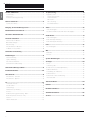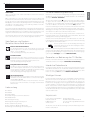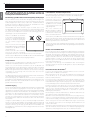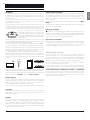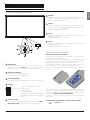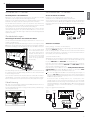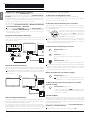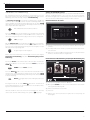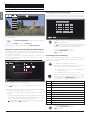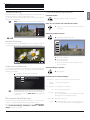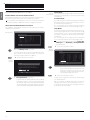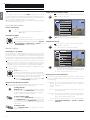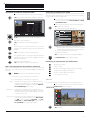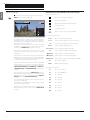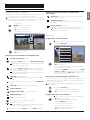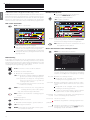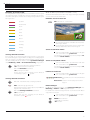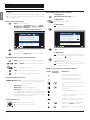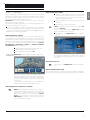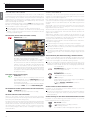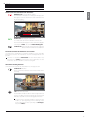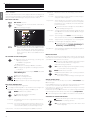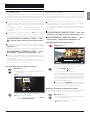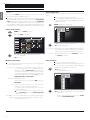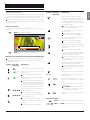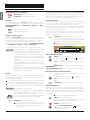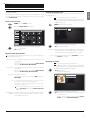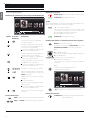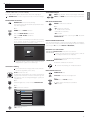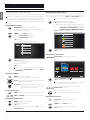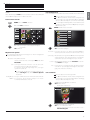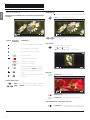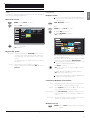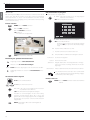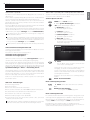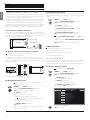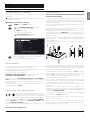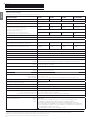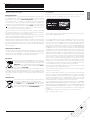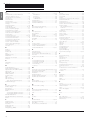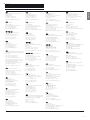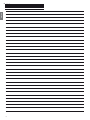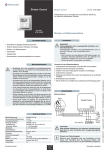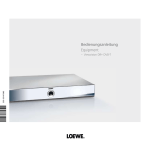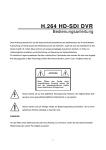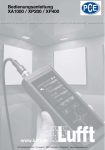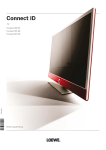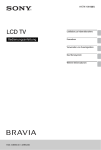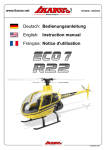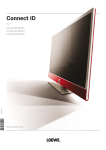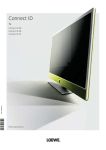Download Herunterladen
Transcript
Art
TV
36409003
Art 55
Art 48
Art 40
Bedienungsanleitung
Art 40-55
Bedienungsanleitung
Inhaltsverzeichnis
TV (Fortsetzung) ....................................................................... 24
Lieferumfang ................................................................................................. 3
Digital-Recorder..........................................................................................24
Impressum .................................................................................................... 3
Zeitversetzt fernsehen ............................................................................24
Zu dieser Bedienungsanleitung.................................................................. 3
Archiv-Aufnahme.....................................................................................24
Zu Ihrer Sicherheit .......................................................................4
DR+ Archiv................................................................................................26
DR+ Streaming ........................................................................................ 27
Technischer Hinweis .................................................................................... 5
Follow-Me-Funktion ................................................................................. 27
Belegung der Fernbedienungstasten .........................................6
Video ............................................................................................28
deutsch
Herzlich willkommen ...................................................................3
Video-Wiedergabe......................................................................................29
Bedienelemente am TV-Gerät..................................................... 7
Anschlüsse Geräterückseite .......................................................8
TV-Gerät vorbereiten ...................................................................9
Aufstellen des TV-Gerätes .......................................................................... 9
Geräteabdeckungen .................................................................................... 9
Kabelfixierung ............................................................................................... 9
Anschließen des TV-Gerätes ...................................................................... 9
Zusätzliche Funktionen bei DR+ Archiv-Wiedergabe............................30
Audio/Radio ............................................................................... 31
Audio-Wiedergabe......................................................................................32
Radio-Betrieb (DVB-Radio) ......................................................................33
Radio-Betrieb (Internetradio) ...................................................................34
Foto ..............................................................................................35
Foto-Wiedergabe ........................................................................................36
TV-Gerät ein-/ausschalten........................................................................ 10
Web ..............................................................................................37
Generelles zur Bedienung ..........................................................11
Einblendungen ........................................................................... 13
Tastenerläuterung .......................................................................................13
MediaNet ..................................................................................................... 37
Browser........................................................................................................38
System-Einstellungen............................................................... 39
Symbol-Erklärung .......................................................................................13
Automatische Menüinfo .............................................................................13
Sonstiges ................................................................................... 40
Permanente Zeiteinblendung ....................................................................13
Timer ............................................................................................................40
Software-Update .........................................................................................41
Ohne Fernbedienung bedienen................................................. 13
Erstinbetriebnahme ................................................................... 14
Ansicht Home ............................................................................. 15
Ansicht Home - Favoriten ..........................................................................15
Ansicht Home - Quellen..............................................................................15
TV ................................................................................................. 16
Lautstärke einstellen ...................................................................................16
Sender wählen .............................................................................................16
Statusanzeige ..............................................................................................18
Conditional-Access-Modul (CA-Modul) ..................................................42
Funktion WEB-Taste ...................................................................................42
Ausstattung des TV-Gerätes ....................................................................43
Dokumentation...........................................................................................43
Konformität / Herstellererklärung ...........................................................43
VESA-Standard ...........................................................................................43
Technische Daten ...................................................................... 44
Umwelt ....................................................................................... 45
Rechtliche Hinweise.................................................................. 45
Funktionsliste (TV-Modus).........................................................................19
AV-Liste .........................................................................................................19
Stichwortverzeichnis ................................................................ 46
Elektronische Programmzeitung – EPG..................................................20
Bild im Bild (Picture in Picture / PIP).........................................................21
Teletext .........................................................................................................22
HbbTV / MediaText....................................................................................23
2
Service.........................................................................................47
Art 40-55
Vielen Dank,
Zu dieser Bedienungsanleitung
dass Sie sich für Loewe entschieden haben und uns Ihr Vertrauen
entgegenbringen.
Im Interesse einer sicheren und langfristig störungsfreien Benutzung
des Gerätes lesen Sie bitte vor der Inbetriebnahme des TV-Gerätes
das Kapitel Zu Ihrer Sicherheit.
Mit Loewe haben Sie sich nicht einfach nur für einen modernen und
technisch innovativen Fernseher entschieden, sondern für zeitloses
Design, gestochen scharfe Bildqualität, brillanten Klang bei Film- und
Musikgenuss sowie intuitive Bedienung mit der Loewe Fernbedienung,
Smartphone oder Tablet. Kurz: Loewe steht für perfektes Home Entertainment – made in Germany.
Diese Bedienungsanleitung gibt Ihnen einen kurzen Überblick über alle
Funktionen und Features Ihres neuen Loewe Gerätes. Ein ausführliches
Benutzerhandbuch können Sie in elektronischer Form über das Loewe
Support Portal herunterladen: www.loewe.tv/de/supportportal.
Wir wünschen Ihnen viel Freude mit Premium Home Entertainment
von Loewe und freuen uns, Sie als Kunde begrüßen zu dürfen.
Viele Features, ein Ergebnis:
Perfektes Home Entertainment.
Einfach mehr Entertainment.
Die Bedienoberfläche Loewe Assist Media ist intuitiv und
grafisch optimiert. So finden Sie schnell Ihren gewünschten
Inhalt – von TV bis Online.
Siehe Bedienungsanleitung: Ansicht Home.
Perfekt vernetzt.
Dank zahlreicher Anschlüsse wird Ihr Loewe TV zu Ihrer
Entertainment-Zentrale. Verbinden Sie ihn mit dem Internet,
DVD/Blu-ray Player, externen Lautsprechern u.v.m.
Siehe Bedienungsanleitung: Media+
Customer
Care
Center
Absätze, die mit dem Symbol beginnen, deuten auf wichtige Hinweise, Tipps oder auf Voraussetzungen für die folgenden Einstellungen
hin. Begriffe, die Sie im Menü bzw. als Bedruckung der Fernbedienung
oder des TV-Gerätes wiederfinden, sind im Text fett gedruckt.
In den Beschreibungen sind die erforderlichen Bedienelemente links
von dem Text, der die Handlungsanweisungen enthält, angeordnet.
Abhängig von den angeschlossenen Zusatzgeräten können die Menüs
im TV-Gerät von den hier beschriebenen abweichen.
Alle in dieser Bedienungsanleitung verwendeten Sendernamen,
Programminhalte sowie die abgebildeten Fotos, Musiktitel, Alben und
Albumgrafiken sind beispielhaft angegeben.
Zusätzlich zur Fernbedienung kann eine PC-Tastatur an einem der
USB-Anschlüsse Ihres TV-Gerätes angeschlossen und zur Bedienung
des TV-Gerätes verwendet werden.
Dieses Symbol weist in der Bedienungsanleitung auf
Stellen hin, an denen sich die Verwendung einer Tastatur besonders anbietet.
Die Bedienungsanleitung und das Benutzerhandbuch für Ihr TV-Gerät
werden in unregelmäßigen Abständen aktualisiert. Wir empfehlen eine
gelegentliche Überprüfung im Support-Portal der Loewe Homepage
(siehe Kapitel Sonstiges, Abschnitt Dokumentation).
Generelles zur Bedienung des TV-Gerätes
Hinweise zur Bedienoberfläche und der generellen Bedienung Ihres
TV-Gerätes finden Sie im Kapitel Generelles zur Bedienung.
Festplatte für Ihr TV-Archiv.
Zeichnen Sie das TV-Programm auf eine extern angeschlossene USB-Festplatte oder halten Sie es an und setzen es zu
einem späteren Zeitpunkt fort. Mit DR+ (Digital Recording)
ist das für Ihren Loewe-TV alles kein Problem.
Siehe Bedienungsanleitung: Digital-Recorder.
Interaktive Datendienste
Ihr Ansprechpartner.
Gerne helfen wir Ihnen bei Fragen rund um Ihren Fernseher
und andere Loewe Produkte weiter. Sie erreichen uns täglich
unter 09261/ 99-500.
Servicezeiten: Mo–Fr von 9:00–12:30 Uhr und 13:30–17:00 Uhr,
geschlossen an Wochenenden, Feiertagen, Weihnachten
und Silvester
Wichtiger Hinweis
Lieferumfang
TV-Gerät
In einigen Ländern strahlen die Sender mit ihren Programmen auch
interaktive Datendienste aus, wodurch die Funktionen einzelner Tasten
nicht oder nur eingeschränkt zur Verfügung stehen. Näheres dazu
finden Sie im Kapitel TV, Abschnitt HbbTV / MediaText.
Für den Umfang und die Inhalte von empfangbaren Internetdiensten
übernimmt Loewe keine Gewähr. Dies gilt auch für das Loewe
MediaNet-Portal. Loewe stellt mit seinen Geräten die technische
Plattform zur Verfügung, mit der eine grundsätzliche Empfangbarkeit
solcher Angebote ermöglicht wird. Für Änderungen in Umfang und
Inhalt, insbesondere für die Zukunft und nach Drucklegung, kann
Loewe keine Garantie übernehmen. Die empfangbaren Internetdienste
sind nicht Bestandteil des Lieferumfangs und können je nach Produkt
und Land abweichen.
Netzkabel
Antennenkabel
Fernbedienung Assist mit zwei Batterien
Klettkabelbinder
Bedienungsanleitung
Montageanleitung für Aufstelloption
Table Stand Art 55 (Art 55)
Table Stand Art 40/48 (Art 40/Art 48)
Werkzeugset zur Montage der Aufstelloption
Impressum
Loewe Technologies GmbH
Industriestraße 11
D-96317 Kronach
www.loewe.tv
Printed in Germany
Redaktionsdatum 05/15-4.0 TB
© Loewe Technologies GmbH, Kronach
ID: 1.1.14.0
Alle Rechte, auch die der Übersetzung, technische Änderungen sowie
Irrtümer vorbehalten.
3
deutsch
Bedienungsanleitung
Herzlich willkommen
Art 40-55
deutsch
Bedienungsanleitung
Zu Ihrer Sicherheit
Zu Ihrer eigenen Sicherheit und um unnötigen Schaden von
Ihrem Gerät abzuwenden, lesen und beachten Sie bitte die
nachfolgenden Sicherheitshinweise:
Luftzirkulation und hohe Temperaturen
Bestimmungsgemäßer Gebrauch und Umgebungsbedingungen
Seitlich und oben müssen
mindestens je 10 cm freier
Raum für die Luftzirkulation
sichergestellt werden, wenn
das Gerät in einen Schrank
oder ein Regal gestellt oder
aufgehängt wird.
Dieses TV-Gerät ist ausschließlich für Empfang und Wiedergabe von
Bild- und Tonsignalen bestimmt. Es darf nicht in Räumen mit hoher
Luftfeuchtigkeit (z.B. Bad, Sauna) oder hoher Staubkonzentration
betrieben werden. Die Garantie wird nur für den Gebrauch in der
genannten zulässigen Umgebung gewährt.
Wird das Gerät im Freien benutzt, sorgen Sie dafür, dass es vor
Feuchtigkeit (Regen, Tropf- und Spritzwasser oder Betauung) geschützt
ist. Hohe Feuchtigkeit und Staubkonzentrationen führen zu
Kriechströmen im Gerät. Dies kann zu Berührungsgefahr mit
Spannungen oder einem Brand führen.
Die Lüftungsschlitze an der Geräterückwand müssen stets frei bleiben.
Bitte keine Zeitungen oder Deckchen auf/über das TV-Gerät legen.
10 cm
10 cm
10 cm
Wie jedes elektronische
Gerät, benötigt Ihr TV-Gerät
Luft zur Kühlung. Wird die
Luftzirkulation behindert,
kann es zu Bränden kommen.
Haben Sie das Gerät aus der Kälte
in eine warme Umgebung gebracht,
lassen Sie es wegen der möglichen
Bildung von Kondensfeuchtigkeit
ca. eine Stunde ausgeschaltet
stehen.
Vermeiden Sie, dass Metallteile, Nadeln, Büroklammern, Flüssigkeiten,
Wachs oder Ähnliches durch die Lüftungsschlitze der Rückwand ins
Geräteinnere gelangen. Das führt zu Kurzschlüssen im Gerät und
damit möglicherweise zu einem Brand.
Stellen Sie keine mit Flüssigkeit
gefüllten Gegenstände auf das Gerät.
Schützen Sie das Gerät vor Tropfund Spritzwasser.
Kerzen und andere offene Flammen
müssen zu jeder Zeit vom Gerät
ferngehalten werden, um das Ausbreiten von Feuer zu verhindern.
Hinweis zum LCD-Bildschirm
Stellen Sie das TV-Gerät nicht an einen Ort, an dem es zu Erschütterungen
kommen kann. Dies kann zu Beschädigungen führen.
Transportieren
Transportieren Sie das Gerät nur in senkrechter Stellung. Fassen Sie
das Gerät an den Gehäusekanten unten und oben an.
Stellen Sie es nicht auf der Unterkante ab, um die Gefahr von
Beschädigung und Verschmutzung zu reduzieren. Muss das Gerät
während des Ein-/Auspackens abgelegt werden, legen Sie das TVGerät mit der ganzen Fläche der Vorderseite auf eine weiche Unterlage.
Verwenden Sie als Unterlage z.B. eine Decke oder das Vlies vom
Verpackungsmaterial.
Der LCD-Bildschirm besteht aus Glas bzw. Kunststoff und kann bei
unsachgemäßer Behandlung zerbrechen.
Bei Beschädigung des LCD-Bildschirms und evtl. auslaufendem
Flüssigkristall unbedingt Gummihandschuhe zum Abtransport des
Gerätes verwenden. Bei Hautkontakt mit der Flüssigkeit sofort
gründlich mit Wasser reinigen.
Stromversorgung
Falsche Spannungen können das Gerät beschädigen. Dieses Gerät darf
nur an ein Stromversorgungsnetz mit der auf dem Typenschild
angegebenen Spannung und Frequenz mittels beigefügtem Netzkabel
angeschlossen werden. Der Netzstecker des TV-Gerätes muss leicht
erreichbar sein, damit das Gerät jederzeit vom Netz getrennt werden
kann. Wenn Sie den Netzstecker abziehen, nicht am Kabel ziehen,
sondern am Steckergehäuse. Die Kabel im Netzstecker könnten
beschädigt werden und beim Wiedereinstecken einen Kurzschluss
verursachen.
Verlegen Sie das Netzkabel so, dass es nicht beschädigt werden kann.
Treten Sie nicht auf das Netzkabel. Das Netzkabel darf nicht geknickt
oder über scharfe Kanten verlegt sowie keinen Chemikalien ausgesetzt
werden; Letzteres gilt für das gesamte Gerät. Ein Netzkabel mit
beschädigter Isolation kann zu Stromschlägen führen und stellt eine
Brandgefahr dar.
(1
4
3D Funktion für ausgewählte Modelle verfügbar.
Sollte doch einmal etwas ins Geräteinnere gelangen, sofort den Netzstecker des Gerätes abziehen und zur Überprüfung den Kundendienst
verständigen.
Das von Ihnen erworbene TV-Gerät mit LCD-Bildschirm genügt den
höchsten Qualitätsanforderungen und wurde bezüglich Pixelfehlern
überprüft. Trotz höchster Sorgfalt bei der Fertigung der Displays ist
aus technologischen Gründen nicht 100% auszuschließen, dass einige
Subpixel Defekte aufweisen. Wir bitten um Ihr Verständnis, dass
derartige Effekte, solange sie in den durch die Norm spezifizierten
Grenzen liegen, nicht als Gerätedefekt im Sinne der Gewährleistung
betrachtet werden können.
Vermeiden Sie die Anzeige von Standbildern über einen längeren
Zeitraum hinweg. Es besteht die Möglichkeit, dass Nachbildungen
zurückbleiben.
Fernsehen mit der 3D-Funktion (1
Lesen Sie die nachfolgenden Sicherheitshinweise, bevor Sie die 3DFunktion Ihres TV-Gerätes verwenden.
Bitte verwenden Sie für die Loewe 3D-TV-Geräte ausschließlich die
Loewe 3D-Brille, die Sie als Zubehör bei Ihrem Loewe Fachhändler
käuflich erwerben können.
Personen mit einer Sehschwäche können ggf. 3D-Effekte nicht oder
nur eingeschränkt wahrnehmen. Personen, die empfindlich auf
flackernde Bilder reagieren (z.B. bei Epilepsie), sollten die 3D-Funktion
nur nach Rücksprache mit ihrem behandelnden Arzt nutzen.
Es kann eine gewisse Zeit dauern, bis Sie sich an das Tragen der 3DBrille gewöhnt haben und die 3D-Effekte einwandfrei wahrnehmen.
Sollten Sie bei der Betrachtung von 3D-Inhalten Übelkeit, Schwindelgefühle bzw. Unwohlsein empfinden, so beenden Sie sofort die
Nutzung der 3D-Funktion.
Beaufsichtigen Sie Kinder, während diese 3D-Inhalte betrachten, da
diese ggf. besonders empfindlich reagieren.
Machen Sie nach dem Betrachten eines 3D-Films eine längere Pause,
in der Sie sich entspannen können. Anderenfalls könnten sich Kopfschmerzen, Ermüdung, Schwindelgefühle oder Unwohlsein einstellen.
Sitzen Sie bequem vor dem 3D-TV-Gerät und sorgen Sie für festen
Halt. Dadurch vermeiden Sie Verletzungen durch Reaktionen auf
extreme 3D-Inhalte.
Betreiben Sie keine Kunstlichtquelle (z.B. Energiesparlampe) zwischen
dem 3D-TV-Gerät und der 3D-Brille. Der Infrarot-Empfang könnte
dadurch beeinträchtigt werden oder das TV-Bild kann flackern.
Art 40-55
Aufstellung
Automatisches Abschalten
Loewe Flat TV-Geräte sind spezifiziert für Loewe Zubehör. Das
TV-Gerät ist für unterschiedliche Aufstelloptionen geeignet.
Beachten Sie die Hinweise bzgl. der Montage bei den verschiedenen
Aufstelloptionen.
Erfolgt 4 Stunden lang keine Bedienung des TV-Gerätes (Änderungen
der Lautstärke, Programmwechsel usw.), schaltet sich das TV-Gerät
aus Energiespargründen automatisch in den Standby-Modus. Eine
Minute vor Ablauf der 4 Stunden erscheint ein Hinweis zum Abbruch
dieses Vorgangs.
Bei der Verwendung von Zubehör von Fremdherstellern ist auf
leichtgängige Verstellung des TV-Gerätes auf der jeweiligen
Aufstelloption zu achten.
Bei Aufstelloptionen von Fremdherstellern mit Motorantrieb ist darauf
zu achten, dass die Verstellung des TV-Gerätes nicht manuell erfolgt.
Von der Verwendung von Aufstelloptionen anderer Hersteller mit
Verriegelungen in bestimmten Positionen wird generell abgeraten.
Bei der Verstellung des TV-Gerätes ist
unbedingt darauf zu achten, dass der Druck
der auf den Geräterahmen ausgeübt wird
nicht zu groß wird. Gerade bei großformatigen
Displays besteht die Gefahr das Display zu
beschädigen.
Überprüfen Sie vor dem Aufstellen des Gerätes, ob der finale Standort
hinsichtlich Oberfläche (Druckempfindlichkeit) und Stabilität (Statik)
für die Belastung durch das Gerät ausgelegt ist.
Dies gilt insbesondere für hochglanzlackierte Oberflächen und Oberflächen aus Echtholz / Echtholzfurnier und Kunststoffoberflächen.
Stellen Sie das TV-Gerät mit Tisch- oder Standfuß nur auf eine ebene,
standfeste, waagrechte Unterlage. Das Gerät sollte insbesondere bei
Aufstellung in oder auf Möbeln vorne nicht herausragen.
Die übliche Gebrauchslage des TV-Gerätes ist zu beachten. Das TVGerät darf nur horizontal aufrecht betrieben werden. Die Neigung darf
maximal 10 Grad betragen. Das TV-Gerät darf keinesfalls im
Hochformat, liegend oder kopfüber an der Decke hängend betrieben
werden.
D
±10°
Stellen Sie das Gerät so auf, dass es keiner direkten Sonneneinstrahlung
und keiner zusätzlichen Erwärmung durch Heizkörper ausgesetzt ist.
Bei Verwendung der VESA-Befestigungspunkte beachten Sie bitte die
Hinweise im Kapitel Sonstiges, Abschnitt Vesa Standard.
Die automatische Abschaltung ist im Energieeffizienzmodus HomeMode aktiv.
Im Radiobetrieb ohne Bildschirmanzeige (Bildschirm aus) erfolgt keine
automatische Abschaltung.
Reinigung und Pflege
Schalten Sie vor dem Reinigen das TV-Gerät mit dem Netzschalter aus.
Reinigen Sie das TV-Gerät, den Bildschirm und die Fernbedienung nur
mit einem feuchten, weichen, sauberen und farbneutralen Tuch ohne
jedes scharfe oder scheuernde Reinigungsmittel.
Reparaturen und Zubehör
Die Rückwand des TV-Gerätes dürfen Sie keinesfalls selbst abnehmen.
Überlassen Sie Reparatur- und Service-Arbeiten an Ihrem TV-Gerät
ausschließlich autorisierten Fernsehtechnikern. Verwenden Sie
möglichst nur Original-Zubehörteile wie z.B. Loewe Stands.
Technischer Hinweis
Das Ausschalten des TV-Gerätes mit dem Netzschalter im
laufenden Betrieb sowie eine unbeabsichtigte Unterbrechung der
Stromversorgung (z.B. Stromausfall) können zur Beschädigung des
Festplatten-Dateisystems einer extern angeschlossenen Festplatte
und somit zum Verlust der aufgezeichneten Sendungen führen.
Bevor Sie das Gerät mit dem Netzschalter ausschalten, empfehlen
wir, es in den Standby-Modus zu setzen.
Sollte es wider Erwarten dennoch zu Problemen beim Betrieb der
Festplatte kommen, kann eine Formatierung der externen Festplatte
Abhilfe schaffen. Sie erreichen die entsprechenden Menüpunkte unter
System-Einstellungen טBedienung טweitere ... טFestplatten.
Loewe haftet nicht für Datenverlust auf extern angeschlossenen
Festplatten an Ihrem TV-Gerät. Um Datenverlust zu vermeiden,
empfehlen wir Ihnen, wichtige Aufnahmen auf ein weiteres externes
Speichermedium zu überspielen.
Beaufsichtigung
Lassen Sie Kinder nicht unbeaufsichtigt am TV-Gerät hantieren und
nicht im unmittelbaren Umfeld des TV-Gerätes spielen. Das Gerät
könnte umgestoßen, verschoben oder von der Standfläche
heruntergezogen werden und Personen verletzen.
Lassen Sie das eingeschaltete TV-Gerät nicht unbeaufsichtigt laufen.
Lautstärke
Laute Musik kann zu Gehörschäden führen. Vermeiden Sie extreme
Lautstärken, insbesondere über längere Zeiträume und wenn Sie
Kopfhörer benutzen.
Gewitter
Bei Gewitter ziehen Sie den Netzstecker und alle angeschlossenen
Antennenleitungen am TV-Gerät ab. Überspannungen durch Blitzeinschlag können das Gerät sowohl über die Antennenanlage als auch
über das Stromnetz beschädigen. Auch bei längerer Abwesenheit
sollte der Netzstecker und alle angeschlossenen Antennenleitungen
am TV-Gerät abgezogen werden.
5
deutsch
Bedienungsanleitung
Zu Ihrer Sicherheit
Art 40-55
deutsch
Bedienungsanleitung
Fernbedienung
Belegung der Fernbedienungstasten
Je nach gewählter Betriebsart (TV/Video/Audio/Foto/Web) und Funktion (z.B. DR+, EPG, PIP, Teletext, HbbTV usw.) kann die Tastenbelegung
von der hier beschriebenen Belegung abweichen (siehe entsprechendes Kapitel in dieser Bedienungsanleitung).
1 Ton aus/ein.
1
2
3
4
5
6
2 LED-Anzeige für aktuell bedientes Gerät.
33
32
31
30
3 TV-Modus aufrufen.
4 Fernbedienung auf SetTop-Box umstellen (1 (Voreinstellung: Apple TV).
5 Kurz: DR+ Archiv aufrufen.
Lang: Timer-Liste aufrufen.
6 Aktives Objekt zu den Home-Favoriten hinzufügen.
7 EPG (Elektronische Programmzeitung) ein- / ausschalten.
8 Teletext/MediaText (2 ein- / ausschalten.
29
9 Kurz: Funktionsliste zur aktiven Betriebsart aufrufen.
Lang: System-Einstellungen aufrufen.
10 V+/V– Lautstärke erhöhen/verringern.
11 Kurz: Senderliste aufrufen.
12 Farbtaste grün: Bildschirm ein/aus im Audio/Radiomodus.
8
9
28
27
26
25
24
10
23
15 Kurz: Direktaufnahme (mit Festlegung der Aufnahmedauer) (3.
7
Lang: Erweiterte Senderliste aufrufen.
Im Menü: Bestätigen/aufrufen.
13 Farbtaste rot: Bevorzugten Mehrwertdienst, falls verfügbar, starten (2.
14 Kurz: Rückwärts springen.
Lang: Rückwärts spulen.
Lang: Sofortaufnahme (One Touch Recording) (3.
11
22
16 Pause / Zeitversetztes Fernsehen starten/pausieren (3.
17 Stop / Zeitversatz beenden (zurück zum Live-Bild) (3.
18 Kurz: Vorwärts springen.
12
13
14
15
16
21
20
19
18
17
Lang: Vorwärts spulen.
19 Wiedergabe / Zeitversetztes Fernsehen starten/fortsetzen (3.
20 Farbtaste blau: Sender-Funktionsliste aufrufen.
(Auswahl von Sprache/Ton, Untertiteln oder Kanal/Videospur).
21 Farbtaste gelb: Verlauf aufrufen.
22 Navigation auf der Bedienoberfläche, Objekte auswählen.
Im Menü / in Listen: Auswählen/einstellen.
23 P+/P– nächster/vorheriger Sender.
24 Kurz: Schritt / Ebene zurück.
Lang: Alle Einblendungen schließen.
25 Kurz, während einer Bildschirmeinblendung: Info-Anzeige,
inhaltsbezogener Info-Text, der Ihnen bei Fragen zu Ihrem TV-Gerät weiterhilft.
Kurz, ohne Bildschirmeinblendung: Statusanzeige aufrufen.
Bei geöffneter Statusanzeige und wiederholtem Drücken Detailinfo zur Sendung aufrufen.
Lang: Tastenerläuterungen einblenden.
26 PIP (Bild im Bild) ein- / ausschalten.
27 Ansicht Home aufrufen.
28 AV-Liste aufrufen.
29 Sender mit Zifferntasten direkt wählen.
Im Menü: Ziffern oder Buchstaben eingeben.
30 MediaNet aufrufen (Standardbelegung) (1.
31 Fernbedienung für Video-Device umstellen (1 (Voreinstellung: BluTech Vision 3D).
32 Radiomodus aufrufen (Standardbelegung) (1 .
33 Gerät einschalten (Netzschalter muss eingeschaltet sein) bzw. in Standby schalten.
Langer Druck bei eingeschaltetem TV-Gerät: TV-Gerät und alle an den HDMI-Schnittstellen
angeschlossenen CEC-fähigen Geräte in Standby schalten (System-Standby).
(1
Die Belegung dieser Tasten kann verändert werden. Die Beschreibung bezieht sich auf die Standardeinstellung. Die werkseitige Vorbelegung der Gerätetasten kann je
nach Firmwarestand der Fernbedienung variieren.
(2
Abhängig von den Einstellungen HbbTV-Modus ein/aus ,Startverhaltenvon HbbTV-Sender (Systemeinstellungen טBedienung טweitere... טHbbTV).
(3
Nur mit extern angeschlossener USB-Festplatte.
6
Art 40-55
Funktionen der Bedienelemente
6 Taste M:
TV-Gerät im Standby-Modus: TV-Gerät im TV-Modus einschalten.
TV-Gerät eingeschaltet: Bedienung am Gerät aufrufen.
Bedienung am Gerät: aufwärts .
7 Taste R:
TV-Gerät im Standby-Modus: TV-Gerät im Radiomodus einschalten.
TV-Gerät eingeschaltet: Zwischen TV-Modus und Radiomodus
umschalten.
Bedienung am Gerät: abwärts .
8 Taste +:
TV-Gerät im Standby-Modus: TV-Gerät im TV-Modus einschalten.
Lautstärke erhöhen.
Bedienung am Gerät: nach rechts .
9 Taste – :
6
TV-Gerät im Standby-Modus: TV-Gerät im TV-Modus einschalten.
Lautstärke verringern.
Bedienung am Gerät: nach links .
M
5
4
9
-
8
+
1
2
Fernbedienung vorbereiten
R
3
7
Batterien einsetzen oder wechseln
Auf die Stelle des eingeprägten Pfeils drücken, dabei den Batteriefachdeckel nach unten abschieben.
Verwenden Sie nur auslaufsichere Microzellen vom Typ LR 03 (AAA)
Alkali-Mangan. Benutzen Sie keine unterschiedlichen Typen von Batterien und keine alten und neuen Batterien gemeinsam.
1 Netzschalter:
Der Netzschalter befindet sich mittig an der Unterseite des TVGerätes. Das TV-Gerät immer zuerst in den Standby-Modus
bringen, bevor Sie es mit dem Netzschalter ausschalten.
Die verwendeten Batterien dürfen nicht übermäßiger Wärme wie
Sonnenschein, Feuer oder dergleichen ausgesetzt werden!
Achten Sie beim Einsetzen der Batterien auf die richtige Polung von
+ und –.
2 Ein-/Ausschaltknopf:
Einschalten aus dem Standby-Modus.
Ausschalten in den Standby-Modus.
A
AA
03
LR
03
LR
Infrarot-Empfänger für den Empfang der Fernbedienungsbefehle.
A
AA
3 Infrarot-Empfänger:
4 Anzeige:
weiß:
TV-Gerät im Standby (Bereitschaft).
weiß, pulsierend: TV-Gerät startet.
grün:
TV-Gerät in Betrieb.
rot:
Timeraufnahme aktiv.
blau:
TV-Gerät im Standby und Hintergrunddienst
aktiv (EPG-Datenaktualisierung, SoftwareUpdate.
5 Infrarot-Sender:
Bei der Darstellung von 3D-Inhalten (1 wird die 3D Brille Loewe
Active Glasses 3D über den Infrarot-Sender angesteuert.
(1
Wenn die Batterien nach längerer Benutzungszeit zu schwach sind,
erscheint am TV-Gerät eine Einblendung, die zum Wechseln der Batterien auffordert. Entsorgen Sie verbrauchte Batterien umweltschonend
(siehe Kapitel Umwelt / Rechtliche Hinweise).
Nach dem Einsetzen der Batterien den Deckel von unten wieder
aufschieben.
Fernbedienung für Bedienung des TV-Gerätes einstellen
TV-Taste drücken.
3D Funktion für ausgewählte Modelle verfügbar.
7
deutsch
Bedienungsanleitung
Bedienelemente am TV-Gerät
Fernbedienung vorbereiten
Art 40-55
deutsch
Bedienungsanleitung
Anschlüsse Geräterückseite
Position und Funktion der Anschlüsse
20
19
18
17
16
15
14
13
12
11
K
1
2
3
1
Aufnahme für Kensington-Schloss
2
AC IN - Netzanschluss
Netzbuchse – 220-240 V ~ 50 / 60 Hz
4
5
3
LAN - Netzwerkanschluss
RJ-45 – Ethernet / Fast Ethernet
4
HDMI 1 ARC - HDMI-Eingang 1 (mit Audio Return Channel)
HDMI Typ A 1.4b – Digital Video IN (4K@30Hz)/Audio IN/OUT
5
HDMI 2 - HDMI-Eingang 2
HDMI Typ A 1.4b – Digital Video IN (4K@30Hz)/Audio IN
6
ANT TV - Antenne analog/Kabel analog / DVB-T/T2 / DVB-C
IEC-Buchse – 75 Ohm / 5 V / 80mA
7 ANT SAT 1 - Satellitenantenne (Sat-Tuner 1) DVB-S/S2
F-Buchse – 75 Ohm / 13/18 V / 500mA
8
9
ANT SAT 2 - Satellitenantenne (Sat-Tuner 2) DVB-S/S2
F-Buchse – 75 Ohm / 13/18 V / 500mA
SPDIF OUT - Tonausgang (digital)
Cinch-Buchse (orange)
10 USB 3.0 - USB-Anschluss
USB Typ A – USB 3.0 (max. 900mA)
11 HEADPHONE - Kopfhöreranschluss
6
7
8
9
10
12 HDMI 3 - HDMI-Eingang 3
HDMI Typ A 1.4b– Digital Video IN (4K@30Hz)/Audio IN
13 AUDIO OUT - Tonausgang (analog) L/R – (Klinke 3,5 mm)
14 RS-232C - Serielle Schnittstelle (1 – (RJ12)
15 AV - Micro-AV-Buchse (1
Audio/Video IN mit Scart-Adapter:
Audio/Video IN mit VGA-Adapter:
16 COMMON INTERFACE - CI-Slot 1 (Standard V1.3)
17 COMMON INTERFACE - CI-Slot 2 (Standard V1.3)
18 HDMI 4 UHD - HDMI-Eingang 4 (2 (3
HDMI Typ A 2.0 – Digital Video IN (4K@60Hz)/Audio IN
19 USB - USB-Anschluss
USB Typ A – USB 2.0 (max. 500mA)
20 USB - USB-Anschluss
USB Typ A – USB 2.0 (max. 500mA)
Klinke 3,5 mm – Kopfhörer 32–200 Ohm
(1
Adapter als Zubehör bei Ihrem Fachhändler erhältlich.
Bei Gerätetyp Art 55/48/40 (Ultra HD): HDMI-Quellen die UHD-Content liefern, sollten mit diesen Anschluss verbunden werden.
(3
Bei Gerätetyp Art 40 (Full HD): Anschluss nicht vorhanden.
(2
8
Y/C (S-VHS/Hi 8)
FBAS (VHS/8 mm)
RGB
L/R
PC/STB-Bildsignal
Component (YPbPr)
L/R
Art 40-55
Aufstellen des TV-Gerätes
Anschließen des TV-Gerätes
Aufstelloptionen / Aufstellhinweise
An das Stromnetz anschließen
Montieren Sie die mitgelieferte Aufstelloption. Beachten Sie hierfür
die Hinweise der entsprechenden Montageanleitung.
Nehmen Sie die Abdeckung der Anschlüsse ab.
Bei Ihrem Loewe Fachhändler haben Sie die Möglichkeit weitere, Ihren
Bedürfnissen entsprechende, Aufstelloptionen zu erwerben.
Bei der Wahl des Aufstellortes sollten Sie beachten, dass kein helles
Licht oder Sonnenschein direkt auf den Bildschirm fällt. Dies könnte
Spiegelungen hervorrufen, die das Bild beeinträchtigen.
deutsch
Bedienungsanleitung
TV-Gerät vorbereiten
TV-Gerät an eine 220-240V Steckdose anschließen:
Zuerst den kleineren Stecker (Kleingerätestecker) des Netzkabels
in den Netzanschluss (AC IN) des TV-Gerätes stecken und anschließend den größeren Stecker (Eurostecker) mit einer Netzsteckdose
verbinden.
Als Richtwert für den Betrachtungsabstand bietet sich das 3-fache
der Bildschirmdiagonale an (z.B. für 40-Zoll-Gerät ca. 3 m für SDSignal). Bei einem HD/UHD-Signal kann der Betrachtungsabstand
reduziert werden.
Geräteabdeckungen
Abdeckungen für hintere und seitliche Anschlüsse
Um die hinteren Kabelabdeckungen abzunehmen, ziehen Sie sie
einfach vom Gerät weg.
Zum Anbringen der Kabelabdeckungen setzen Sie die Zapfen an der
Oberkante der Abdeckung in die passenden Aussparungen der Geräterückwand und kippen die Abdeckung, bis diese am Gerät einrastet.
Die seitliche Abdeckung
am TV-Gerät kann ebenfalls ganz abgenommen
werden. Hierzu öffnen Sie
diese bis zum Anschlag
und ziehen mit geringer
Kraft an der geöffneten
Abdeckung.
Antennen anschließen
Kabel (analog)- / DVB-C- / DVB-T-Antenne:
Anschlusskabel von Antennen-, Kabelanlage oder Zimmerantenne in
die Buchse ANT TV stecken.
Falls Sie analogen Kabel- / DVB-C-Anschluss und eine DVB-T-Antenne
gemeinsam nutzen wollen, verwenden Sie einen externen Antennenumschalter (im Fachhandel erhältlich).
Satelliten-Antenne DVB-S:
Abhängig von der verwendeten Satellitenanlage schließen Sie jeweils
ein Anschlusskabel vom Multischalter oder direkt vom LNC an die
Buchsen ANT-SAT bzw. ANT-SAT2 des TV-Gerätes an.
Beim Anschluss des TV-Gerätes an eine Einkabel-Gemeinschaftsanlage schließen Sie die Buchsen ANT-SAT bzw. ANT-SAT2 direkt an
die passende SAT-Antennendose an.
Die Abdeckung rastet aus der Halterung und der Anschlussbereich ist
frei. Zum Einsetzen der Abdeckung drücken Sie diese einfach wieder
in die Rastungen zurück.
Den seitlichen und hinteren Anschlussbereich verbindet eine Kabeldurchführung. So können Sie Kabel der seitliche Anschlüsse durchführen und zusammen mit den hinteren Anschlusskabeln verlegen.
Kabelfixierung
Mit dem im Lieferumfang enthaltenen Klettkabelbinder können Sie
die hinteren Anschlusskabel fixieren.
Bei Art 55/48/40 erfolgt die Fixierung am Tablestand (siehe Montageanleitung Tablestand).
Beim Anschluss des TV-Gerätes an eine DiSEqC-Einkabel-Gemeinschaftsanlage (gemäß EN 50494) schließen Sie die Buchse ANTSAT direkt an die passende SAT-Antennendose an.
Bei einer DiSEqC-Einkabel-Gemeinschaftsanlage benötigen Sie
prinzipiell nur eine Antennenleitung. Die weitere Aufteilung des
Signals auf die beiden Empfangswege wird vom Satellitentuner des
TV-Gerätes übernommen.
Es besteht aber die Möglichkeit eine vorhandene SATVerkabelung mit zwei Antennenleitungen an einer DiSEqCEinkabel-Gemeinschaftsanlage weiterzuverwenden. Sind zwei
Übertragungskanäle der DiSEqC-Einkabel-Gemeinschaftsanlage
vorhanden, wird pro SAT-Antennenkabel je ein Anlagenkanal
verwendet.
Fragen Sie ggf. Ihren Fachhändler.
Kabel
analog /
DVB-C
R
DVB-T
DVB-S
TV
Art 55/48/40
9
Art 40-55
Bedienungsanleitung
TV-Gerät vorbereiten / TV-Gerät ein-/ausschalten
deutsch
TV-Gerät an das Heimnetzwerk anschließen
TV-Gerät ein-/ausschalten
Sie können Ihr TV-Gerät drahtgebunden (Ethernet, Powerline mit
separat erhältlichen Adaptern) oder über eine drahtlose Funkverbindung (WLAN) an Ihr Heimnetzwerk anbinden. Das TV-Gerät
verfügt für drahtlose Verbindungen über eine interne WLAN-Antenne.
Um Daten aus Ihrem Heimentzwerk wiedergeben zu können, unterstützt Ihr Loewe TV-Gerät den UPnP AV-Standard.
Zur Konfiguration der Netzwerkadapter rufen Sie den NetzwerkAssitenten auf (System-Einstellungen טMultimedia/Netzwerk
טNetzwerkeinstellungen טNetzwerk).
Das TV-Gerät darf keinesfalls gleichzeitig drahtgebunden und
über eine drahtlose Funkverbindung am selben Netzwerk (z.B.
Router) angeschlossen werden, da es sonst zu Störungen im
Betrieb kommen kann!
TV-Gerät in den Standby-Modus setzen
Den Netzschalter auf der Geräteunterseite in Pos I bringen.
Die Anzeige im Bedienteil auf der Vorderseite leuchtet weiß. Das Gerät
befindet sich jetzt im Standby-Modus.
TV-Gerät über die Ortsbedienung ein-/ausschalten
Zum Einschalten des TV-Gerätes in den Betrieb bzw. Ausschalten in
den Standby-Modus drücken Sie für ca. 2 Sekunden auf die Mitte des
Ein-/Ausschaltknopfes.
Anzeige
Durch Drücken eine der Tasten am Bedienteil
kann das TV-Gerät ebenfalls eingeschaltet
werden. Mit den Tasten M/+/- schalten Sie
das TV-Gerät in den TV-Modus ein, mit der
Taste R in den Radio-Modus.
Beispiel für drahtgebundene Verbindung
Verbinden Sie die LAN-Buchse Ihres TV-Gerätes mit dem LAN-Switch/
Router Ihres Heimnetzwerkes mittels einer Netzwerkleitung (im
Fachhandel erhältlich).
TV-Gerät
LAN-Switch / Router
PC
Nach dem Einschalten des TV-Gerätes werden weitere Bedienbefehle
erst nach einigen Sekunden verarbeitet (Ausnahme SchnellstartMode, siehe unten). Ihr TV-Gerät ist betriebsbereit, sobald die
Statusanzeige im Bedienteil grün leuchtet.
TV-Gerät mit der Fernbedienung einschalten
Ein/Aus-Taste drücken.
Oder:
TV-Taste drücken.
Der zuletzt angesehene Sender wird aufgerufen.
DSL
Oder:
Zifferntaste 1-9 drücken.
Der entsprechende Programmplatz wird aufgerufen.
Beispiel für drahtlose Verbindung
Über die WLAN-Antenne im Geräteinneren können Sie das TV-Gerät
mittels einer drahtlosen Funkverbindung an Ihr Heimnetzwerk anbinden.
Abschattungen durch verschiedene Materialien wie z.B. Stahlbeton,
Metallflächen etc., dämpfen das WLAN-Signal zum Teil erheblich
bzw. ganz ab.
Nach dem Einschalten des TV-Gerätes werden weitere Bedienbefehle
erst nach einigen Sekunden verarbeitet (Ausnahme SchnellstartMode, siehe unten). Ihr TV-Gerät ist betriebsbereit, sobald die
Statusanzeige im Bedienteil grün leuchtet.
Mit der Fernbedienung ausschalten (Standby)
Ein/Aus-Taste drücken.
TV-Gerät
WLAN-Router
PC
Bevor Sie das Gerät mit dem Netzschalter ausschalten
empfehlen wir, es in den Standby-Modus zu setzen.
TV-Gerät und angeschlossene Zusatzgeräte ausschalten
(System-Standby)
Ein/Aus-Taste lang drücken:
DSL
TV-Gerät und alle an den HDMI-Schnittstellen angeschlossenen CEC-fähigen Geräte in Standby ausschalten (System-Standby).
Schnellstart-Mode
Hilfe bei Konfigurationsproblemen
Loewe kann auf Grund der vielfältigen Konfigurationsmöglichkeiten
von Heimnetzwerken keinen Support für PC-Hardware und -Software
oder Netzwerkkomponenten übernehmen.
Für Unterstützung bei Einrichtung und Wartung von Netzwerkverbindungen, Speichermedien, Medienserver-Software und
Netzwerkgeräten, wie z.B. Routern, wenden Sie sich bitte an den
Administrator Ihres Heimnetzwerks und/oder Ihren Fachhändler.
10
Wenn Sie den Schnellstart-Mode aktivieren, sehen Sie nach jedem
Einschalten des TV-Gerätes aus dem Standby das TV-Bild sofort und
ohne Wartezeit. Sie können festlegen, zu welchen Zeiten sich Ihr Gerät
im Schnellstart-Mode befindet. Bitte beachten Sie in diesem Falle den
höheren Energieverbrauch.
Den Schnellstart-Mode finden Sie unter System-Einstellungen ט
Bedienung טSchnellstart-Mode.
Standardeinstellung für den Schnellstart-Mode: aus.
Art 40-55
Generelles zur Bedienung
Aufbau des Menübildschirmes
Die wichtigsten Tasten für die Navigation werden Ihnen hier im Allgemeinen erläutert. Die Ziffern im Text beziehen sich dabei auf die
Abbildung der Fernbedienung im Kapitel Fernbedienung.
Grundsätzlich ist der Aufbau der verschiedenen Menübildschirme
ähnlich, unabhängig davon, ob es sich z.B. um einen Assistenten,
Medienwiedergabe oder ein Einstellungsmenü handelt. Anhand von
drei verschiedenen Abbildungen wird der Aufbau erläutert.
Die Richtungstasten 22 dienen Ihnen zur Navigation in den Menüs
und Listen des TV-Gerätes und zur Auswahl von Menüpunkten. Sie
sind in der Mitte der Fernbedienung ringförmig um die Taste OK 11
angeordnet. Im weiteren Verlauf dieser Anleitung werden sie beispielsweise folgendermaßen dargestellt:
Bildschirmaufbau: Assistent
ERSTINBETRIEBNAHME - Menüsprache
A
Welche Menüsprache wollen Sie für die Bedienung benutzen?
Gewünschten Punkt auswählen.
Die Taste OK 11 dient zum Bestätigen einer Auswahl, zum Aufrufen
des markierten Menüpunktes und zum Öffnen der Senderliste. In
dieser Anleitung wird eine Anweisung zu dieser Taste so dargestellt:
OKbestätigen.
Mit den Zifferntasten Ihrer Fernbedienung 29 geben Sie Programmplätze und Teletextseiten direkt ein. Mit der Taste 0 öffnen Sie die
AV-Liste. In dieser Bedienungsanleitung wird eine Eingabe mit den
Zifferntasten wie folgt dargestellt:
Programmplatz direkt eingeben.
Ebenso dienen die Zifferntasten der Eingabe von Text (siehe Kapitel
Generelles zur Bedienung, Abschnitt Zeicheneingabe per Fernbedienung).
Die Ansicht Home ist die zentrale Übersichtsseite über alle Betriebsarten des TV-Gerätes. Sie erreichen die Ansicht Home über die Taste
HOME 27 .
Deutsch
(de)
Ελληνικά
(el)
Svenska
English
(en)
Polski
(pl)
Dansk
(da)
Français
(fr)
Magyar
(hu)
Português
(pt)
(fi)
(sv)
Italiano
(it)
Suomi
Русский
(ru)
Español
(es)
Slovenščina (sl)
Norsk
(no)
Nederlands (nl)
Slovenčina
(sk)
₼㠖
(zh)
Čeština
Türkçe
(tr)
(cs)
B
C
Weiter mit
(A) Titelleiste mit Namen des Assistenten und des aktuellen Bedienschrittes.
(B) Auswahlpunkte, deren Anzahl je nach Bedienschritt unterschiedlich sein kann.
(C) Fußleiste mit den verfügbaren Bedientasten. Bei Bedarf werden
Hinweise und Informationen eingeblendet.
Bildschirmaufbau: Medienwiedergabe (Beispiel: Musikwiedergabe)
Snow Patrol / Eyes Open
A
B
zurück
C
HOME: Ansicht Home aufrufen.
Die Taste BACK 24 führt Sie bei einem kurzen Tastendruck in Assistenten einen Schritt zurück. Ein langer Druck auf die Taste BACK
schließt alle geöffneten Einblendungen. Ein Beispiel für die Taste BACK
in dieser Anleitung:
Hands Open
Shut Your Eyes
Chasing Cars
00:00
D
02:56
BACK: Texteingabe abbrechen und Eingabefeld verlassen.
Ein langer Druck auf die Taste INFO 25 blendet im TV-Betrieb ein
Tastenerklärungsfenster ein, das Ihnen Hinweise zu den aktuell wichtigsten Tastenfunktionen bietet.
04:27
E
(A) Titelleiste mit gewähltem Album / Ordner.
(B) Menüpunkt Zurück zum Verlassen des Menüs bzw. zurück zum
vorhergehenden Menüpunkt.
(C) Albumauswahl bzw. Titelauswahl.
Wenn die Funktion einer Taste zur Zeit nicht verfügbar ist, wird dies
angezeigt.
oben rechts durch die Einblendung eines Symbols
(D) Zeitleiste.
(E) Fußzeile mit den verschiedenen Symbolen zur Steuerung der
Wiedergabe.
Fortsetzung auf nächster Seite ט
11
deutsch
Bedienungsanleitung
Generelles zur Bedienung
Art 40-55
Bedienungsanleitung
Generelles zur Bedienung
deutsch
Bildschirmaufbau: Einstellungen (Beispiel: Bild)
A
B
Bild
Bildanpassung
C
Kontrast
D
Der Einstellwert für den Kontrast richtet sich nach der
Raumhelligkeit. Je heller die Umgebung, desto höher muss
der Kontrastwert eingestellt werden.
Zeicheneingabe per Bildschirmtastatur
Bei bestimmten Funktionen, z.B. für Web-Adressen im Browser oder
beim Umbenennen von Archiveinträgen, ist die Eingabe von Buchstaben erforderlich. Zur Texteingabe erscheint eine Bildschirmtastatur.
Helligkeit
Internetadresse eingeben/ändern
zurück
Farbintensität
http://www.loewe.tv
Image+
Active
q
w
e
r
t
z
u
i
o
P
a
s
d
f
g
h
j
k
l
I
Bildformat
weitere ...
y
x
c
v
b
n
m
.-/
1
2
3
4
5
6
7
8
www.
.de
löschen
lö
(A) Ausgewählte Funktion in der Home-Übersicht (hier SystemEinstellungen).
übernehmen
(2 Sek)
OK
.com
.net
abbrechen
ABC
9
0
.
/
übernehmen
Abbrechen
auf einem Buchstaben mit Dreieck zeigt weitere Buchstaben
(B) Hauptmenü System-Einstellungen, mit gewähltem Menüpunkt
Bild.
Zeichen / Bedienfläche auswählen,
OK Zeichen übernehmen.
(C) Menüpunkte Bild mit Fokus auf Kontrast.
(D) Hilfetext zum ausgewählten Menüpunkt Bild > Kontrast.
Bei Buchstaben mit Dreieck werden bei langem Druck
auf OK (2 Sek.) weitere Buchstaben angezeigt. Für die
Auswahl von Sonderzeichen Feld .-/ anwählen.
Navigation: Auswahl von Elementen (Beispiel: Einblendungen)
Zum Abschließen der Eingabe:
Mit der über die Richtungstasten der Fernbedienung steuerbaren
Markierung können Sie die Symbole/Elemente bzw. Menüpunkte auf
dem Bildschirm auswählen.
So sehen Sie ständig, wo Sie sich gerade befinden. Sobald sich über
einem Symbol bzw. Text eine Linie befindet, handelt es sich um ein
auswählbares Element.
übernehmen auswählen,
OK bestätigen.
Einblendungen
...
Einblendungen
B
zurück
Einblenddauer
<
7s
Lautstärke-Anzeige
aus
ein
Automatische Menüinfo
aus
ein
Tastenerklärung
aus
ein
Permanente Zeiteinblendung aus
ein
Autom. HDMI-Hinweis
ein
aus
Zeicheneingabe per Fernbedienung
Alternativ zur Bildschirmtastatur können Sie die gewünschten Zeichen auch mit Hilfe der Fernbedienung (wie beim Ziffernblock eines
Mobiltelefons) eingeben.
>
Text-Eingabefeld auswählen.
C
Unter dem ersten Buchstaben des Namens sehen Sie
einen Strich für die aktuelle Eingabeposition.
A
Eingabeposition um eine Stelle nach rechts (auch
für Leerzeichen).
Eingabeposition um eine Stelle nach links.
Geben Sie nacheinander die Buchstaben ein. Drücken
Sie bei Verwendung der Fernbedienung wie bei einer
Handy-Tastatur eine Zifferntaste (0 bis 9) so oft, bis
das gewünschte Zeichen angezeigt wird.
Wenn Sie hier „ein“ wählen, wird der zu jedem selektierten Menüpunkt zugehörige Infotext immer gleichzeitig mit
angezeigt.
Taste
Zeichen (Großschreibung - Kleinschreibung)
1
[Leerzeichen] 1
2
ABC2ÄÆÃÅĀÀÁĆÇČ - abc2äæãåāâàáćçč
3
DEF3ĖËĒĘÊÈÉ - def3ėëēęêèé
4
GHI4ÏĪĮÎÌÍ - ghi4ïīįîîìí
5
JKL5 - jkl5
6
MNO6ÖOEÕŌÔÒÓØ - mno6ńñöoeõōôòóø
Der markierte Menüpunkt wird in den meisten Fällen automatisch
übernommen. Die Schriftfarbe des vorher aktiven Punktes wechselt zu grau, die des neu gewählten Punktes zu weiß.
7
PQRS7ß - pqrs7ß
8
TUV8ÜŪÛÙÚ - tuv8üūûùú
In einigen wenigen Menüs ist die Bestätigung eines ausgewählten
Menüpunktes mit OK erforderlich.
9
WXYZ9 - wxyz9
0
.0-/_:+,;?!=&#%~@$*’()”§\{}[]<>´`^|
(A) Auswählbare Elemente / Menüpunkte.
(B) Die Schrift der Zeile, in der sich die Markierung aktuell befindet,
ist weiß.
(C) Die Markierung mit den Richtungstasten auf den Menüpunkt, der eingestellt werden soll, steuern.
Die Position der Markierung ist durch eine dicke weiße Linie erkennbar.
Zum Abschließen der Eingabe:
übernehmen auswählen,
OK bestätigen.
12
Art 40-55
Tastenerläuterung
Ohne Fernbedienung bedienen
Eine Erläuterung der wichtigsten Bedientasten, die im Moment verwendet werden können, kann eingeblendet werden.
Die Verfügbarkeit der Tastenerläuterung ist von der gerade aktiven
Bediensituation abhängig.
Lautstärke ändern
deutsch
Bedienungsanleitung
Einblendungen
Ohne Fernbedienung bedienen
+ / – Lautstärke erhöhen / verringern.
INFO lang drücken: Tastenerläuterungen einblenden.
Radio ein-/ausschalten oder auf Radio umschalten
(2sec)
(2sec)
(2sec)
Timer-Liste
Menüoptionen
Senderliste
Erweiterte Senderliste
Mehrwertdienst
Letzter Sender
Sprache / Ton
Zeitversatz
Aufnahme
Tastenerklärung
R Radio einschalten bzw. Umschalten zwischen TV
und Radio.
Bedienung am Gerät aufrufen
M Bedienung am Gerät aufrufen.
INFO bzw. BACK: Tastenerläuterungen ausblenden.
Symbol-Erklärung
Betriebsart
Senderauswahl
Bei Bildschirmseiten mit Bediensymbolen in der Fußzeile erscheint
eine Erklärung der Funktion, sobald das Symbol ausgewählt wird.
AV - Auswahl
3D
USB1 -> CRW_7266b
zurück
Kontrast
Bildformat
Service
R Nach unten blättern.
M Nach oben blättern.
Ordneransicht
– Nach links blättern.
+ Nach rechts blättern, Einstellungen übernehmen, bestätigen.
Automatische Menüinfo
Die Automatische Menüinfo liefert Ihnen zum selektierten Menüpunkt
einen inhaltsbezogenen Info-Text, der Ihnen bei der Bedienung Ihres
TV-Gerätes weiterhilft.
Alle Einblendungen schließen
M lang drücken.
Eine Menü-Einblendung wird angezeigt.
Erläuterungen zu den Einstellungen:
...
Energieeffizienz
HomeMode
PremiumMode
Hier steht geringer Energieverbrauch bei der
Heimbenutzung im Vordergrund. In diesem Fall schaltet
sich das TV-Gerät aus Energiespargründen automatisch ab,
nachdem es 4 Stunden lang nicht mehr bedient worden ist.
Betriebsart Zwischen TV- und Radiobetrieb umschalten.
Shop-Mode
Sender- Senderauswahl aufrufen.
auswahl
AV - Auswahl AV-Schnittstelle auswählen.
Werksseitig wird die Info-Anzeige automatisch zu
jedem Menüpunkt eingeblendet. In diesem Fall können
Sie die Info-Texte mit der INFO-Taste vorübergehend
ausblenden.
Permanente Zeiteinblendung
Die Uhrzeit kann dauerhaft eingeblendet werden. Sie ist dann immer
sichtbar, solange keine andere Einblendung angezeigt wird.
3D 3D-Einstellungen aufrufen (1.
Kontrast Kontrast einstellen.
Die Leistungsaufnahme des TV-Gerätes ist direkt
abhängig vom hier eingestellten Wert.
Bildformat Bildformat einstellen.
Service
Der Menüpunkt Service ist ausschließlich zu
Service-Zwecken für den Fachhandel gedacht.
Die Permanente Zeiteinblendung können Sie in der Home-Ansicht
unter System-Einstellungen טBedienung טweitere ... טEinblendungen ein- bzw. ausschalten.
(1
3D Funktion für ausgewählte Modelle verfügbar.
13
Art 40-55
deutsch
Bedienungsanleitung
Erstinbetriebnahme
Erstinbetriebnahme-Assistent
Erstinstallation nach dem ersten Einschalten
Der Erstinbetriebnahme-Assistent startet nach dem ersten Einschalten automatisch. Er kann später erneut aufgerufen werden.
Energie- Home-Mode:
effizienz Hier steht geringer Energieverbrauch bei der Heimbe(Fortsetzung) nutzung im Vordergrund. Die automatische Dimmung
wird aktiviert.
Premium-Mode:
Ist eine Kindersicherung aktiviert, muss vor der Wiederholung der
Erstinbetriebnahme die Geheimnummer eingegeben werden.
Dieser Modus optimiert die Einstellungen bei erhöhtem
Energieverbrauch auf ein helleres Umfeld. Die automatische Dimmung wird aktiviert.
Die Verwendung dieser Energieeffizienzeinstellung
muss anschließend noch einmal bestätigt werden.
Ablauf des Erstinbetriebnahme-Assistenten
Die gewählten Einstellungen beeinflussen den Ablauf des Erstinbetriebnahme-Assistenten.
Shop-Mode:
Die Bildeinstellungen sind auf den Betrieb im Präsentationsraum ausgerichtet. Die automatische Dimmung
wird deaktiviert. Sollte sich die Umgebungshelligkeit
verringern, erfolgt keine Reduzierung des Energieverbrauchs.
Die Verwendung dieser Energieeffizienzeinstellung
muss anschließend noch einmal bestätigt werden.
Menüsprache
ERSTINBETRIEBNAHME - Menüsprache
Welche Menüsprache wollen Sie für die Bedienung benutzen?
Deutsch
(de)
ǼȜȜȘȞȚțȐ
(el)
Svenska
(sv)
English
(en)
Polski
(pl)
Dansk
(da)
Français
(fr)
Magyar
(hu)
Português
(pt)
Suomi
(fi)
ȇɭɫɫɤɢɣ
Italiano
(it)
Español
(es)
Slovenščina (sl)
Norsk
(no)
Nederlands (nl)
Slovenčina (sk)
中文
(zh)
Čeština
(cs)
Türkçe
(ru)
Die Voreinstellung kann später in den System-Einstellungen unter Bedienung טEnergieeffizienz
geändert werden.
(tr)
Weiter mit
Weiter zum nächsten Schritt.
Menüsprache auswählen.
Die Auswahl der Sprache der Benutzerführung ist der
erste Schritt des Assistenten. Folgen Sie von nun an
den Anweisungen auf Ihrem TV-Gerät.
Weiter zum nächsten Schritt.
Energieeffizienz
Gerätestandort
Gerätestandort
Bitte geben Sie Ihren Gerätestandort an, damit die gefundenen Sender landesüblich
sortiert werden können.
(DK)
Dänemark
(L)
Luxemburg
(S)
Sc
(AUS) Australien
(E)
Spanien
(N)
Norwegen
(SK)
Slo
(B)
Belgien
(F)
Frankreich
(NL)
Niederlande
(SLO) Slo
(CH)
Schweiz
(FIN)
Finnland
(NZ)
Neuseeland
(TR)
(CN)
China
(H)
Ungarn
(P)
Portugal
(GB)
(CZ)
Tschechien
(I)
Italien
(PL)
Polen
(D)
Deutschland
(IRL)
Irland
(RUS) Russland
(A)
Zurück mit
Österreich
Tü
Gr
An
Weiter mit
Energieeffizienz
Energieeffizienz
Hier
Hier legen Sie
Sie fest,
fest,wie
wieenergieeffizient
energieeffizient
SieSie
Ihren
Ihren
Fernseher
Fernseher
betreiben.
betreiben.
Mit der
Mit Auswahl
der Auswahl
"Home
"Home Mode" steht
stehtgeringer
geringerEnergieverbrauch
Energieverbrauch
beibei
derder
Heimbenutzung
Heimbenutzung
im Vordergrund.
im Vordergrund.
Der
Der
"Premium
"Premium
Mode"
Mode"
ist beiisthöherem
bei höherem
Energieverbrauch
Energieverbrauch
auf einauf
helleres
ein helleres
Umfeld optimiert.
Umfeld optimiert.
Der
Der
"Shop
"Shop
Mode"
Mode"
ist auf
istden
aufBetrieb
den Betrieb
im Präsentationsraum
im Präsentationsraum
ausgerichtet.
ausgerichtet.
Hinweis:
Hinweis: Wenn
Wenn Sie
Siehier
hier"Home
"HomeMode"
Mode"wählen,
wählen,
schaltet
schaltet
sichsich
dasdas
TV-Gerät
TV-Gerät
aus aus
Energiespargründen
Energiespargründen automatisch
automatischab,
ab,nachdem
nachdem
eses
4 Stunden
4 Stunden
lang
lang
nicht
nicht
mehr
mehr
bedient
bedient
worden
worden ist.
Home-Mode
Weiter mit
Zurück
Premium- Mode
Shop-Mode
Zurück
Weitermit
mit
Gerätestandort auswählen.
Bei bestimmten Gerätestandorten (z.B.
Australien) erfolgt im Anschluss noch eine
Auswahl, in welchem Bundesstaat/Territorium das Gerät betrieben wird.
Weiter zum nächsten Schritt.
Energieeffizienz auswählen.
Legen Sie fest, wie energieeffizient Sie Ihr TV-Gerät
betreiben möchten. Je nach Voreinstellung wird
der Wert für den Kontrast (und damit die Helligkeit
der Hintergrundbeleuchtung) angepasst und die
automatische Dimmung aktiviert bzw. deaktiviert.
14
Folgen Sie bei folgenden Schritten den Anweisungen
auf dem Bildschirm.
Mit der Auswahl des Gerätestandortes werden die
länderspezifischen Voreinstellungen übernommen.
In den meisten Fällen können die vorgegebenen Parameter übernommen werden.
Art 40-55
Ansicht Home
Ansicht Home - Favoriten
Die Ansicht Home ist die zentrale Übersichtsseite über alle Betriebsarten des TV-Gerätes.
Rechts von den einzelnen Betriebsmodi finden Sie Ihre Favoriten.
Die linke Auswahlleiste bietet Ihnen Zugang zu den Betriebsarten TV,
Video, Audio/Radio, Foto und Web. Über die System-Einstellungen erreichen Sie weitere Funktionen und können Ihr TV-Gerät
konfigurieren.
Der rechte Teil des Bildschirms zeigt abhängig von der gewählten
Betriebsart die Favoriten (siehe auch rechte Spalte) und die verfügbaren Quellen.
Je nach Geräteausstattung, Netzwerkverbindung, verfügbaren
Medien/Medienservern und angeschlossenen Geräten kann die
Anzahl der auswählbaren Punkte variieren.
Ansicht Home aufrufen
Nach der Erstinbetriebnahme sind abhängig vom Aufstellungsort
des TV-Gerätes und bestehender Internetverbindung einige Favoriten vorbelegt (z.B. TV-Sender, Online-Links).
Favoriten setzen
In den Betriebsarten des TV-Gerätes können Sie das aktive Objekt
(z.B. Sender, Musiktitel, Teletextseite, Webseite, Foto etc.) als Favoriten
setzen. Das aktive Objekt wird in der gewählten Betriebsart als Favorit
hinzugefügt und am Ende eingereiht.
Favorit setzen.
Falls mehr Favoriten vorhanden sind als auf einer
Bildschirmseite dargestellt werden können, wird dies
in der Ansicht Home durch rechteckige Symbole in
der oberen Zeile dargestellt. Beispiel:
HOME: Ansicht Home aufrufen.
Home
TV
Das Erste HD
ZDF HD
RTL Television
SAT.1
ProSieben
VOX
kabel eins
arte HD
Loewe channel
YouTube
maxdome
Deezer
Video
Audio/Radio
Foto
Mit Auswahl der Betriebsart werden die Favoriten entsprechend gefiltert. Bei der Auswahl Home werden die Favoriten aller Betriebsarten
zusammen angezeigt.
Drei Bildschirmseiten mit Favoriten sind vorhanden.
Die erste Seite davon wird angezeigt. Gleichbedeutend ist die Darstellung mit den Symbolen für die
Quellenauswahl.
Web
Menüpunkt / Favorit / Quelle auswählen,
OK aufrufen.
Beschreibung der einzelnen Bereiche/Funktionen:
Home: Unter dem Punkt Home sind alle Favoriten der
einzelnen Bereiche zusammengefasst.
TV: Über den Punkt TV können Sie auf die TV-Favoriten
und verschiedenen Quellen wie z.B. Senderlisten, EPG,
Timer) zugreifen.
P+/P– Blättern durch die einzelnen Seiten.
Favoriten bearbeiten
Sie können die vorhandenen Favoriten über die Ansicht Home bearbeiten. Verändern Sie die Reihenfolge Ihrer Favoriten nach Belieben
oder löschen Sie Favoriten, die Sie nicht länger benötigen.
HOME: Ansicht Home aufrufen.
Zu ändernden Favoriten auswählen.
MENU: Favorit ändern.
Favoriten verschieben oder löschen (siehe unten).
Weitere Informationen siehe Kapitel TV.
Favoriten verschieben
Video: Über den Punkt Video erhalten Sie Zugriff auf Videos von lokalen (USB, Heimnetzwerk) und Online-Quellen.
Favorit an neue Position verschieben.
Weitere Informationen siehe Kapitel Video.
Audio/Radio: Musikdateien von Ihren lokalen Servern und
USB-Speichermedien sowie DVB- und Internetradio finden
Sie unter dem Punkt Audio/Radio.
BACK: Vorgang abschließen.
Favoriten löschen
Weitere Informationen siehe Kapitel Audio/Radio.
TEXT: Ausgewählten Favorit löschen.
Foto: Über den Menüpunkt Foto können Sie Bilder Ihrer
lokalen Medien am TV-Gerät ansehen.
BACK: Vorgang abschließen.
Weitere Informationen siehe Kapitel Foto.
Web: Hier haben Sie Zugriff auf Multimedia-Inhalte im
Internet (MediaNet) sowie einen vollwertigen Web-Browser.
Weitere Informationen siehe Kapitel Web.
System-Einstellungen: Unter dem Menüpunkt SystemEinstellungen finden Sie das Konfigurationsmenü des TVGerätes mit den Einstellungen für z.B. Bild, Ton, Anschlüsse
oder Tonkomponenten.
Ansicht Home - Quellen
Rechts neben den Favoriten, falls vorhanden, finden Sie in den einzelnen Betriebsarten die Auswahl der Quellen.
Je nach Betriebsart können dies z.B. verschiedene Senderlisten
(Analog, DVB-T, DVB-C, DVB-S, AV-Liste, erweiterte Senderliste),
DVB-Radio, Internetradio, Timer-Liste, MediaNet, externe USBSpeichermedien, Medienserver im Netzwerk oder das DR+-Archiv
der eingebauten Festplatte sein.
Weitere Informationen siehe Kapitel Systemeinstellungen.
15
deutsch
Bedienungsanleitung
Ansicht Home
Art 40-55
deutsch
Bedienungsanleitung
TV
Lautstärke / Sender
Sender über die Senderliste wählen
TV
Im TV-Modus, der über die Ansicht Home auswählbar ist, können
Sie die elementaren TV-Funktionen Ihres Gerätes verwenden. Im TVModus stehen Ihnen zahlreiche Funktionalitäten wie z.B. PIP, EPG, und
falls vom Sender angeboten, HbbTV zur Verfügung.
Über die Funktionsliste können Sie Zusatzoptionen und Einstellungen
rund um den TV-Betrieb aufrufen.
Im normalen TV-Betrieb, ohne weitere Anzeigen:
OK Senderliste aufrufen.
ASTRA1
19,2°E
Lautstärke einstellen
Ton aus.
Ton ein: Taste erneut drücken oder Lautstärke mit
V+ erhöhen.
V+/V– Lautstärke lauter / leiser.
Das Erste HD
20:15 - 21:45 Tatort
9
ZDF HD
20:15 - 22:45 Toskana
22:45 - 23:20 Bilder der Wissenschaft
10
BR Nord HD
21:15 - 21:45 Vor Ort - Die Reportage
11
SAT.1
12
RTL Television
21:15 - 22:15 Dr. House
13
n-tv
14
ProSieben
21:15 - 22:15 The Big Bang Theory
15
3satHD
20:45 - 21:45 Erlebnis Natur
16
ARTE HD
21:30
17.07.2014
Digital
2
20:14 - 22:19 Lizzy und die Kommisare
Ton aus-/einschalten
Lautstärke einstellen
8
Sender markieren.
OK Der markierte Sender wird aufgerufen.
Die Lautstärkeanzeige wird oben rechts eingeblendet.
Die Lautstärkeanzeige kann im Menü unter SystemEinstellungen טBedienung טweitere ... ט
Einblendungen deaktiviert werden.
Sender wählen
Senderliste wechseln
Im normalen TV-Betrieb, ohne weitere Anzeigen:
OK Senderliste aufrufen.
Übersicht der Senderlisten aufrufen.
DVB-C
8
Sender mit P+ / P– wählen
ASTRA1
19,2°E
9
Mit Instant Channel Zapping wird ein sehr schnelles Umschalten der
Sender ermöglicht. Die Instant Channel Zapping Technologie nutzt
den zweiten Tuner im Hintergrund um von der Reihenfolge her die
nachfolgenden Sender bereits vorzuladen. Durch dieses Vorladen kann
nun innerhalb sehr kurzer Zeit auf diesen Kanal um geschalten werden.
Während der Benutzung des Digital-Recorders DR+ mit extern
angeschlossener USB-Festplatte (Timeshift-Betrieb, ArchivAufnahme) oder im PIP-Betrieb ist Instant Channel Zapping nicht
verfügbar. Das Umschalten erfolgt in „Normal“ Geschwindigkeit.
Persönliche
Liste 1
Bei veschlüsselten Sendern ist Instant Channel Zapping nur eingeschränkt möglich.
P+/P– Sender auf / ab.
Die Nummer und der Name des Senders mit Sendungstitel und nächster Sendung werden kurz eingeblendet.
Ebenfalls wird die Statusanzeige mit Zeit/Datum und
sendungsabhängigen Symbolen eingeblendet.
Die Symbole der Statusanzeige sind im Kapitel TV,
Abschnitt Statusanzeige beschrieben.
Sender mit den Zifferntasten wählen
Wenn Sie einen Speicherplatz wählen, der nicht belegt ist, wird auf
den nächsten vorhandenen Sender umgeschaltet.
lang
kurz kurz lang
alle kurz
1-stellige Sender
Zifferntaste länger gedrückt halten: Der Sender
wechselt sofort, oder Zifferntaste kurz drücken, der
Sender wechselt nach 2 Sekunden (bei bis zu 9 gespeicherten Sendern sofortiger Wechsel).
2- und 3-stellige Sender
Erste (und zweite) Zifferntaste kurz drücken. Die
letzte Zifferntaste länger gedrückt halten: Der Sender
wechselt sofort, oder alle Zifferntasten kurz drücken,
der Sender wechselt 2 Sekunden nach Eingabe der
letzten Ziffer.
ZDF HD
21:30
20:15 - 22:45 Toskana
22:45 - 23:20 Bilder der Wissenschaft
10
BR Nord HD
21:15 - 21:45 Vor Ort - Die Reportage
11
SAT.1
12
RTL Television
21:15 - 22:15 Dr. House
13
n-tv
AV
Listen verwalten
Das Erste HD
20:15 - 21:45 Tatort
20.12.2014
Digital
2
20:14 - 22:19 Lizzy und die Kommisare
14
ProSieben
21:15 - 22:15 The Big Bang Theory
15
3satHD
20:45 - 21:45 Erlebnis Natur
16
ARTE HD
Gewünschte Liste markieren.
Die Senderliste wird entsprechend der Auswahl
geändert. Die Liste wird automatisch übernommen.
In die neu gewählte Liste wechseln.
Erläuterungen zu den Senderlisten:
Die Anzahl und die Bezeichnungen der möglichen Senderlisten sind
von den verfügbaren Quellen (Antennen, Empfangsnetzwerken
etc.) abhängig.
ASTRA LCN Es werden ausschließlich Sender der gewählten
Analog Quelle / Empfangsnetzwerk in der Senderliste
DVB-C angezeigt.
DVB-T
AV-Liste Es werden ausschließlich AV-Eingänge in der Senderliste angezeigt.
Persönliche Es werden ausschließlich Sender der ausgewählten
Liste persönlichen Liste in der Senderliste angezeigt. Der
Name der Liste kann geändert werden.
Listen Menü zur Bearbeitung der Senderlisten aufrufen
verwalten (System-Einstellungen טSender טSenderlisten TV).
4-stellige Sender
Alle vier Zifferntasten kurz drücken, der Sender
wechselt sofort.
Fortsetzung auf nächster Seite ט
16
Art 40-55
Bedienungsanleitung
TV
Sender
Sender über persönliche Listen wählen
Im normalen TV-Betrieb, ohne weitere Anzeigen:
OK lang drücken: Erweiterte Senderliste aufrufen.
Erweiterte Senderliste
Ihre bevorzugten Sender können Sie in bis zu sechs persönliche Listen
(z.B. für mehrere Benutzer) speichern. Jede persönliche Liste kann
mit bis zu 99 Sendern belegt werden.
Persönliche Liste vorhanden (anlegen einer neuen
Persönlichen Liste über Liste verwalten טNeue
persönliche Liste).
Zurück
1 Das Erste HD
13 ZDF.kultur HD
2 ZDF HD
14 ZDFinfokanal HD
3 BR Nord HD
15 SAT.1 HD
4 SAT.1
16 RTL HD
5 RTL
17 ProSieben HD
2 ZDF HD
6 n-tv
18 VOX HD
21:00-21:45
Toskana
7 ProSieben
19 kabel eins HD
8 3sat HD
20 SUPER RTL HD
9 ARTE HD
21 N24 HD
10 EinsPlus
22 TELE5 HD
11 Eurosport
23 SPORT1 HD
12 ZDF Neo HD
24 NICK/CC HD
Im normalen TV-Betrieb, ohne weitere Anzeigen:
OK Senderliste aufrufen.
Übersicht der Senderlisten öffnen.
ASTRA1
19,2°E
10
Das Erste HD
20:15 - 21:45 Tatort
Persönliche
Liste 1
11
ZDF HD
20:15 - 22:45 Unterwegs
22:45 - 23:20 Bilder der Wissenschaft
AV-Liste
A..Z
Suchen
<
ASTRA LCN
>
<
Alle Sender
>
Liste verwalten
12
RTL Television
21:15 - 22:15 Dr. House
13
SAT.1
14
3satHD
20:45 - 21:45 Erlebnis Natur
15
BR Nord HD
21:15 - 21:45 Vor Ort - Die Reportage
16
ProSieben
21:15 - 22:15 The Big Bang Theory
21:30
20.12.2014
Digital
2
20:14 - 22:19 Lizzy und die Kommisare
P+/P– Seitenweise in der Senderliste blättern.
Sender markieren.
OK Der markierte Sender wird aufgerufen.
Oder:
Gewünschte persönliche Liste markieren,
Die Senderliste wird entsprechend der Auswahl
geändert. Die Liste wird automatisch übernommen.
In die neu gewählte Liste wechseln.
Bei numerischer Sortierung: Nummer des Senders
eingeben. Die Markierung springt zum gewählten
Sender.
OK Der markierte Sender wird aufgerufen.
Sender markieren.
OK Der markierte Sender wird aufgerufen. Oder:
Bei alphabetischer Sortierung: Anfangsbuchstaben
eingeben. Der erste Sender zum angegebenen Buchstaben wird markiert.
Sender markieren.
OK Der markierte Sender wird aufgerufen.
Mit Zifferntasten Sender direkt aufrufen.
Erläuterung der Symbole hinter den Sendernamen:
Gesperrter Sender.
Filter- und Sortieroptionen der erweiterten Senderliste
HDTV-Sender.
Über die Bedienflächen in der Fußzeile der erweiterten Senderliste
können Sie die Senderliste nach verschiedenen Optionen filtern und
sortieren.
DVB-T-Sender (digital terrestrisch über Antenne).
DVB-C-Sender (digital über Kabel).
DVB-S-Sender (digital über Satellit).
MENU: Zwischen Liste und Fußzeile wechseln.
Verschlüsselter Sender.
0..9 Nummerische Sortierung der Senderliste.
A..Z Alphabetische Sortierung der Senderliste.
Suchen Hier können Sie gezielt nach Sendern suchen. Die
Eingabe des Sendernamens erfolgt über die Bildschirmtastatur. Die Eingabe ist im Kapitel Generelles zur Bedienung beschrieben.
Verlauf
Im Verlauf werden die zuletzt aufgerufenen Sender gespeichert.
Im normalen TV-Betrieb, ohne weitere Anzeigen:
Gelbe Taste: Verlauf aufrufen.
Das Erste HD
Signalquelle Signalquelle auswählen, deren Sender in der erweiterten Senderliste angezeigt werden sollen (z.B.
Analog, DVB-C, DVB-T, ASTRA LCN, persönliche
Senderliste, AV-Liste).
Alle Sender Hier können Sie den Umfang der Senderliste nach
verschiedenen Kriterien filtern. Sollen Alle Sender,
nur HD-Sender, Sender, die Gesperrt oder Verschlüsselt bzw. Unverschlüsselt sind, Sender, die
CI+ geschützt sind, angezeigt werden.
ZDF HD
VOX
Eintrag auswählen.
OK aufrufen.
17
deutsch
Sender über die erweiterte Senderliste wählen
Art 40-55
deutsch
Bedienungsanleitung
TV
Statusanzeige
Erläuterungen zu den Symbolen in der Statusanzeige:
Statusanzeige
Im normalen TV-Betrieb, ohne weitere Anzeigen.
Allgemeine Symbole:
Sprach-/Tonauswahl verfügbar.
INFO: Statusanzeige einblenden.
Untertitel verfügbar.
9
ZDF HD
21:30
20:15 - 21:45 Toskana
21:45 - 22:00 heute -journal
20.12.2014
Digital
Kanalauswahl bei Multikanalanbietern.
2
Sendung in 3D (1.
(2sec)
(2sec)
(2sec)
Timer-Liste
Menüoptionen
Senderliste
Erweiterte Senderliste
Mehrwertdienst
Letzter Sender
Sprache / Ton
Zeitversatz
Aufnahme
Tastenerklärung
Links oben sehen Sie im markierten Feld die Nummer
und den Namen des Senders, die Sendezeit und (falls
verfügbar) den Titel der gerade laufenden Sendung.
Der Balken (falls verfügbar) zeigt den Fortschritt der
gerade laufenden Sendung an.
Falls nähere Informationen zur laufenden Sendung
verfügbar sind, können diese über einen weiteren
Druck auf die INFO-Taste aufgerufen werden.
Zusätzlich wird bei DVB-Sendern im Feld rechts
daneben die Programminfo der folgenden Sendung
angezeigt.
Das Feld oben rechts zeigt die Uhrzeit, das Datum und
abhängig vom DVB-Sender und je nach Verfügbarkeit
verschiedene Zusatzinformationen, die durch Symbole
(siehe rechte Spalte) dargestellt werden.
Unten rechts wird ein Fenster mit Tastenerläuterungen
eingeblendet. Die automatische Einblendung der
Tastenerläuterungen mit der Statusanzeige kann über
System-Einstellungen טBedienung טweitere ...
טEinblendungen טTastenerklärung ausgeschaltet
werden.
Sendung in HDTV.
HbbTV auf diesem Sender verfügbar.
Übertragenes Tonsignal:
Mono
Mono-Tonübertragung analog.
2-Ton
Zweiton-Übertragung (Ton1/Ton2) analog.
1+1
Zweiton-Übertragung (Ton1/Ton2) digital.
Stereo
Stereo-Tonübertragung analog.
6WHUHR $$&
Stereo-Tonübertragung (HEAAC).
ܐ
Stereo-Tonübertragung digital (PCM).
۲'LJLWDO
Dolby Digital-Tonübertragung (DD).
۲'LJLWDO
Dolby Digital+ -Tonübertragung (DD+).
۲'LJLWDO $$&
Dolby Digital AAC+ -Tonübertragung (HEAAC).
dts
dts-Tonübertragung.
MPEG
MPEG-Tonübertragung.
Übertragene Tonkanäle:
܂
DD / dts 1.0 / Mono
Durch langen Druck auf die INFO-Taste kann die
Tastenerläuterung unabhängig von der Statusanzeige
eingeblendet werden (siehe auch Kapitel Einblendungen, Abschnitt Tastenerläuterung).
܆
DD / dts / MPEG 2.0
܉
DD / dts 3.0
܈
DD / dts 4.0
Die Statusanzeige wird bei jedem Programmwechsel
automatisch angezeigt.
܋
DD / dts 5.0
Nach Ablauf der Einblenddauer wird die Statusanzeige
automatisch ausgeblendet.
܍
DD / dts 2.1
܅
DD / dts 3.1
DD / dts 4.1
ۿ
DD / dts 5.1
Möchten Sie die Statusanzeige manuell vor Ablauf der
Einblenddauer schließen, ist dies mit der BACK-Taste
möglich.
.
(1
3D Funktion für ausgewählte Modelle verfügbar.
18
Art 40-55
Funktionsliste (TV-Modus)
Die Funktionsliste enthält Einstellungen und Zusatzoptionen. Die einzelnen Listenpunkte werden im Folgenden kurz erläutert.
Die Funktionsliste kann direkt aus dem TV-Betrieb heraus oder
über die Senderliste geöffnet werden. Abhängig davon sind einige
der Listenpunkte möglicherweise nicht verfügbar.
Im TV-Betrieb:
MENU: Funktionsliste aufrufen
Funktionsliste aufrufen.
Hier können Sie die gesamte
Senderliste bildschirmfüllend
öffnen. Diese kann nach bestimmten
Kriterien gefiltert werden.
20:15 - 21:45 Toskana
21:45 - 22:00 heute -journal
Senderliste ändern aufrufen.
Sender löschen, verschieben, gelöschte Sender wiederherstellen.
Menüpunkt wird nur angezeigt, wenn mindestens eine
Favoritenliste vorhanden ist.
OK Senderliste aufrufen,
ZDF HD
Sortierung der Senderliste zwischen numerisch und alphabetisch umschalten.
Sender speichern aufrufen.
Aktuellen Sender zu einer Favoritenliste hinzufügen.
Oder über die Senderliste:
9
Erläuterungen zu den Symbolen in der Funktionsliste
(Fortsetzung):
Untertitel
Aufnahme
Hörmodus
AV-Liste
AV-Quelle über die AV-Liste wählen
Im normalen TV-Betrieb, ohne weitere Anzeigen:
Senderliste AV-Liste öffnen.
AV-Liste
Funktion auswählen,
OK aufrufen.
Erläuterungen zu den Symbolen in der Funktionsliste:
Erweiterte Senderliste öffnen.
Assistent für EPG (Elektronische Programmzeitung)
aufrufen.
Menüpunkt wird nur angezeigt, solange der EPG-Assistent
noch nicht ausgeführt wurde.
Auswahl von Sprache / Ton aufrufen. Die angebotenen
Tonformate und deren Bezeichnungen sind abhängig von
der ausgestrahlten Sendung.
Menüpunkt wird nur angezeigt, wenn mehrere Sprachen/
Tonspuren verfügbar sind.
Untertitel-Auswahl aufrufen.
Menüpunkt wird nur angezeigt, wenn Untertitel verfügbar
sind.
Aufnahmedialog zum Programmieren einer Aufnahme
öffnen.
Hörmodus (Anzahl der Lautsprecher) einstellen.
Toneinstellungen aufrufen.
Kopfhörer-Lautstärke aufrufen und einstellen.
Bildeinstellungen aufrufen.
PIP (Bild im Bild) aktivieren.
Bild vertikal nach oben/unten verschieben.
Bildschirm ausschalten.
Menüpunkt wird nur angezeigt, wenn DVB-Radio, Internetradio oder eine AV-Quelle aktiv ist.
Aktuellen Sender als Favorit zur Ansicht Home hinzufügen.
1
HDMI 1
2
HDMI 2
3
HDMI 3
4
HDMI 4
5
PC IN
6
AVS
Gewünschten Anschluss auswählen,
OK umschalten.
Falls die ausgewählte AV-Quelle ein Signal (Bild) liefert,
sollte dies jetzt zu sehen sein.
Bei der Auswahl VIDEO wird auf die Signalquelle Kabel
analog, Kanal E36 geschaltet. Das TV-Gerät kann über
den Antenneneingang ANT TV das Signal eines
Zuspielers darstellen.
Nur Ton der AV-Quelle wiedergeben (Bildschirm aus)
Um ausschließlich den Ton eines Zuspielgerätes (z.B. MP3-Player)
wiederzugeben, können die AV-Quellen so angewählt werden, dass
sich der Bildschirm abschaltet.
Durch das Abschalten des Bildschirms sinkt die Leistungsaufnahme
des TV-Gerätes.
Senderliste AV-Liste öffnen.
Gewünschten Anschluss auswählen,
OK mindestens zwei Sekunden lang drücken.
AV-Quelle über die Senderliste wählen
Im normalen TV-Betrieb, ohne weitere Anzeigen:
OK Senderliste aufrufen.
Übersicht der Senderlisten aufrufen.
Liste AV-Liste auswählen.
Die AV-Liste wird angezeigt.
In die AV-Liste wechseln.
Gewünschte AV-Quelle auswählen,
OK auf AV-Quelle umschalten.
19
deutsch
Bedienungsanleitung
TV
Funktionsliste / AV-Liste
Art 40-55
deutsch
Bedienungsanleitung
TV
Elektronische Programmzeitung
Elektronische Programmzeitung – EPG
EPG steht für Electronic Programme Guide und liefert Ihnen die Programminformationen auf den Bildschirm. Sie können mit diesem System wie in einer Zeitschrift blättern und sich über das aktuelle Programm
informieren. Außerdem lassen sich Sendungen nach bestimmten
Themen sortieren, vormerken und auch Aufnahmen programmieren.
EPG-Übersicht anpassen
Die Auswahl befindet sich in der Kopfzeile,
wenn nicht, MENU-Taste drücken.
Tag oder Sparte auswählen.
OKVorgaben auswählen.
Heute
EPG starten und beenden
17:46
10
17:30 - 18:00
Unter uns
11
Heute
10
Alle Sparten
DVB-C
18:00
19:00
18:00 - 18:30
19:25 - 20:15
Küstenwache
17:30 - 18:00
Unter uns
18:30
12
17:15 - 18:00
Brisant
13
17:29 - 17:59
17:59 - 18:31
18:31 - 19:15
14
16:55 - 17:55
taff
17:58 - 18:29
Die Simpsons
18:29 - 18:58
Die Simpsons
15
17:00 - 18:00
18:00 - 19:00
18:00 - 18:50
Verbotene Liebe
18:45
20:00
18:00 - 18:30
19:25 - 20:15
Küstenwache
18:30
18:00 - 18:50
Verbotene Liebe
18:45
12
17:15 - 18:00
Brisant
13
17:29 - 17:59
17:59 - 18:31
18:31 - 19:15
14
16:55 - 17:55
taff
17:58 - 18:29
Die Simpsons
18:29 - 18:58
Die Simpsons
15
17:00 - 18:00
18:00 - 19:00
19:05 - 19:40
Alles was zählt
19:40 - 20:15
18:50 - 19:45
20:00
18:00 - 18:50
SOKO Wismar
11
19:00
18:00 - 18:50
SOKO Wismar
EPG: EPG ein- / ausschalten.
17:46
Nachrichten
DVB-C
18:00
19:05 - 19:40
Alles was zählt
19:40 - 20:15
18:50 - 19:45
19:15 - 19:59
push - das SAT.1 Magazin
18:58 - 20:14
Galileo
19:00 - 20:00
EPG ist nur für DVB-Sender verfügbar.
Beim ersten Start von EPG startet ein Assistent, der
Sie durch die notwendigen Voreinstellungen führt.
Je nach Anzahl der für EPG gewählten Sender kann
es einige Zeit dauern, bis die Programminformationen
angezeigt werden.
19:15 - 19:59
push - das SAT.1 Magazin
18:58 - 20:14
Galileo
19:00 - 20:00
Beispiel Wenn Sie die nächsten Nachrichten suchen, wählen
Sie das heutige Datum und bei Themen Nachrichten.
Nachrichtensendungen werden hervorgehoben.
PIP: EPG-Ansicht zwischen Standardansicht und
Kompaktansicht umschalten.
Weitere Informationen zu den Sendungen aufrufen
INFO: Detail-Informationen aufrufen.
Detailinfo
zurück
5 ProSieben
16:45 20.12.14
16:30-16:58 How I Met Your Mother
EPG-Bedienung
In der linken Spalte befindet sich eine Auflistung der Sender der gewählten Quelle/Senderliste (z.B. DVB-C, persönliche Liste). Über die
Bedienflächen in der Kopfzeile der Programmzeitung können Sie den
Tag der Programmvorschau wählen, die Quelle wechseln, sowie die
Sendungen nach Programmtyp (Sparte) filtern.
P+/P– Seitenweise in der Senderliste blättern.
In der Senderliste blättern.
Durch die Sendungen blättern.
OK kurz: (markierte Sendung läuft aktuell): EPG wird
geschlossen und die Sendung aufgerufen.
kurz: (markierte Sendung noch nicht gestartet):
Detail-Informationen zur gewählten
Sendung werden aufrufen.
lang: Vorschaubild wechseln zum Sender der
markierten Sendung.
INFO: kurz: Detail-Informationen zur gewählten
Sendung aufrufen (siehe rechte Spalte).
lang: Tastenerläuterungen einblenden.
Eine Halloween-Party auf dem Dach seines Wohnhauses steht bevor, und
auch dieses Jahr lässt sich Ted das Ereignis nicht entgehen. Doch eigentlich
hofft er, ein Mädchen, das er vor vier Jahren dort getroffen hat, endlich
wiederzusehen.
Barney findet die Idee völlig dämlich und versucht, seinen Freund zu einer
Party bei Victoria‘s Secret zu überreden. Ted gibt die Hoffnung nicht auf,
doch dann taucht spät abends eine ganz andere Frau auf dem Dach auf
und gesellt sich zu ihm ...
5 ProSieben
Ansehen
Timer-Liste
Wenn zur gewählten Sendung weitere Informationen
vorliegen, werden diese hier angezeigt. In der Fußzeile
finden Sie weitere Optionen zur angezeigten Sendung:
Ansehen Gewählte TV-Sendung ansehen.
Menüpunkt ist nur verfügbar, wenn die gewählte
Sendung zur Zeit ausgestrahlt wird.
Vormerken Gewählte Sendung zum späteren Ansehen / Anhören vormerken. Weitere Informationen siehe rechte
Spalte.
Menüpunkt ist nur verfügbar, wenn die gewählte
Sendung noch nicht begonnen hat.
Je nach Voreinstellung schaltet sich das TV-Gerät
gegebenenfalls aus dem Standby-Modus ein.
REC: Aufnahme der markierten Sendung programmieren.
Vormerkung Bei Sendungen mit gesetzter Vormerkung können
löschen Sie die Vormerkung wieder entfernen.
Bedienung Kopfzeile:
Timer-Liste Timer-Liste aufrufen.
MENU: In Kopfzeile wechseln.
Auswahl von Datum,Quelle, Sparte markieren.
OK Änderungen vornehmen.
MENU: Vom Datum zur Sparte bzw. von der Sparte
zur Senderliste wechseln.
Aufnahme der gewählten Sendung programmieren.
(Aufnahme)
Aufnahme der gewählten Sendung programmieren.
(Favorit) Zusätzlich wird ein Eintrag zu den Home-Favoriten
hinzugefügt sobald die Aufnahme startet.
Fortsetzung auf nächster Seite ט
20
Art 40-55
Bedeutung der Farben im EPG
Bild im Bild (Picture in Picture / PIP)
Die farbigen Markierungen geben Ihnen einen Hinweis auf die Sparte
der entsprechenden Sendung. Bei einer Filterung über die Spartenauswahl in der Kopfzeile werden die Sendungen der gewählten Sparte
hervorgehoben.
Als Bild im Bild-Funktion bezeichnet man die gleichzeitige Darstellung
von zwei unterschiedlichen Bildern.
Spielfilm
PIP-Modus starten und beenden
PIP: PIP-Bild ein- / ausblenden.
Nachrichten
Show
Sport
Kind
Musik
Kunst
Soziales
Bildung
Hobby
Serien
Sendung über EPG vormerken
Eine Sendung, die noch nicht begonnen hat, können Sie vormerken.
Das TV-Gerät fragt bei vorgemerkten Sendungen zu Sendungsbeginn
nach, ob auf diese Sendung umgeschaltet werden soll bzw. schaltet
aus dem Standby-Modus ein, falls dies in den System-Einstellungen
unter Bedienung טEPG טTV ein bei Vormerkung eingestellt ist.
Vorzumerkende Sendung auswählen.
OK Detail-Informationen aufrufen.
Vormerken auswählen,
OK Sendung vormerken.
Hinter den Titel der Sendung wird im EPG ein
gesetzt.
Vormerkungs-Symbol
Sendung über EPG aufnehmen
Aufzunehmende Sendung auswählen.
Bei laufender Aufnahme ist Bildtausch und Senderwahl eingeschränkt.
Die gleichzeitige Darstellung von zwei Sendern über
analoges Kabelfernsehen ist nicht möglich.
Sender des PIP-Bildes wählen
Sollte die Rahmenfarbe des PIP-Bildes nicht grün
sein, so drücken Sie die grüne Taste.
Wie üblich den Sender wählen (siehe auch Kapitel TV,
Abschnitt Sender wählen).
Sender des Hauptbildes wählen
Sollte die Rahmenfarbe des PIP-Bildes nicht weiß
sein, so drücken Sie die grüne Taste.
Wie üblich den Sender wählen (siehe auch Kapitel TV,
Abschnitt Sender wählen).
Funktion der Farbtasten
Sollte die Rahmenfarbe des PIP-Bildes nicht grün
sein, so drücken Sie die grüne Taste.
Gelbe Taste: Tauscht Inhalte von TV-Bild und PIP-Bild
aus.
Blaue Taste: Sender im PIP-Bild anspielen starten/
stoppen.
REC: Aufnahme programmieren.
PIP-Einstellungen
Wenn gewünscht, Timer-Daten anpassen (z.B. Ordner,
Beginn, Ende, Aufnahmeart).
Die Größe des PIP-Bildes kann in den System-Einstellungen unter
Bedienung טweitere... טPIP eingestellt werden.
Sendung aufnehmen auswählen,
OK übernehmen.
Die Funktionen und Einstellungen können auch über das PIP-Menü
vorgenommen werden.
Hinter dem Titel der Sendung wird im EPG ein
gesetzt.
Aufnahme-Symbol
Sollte die Rahmenfarbe des PIP-Bildes nicht grün
sein, so drücken Sie die grüne Taste.
MENU: Menü aufrufen.
Funktion auswählen,
OK aufrufen.
21
deutsch
Bedienungsanleitung
TV
Elektronische Programmzeitung / PIP
Art 40-55
deutsch
Bedienungsanleitung
TV
Teletext
Teletext
Weitere Möglichkeiten für die Seitenwahl
1. Möglichkeit:
Ihr TV-Gerät unterstützt die beiden Bediensysteme TOP-Text und
FLOF. Es werden bis zu 2000 Seiten gespeichert, um einen schnellen
Zugriff zu gewährleisten.
INFO: Übersichtsseite 100 aufrufen.
2. Möglichkeit:
Teletext starten und beenden
Seitenzahl direkt eingeben.
TEXT: Teletext aufrufen.
3. Möglichkeit:
Die Funktion der TEXT-Taste kann unter SystemEinstellungen טBedienungטweitere... טHbbTV ט
Funktion der TEXT-Taste eingestellt werden. Die
Werkseinstellung ist Standard-Teletext zuerst.
Die Seite enthält 3-stellige Seitenzahlen.
Gewünschte Seitenzahl markieren.
zurück
Das Erste
zurück
Das Erste
100
100 ARDtext Do 20.12.14
100
14:12:42
107
121
112
142
Live: Ticker, 11.Etappe der Tour.
Galatasaray will Hamit Altintop..
NBA: Kaman spielt mit Nowitzki...
666
211
220
14:00
14:10
15:00
312
Tagesschau
ARD-Mittagsmagazin .....
Tagesschau
666
211
220
14:00
14:10
15:00
312
Tagesschau
ARD-Mittagsmagazin .....
Tagesschau
Die Seite besteht aus mehreren Unterseiten, erkennund den Pfeilen in der Fußzeile.
bar am Symbol
Tastenfunktionen bei Standard-Teletext-Betrieb
In Fußzeile wechseln.
oder markieren,
OK vorhergehende / nächste Unterseite wählen.
INFO lang drücken: Tastenerläuterungen einblenden.
INFO bzw. BACK: Tastenerläuterungen ausblenden.
Selbst wechselnde Seiten anhalten.
Live: Ticker, 11.Etappe der Tour.
Galatasaray will Hamit Altintop..
NBA: Kaman spielt mit Nowitzki...
4. Möglichkeit:
Ein Druck auf die BACK-Taste beendet den Teletext.
0 AV:
107
121
112
142
OK Seite aufrufen.
TEXT: Zwischen Standard-Teletext und MediaText
wechseln.
Seitenzahl direkt eingeben.
Syrien: Botschafter läuft über
..
EuGH hebt Saatgut-Verbot auf
....
Bundeswehr:Feldpostaffäre beendet
Neun Tote bei Lawinenunglück .....
Tagesschau.... 101
Kultur........ 400
Wirtschaft.... 170
Wissen........ 500
Sport..... 200/600
Ratgeber...... 530
Programm...... 300
Inhalt (A-Z).. 790
Wirtschaft
Nachrichten
–
+
Tagesschau.... 101
Kultur........ 400
Wirtschaft.... 170
Wissen........ 500
Sport..... 200/600
Ratgeber...... 530
Programm...... 300
Inhalt (A-Z).. 790
Wirtschaft
Nachrichten
–
+
0-9:
14:12:42
ARD Text
ARD Text
Syrien: Botschafter läuft über
..
EuGH hebt Saatgut-Verbot auf
....
Bundeswehr:Feldpostaffäre beendet
Neun Tote bei Lawinenunglück .....
100 ARDtext Do 20.12.14
Die Nummer der aktuellen Unterseite wird zwischen
den Pfeilen angezeigt.
Erläuterung der Symbole in der Teletext-Fußzeile
9:
Seite vergrößern (mehrmals drücken).
Seitenwahl mit den Farbtasten
Rote Taste:
Symbol
Taste Fernbedienung
–
Bei Teletext-Seiten mit Unterseiten:
Vorherige Unterseite anzeigen.
–
Bei Teletext-Seiten mit Unterseiten:
Nächste Unterseite anzeigen.
Eine Seite zurück bzw. zurück zur
vorherigen Seite (abhängig vom
Teletextanbieter).
TV-Bild ausblenden (Teletext als Vollbild).
Grüne Taste: Seite vor.
TV-Bild einblenden (Split screen Teletext/TV-Bild).
Gelbe Taste: Zum nächsten Thema.
Blaue Taste: Zum nächsten Themenbereich.
Die farbigen Balken (bei TOP) bzw. die farbige Schrift
(bei FLOF) in der vorletzten Zeile zeigen Ihnen, mit
welchen Farbtasten Sie zu welchen Themenbereichen
und Themen weiterblättern können.
Seitenwahl mit P+/P–
P+ nächste Teletext-Seite aufrufen.
P– vorherige Teletext-Seite aufrufen.
Erläuterung
–
Newsflash-Modus aktivieren.
–
Verborgene Informationen auf der
Teletext-Seite aufdecken.
–
Verborgene Informationen auf der
Teletext-Seite wieder ausblenden.
Aktuelle Teletext-Seite zu den Favoriten
in der Ansicht Home hinzufügen.
Funktionsliste mit Teletext-Einstellungen
aufrufen.
22
Art 40-55
Bedienungsanleitung
TV
HbbTV / MediaText
HbbTV-Text direkt aufrufen
HbbTV (1 (Hybrid broadcast broadband television) bietet dem Nutzer
umfangreiche Multimediale Inhalte, z.B. Mediatheken oder Zusatzinformationen zum laufenden Programm, sofern sie vom aktuellen
Sender angeboten werden (Mehrwertdienst).
Abhängig vom Programmanbieter ist der direkte
Aufruf von MediaText unter Umständen nicht
möglich. MediaText muss dann über die HbbTVApplikation geöffnet werden.
MediaText dient zur Nutzung der nächsten Teletext/VideotextGeneration auf Basis von HbbTV.
Der MediaText / HbbTV-Text kann aus einer HbbTV-Applikation aufgerufen oder direkt gestartet werden.
MediaText/HbbTV-Text wird vom gewählten Sender
angeboten.
Für die Verwendung von HbbTV / MediaText muss das TV-Gerät
über eine Verbindung zum Internet verfügen. Für den flüssigen Abruf
von Videos wird eine Verbindung mit mindestens 6.000 kbit/s (DSL
6000 oder gleichwertig) empfohlen.
HbbTV-Applikation aufrufen
Verbindung zum Internet hergestellt.
TEXT: „Standard“-Teletext aufrufen (siehe Kapitel TV,
Abschnitt Teletext).
Durch erneutes Drücken der TEXT-Taste wird der
Media-Text/HbbTV-Text aufgerufen.
Die Funktion der TEXT-Taste kann eingestellt
werden.
Falls nach einem Programmwechsel eine HbbTV-Applikation für
den gewählten Sender verfügbar ist, wird diese bei automatischem
Startverhalten geladen und ein rotes Tastensymbol eingeblendet. Bei
manuellem Startverhalten wird die Applikation erst bei einem Druck
auf die rote Taste geladen. Das Startverhalten kann unter SystemEinstellungen טBedienung טweitere ... טHbbTV טFunktion
der TEXT-Taste eingestellt werden.
HbbTV wird vom gewählten Sender angeboten.
Verbindung zum Internet hergestellt.
Einstellung HbbTV-Modus auf ein.
Rote Taste: HbbTV-Applikation laden / einblenden.
Die Navigation innerhalb des HbbTV-Textes und die
Belegung der Farbtasten können je nach Anbieter
variieren.
HbbTV-Text verlassen
Ein Druck auf die BACK-Taste beendet den HbbTVText.
HbbTV im DVB-Radio-Betrieb
Verschiedene DVB-Radio-Sender bieten ebenfalls HbbTV-Text/MediaText an. Die Art und Weise der Bedienung entspricht der im TV-Modus.
Aussehen, Tastenbelegung und verfügbare Funktionen
der HbbTV-Applikation sind vom Anbieter abhängig.
Unter Umständen werden Aufnahme und Vormerkfunktionen der Applikationen nicht entsprechend
unterstützt.
Loewe übernimmt keine Garantie für Verfügbarkeit,
Funktion und Inhalt der HbbTV-Applikationen.
HbbTV-Applikation ausblenden / schließen
BACK: HbbTV-Applikation ausblenden / schließen.
Je nach eingestelltem Startverhalten wird die HbbTVApplikation ausgeblendet (automatisch) oder
geschlossen (manuell). Bei Startverhalten automatisch ist zum Schließen ein zweiter Druck auf die
BACK-Taste notwendig. Sie sehen nach dem Schließen eine Bildschirmmeldung.
(1
Abhängig von den gewählten Einstellungen.
23
deutsch
HbbTV / MediaText
Art 40-55
deutsch
Bedienungsanleitung
TV
Digital-Recorder
Zeitversetzt fernsehen
Archiv-Aufnahme
Sie können mit dem Digital-Recorder Ihres Loewe TV-Gerätes
Sendungen auf eine extern angeschlossene USB-Festplatte aufzeichnen.
Die TV-Sendung, die Sie ansehen, wird automatisch im Hintergrund
aufgenommen. Sie können die Sendung jederzeit anhalten und
später zeitversetzt wiedergeben (Timeshift-Betrieb). Der maximale
Zeitversatz beträgt drei Stunden.
Beim Timeshift-Betrieb wird die Sendung nicht dauerhaft gespeichert.
Möchten Sie Sendungen längerfristig speichern, verwenden Sie die
Archiv-Aufnahme (siehe rechte Spalte).
Sendungen, die Sie zu einem späteren Zeitpunkt sehen wollen,
nehmen Sie in das Digital-Recorder-Archiv (DR+ Archiv) einer extern
angeschlossenen USB-Festplatte auf.
Eine Aufnahme kann manuell (Sofortaufnahme/Direktaufnahme)
oder als Timeraufnahme erfolgen. Die Eingabe der Timerdaten kann
wiederum manuell oder komfortabel z.B. über EPG vorgenommen
werden.
Wenn EPG- oder Teletext-Daten vorhanden sind, speichert der
Digital-Recorder zu jeder Sendung den Titel und zusätzliche
Begleitinformationen im Archiv.
Werden zusätzliche Sprachen bei DVB-Sendungen übertragen, werden diese mit aufgezeichnet. DVB-Untertitel können ebenfalls mit
aufgezeichnet werden.
Während der Aufnahme einer Sendung ins Archiv können Sie eine
andere Sendung ansehen oder eine bereits aufgenommene Sendung
aus dem Archiv wiedergeben. Sie können aber auch die Sendung, die
Sie gerade aufzeichnen, zeitversetzt wiedergeben.
Aufzeichnungen von analogen Sendern sind nicht möglich.
Bei Sendungen von Sendern, die mit CI Plus-Verschlüsselung
arbeiten, ist der zeitversetzte Betrieb unter Umständen nicht oder
nur eingeschränkt möglich.
Unterbrechen (zeitversetztes Fernsehen starten)
PAUSE-Taste drücken.
zurück
2 ZDF 20:15 - 21:45 Rundreise Gardasee
20:47
20.12.2014
Digital
Zeitversatz
07:03 min
20:10
20:40
2
21:10
Das TV-Bild wird zu einem Standbild und die DigitalRecorder-Statusanzeige wird eingeblendet.
Sie sehen oben Nummer und Name des Senders,
Beginn, Ende und den Titel der aktuellen Sendung.
Im unteren Bereich steht am Anfang des Balkens die
Uhrzeit, seit der die Aufnahme im Hintergrund läuft.
Am Ende des Balkens steht die Uhrzeit, bis zu der
der Zeitversatz-Speicher gefüllt sein wird (verlängert
sich automatisch um jeweils 30 Minuten, bis max. 3
Stunden). Die Zeit im Balken bei der PAUSE-Taste zeigt
die aktuelle Position.
Fortsetzen (zeitversetzt fernsehen)
PLAY-Taste drücken.
Jetzt sehen Sie die TV-Sendung zeitversetzt von
dem Zeitpunkt an, als Sie die PAUSE-Taste gedrückt
hatten. Anstelle des Pause-Symbolssehen Sie das
Wiedergabe-Symbol.
Zur weiteren Bedienung der zeitversetzten Wiedergabe
siehe Kapitel Video, Abschnitt Video-Wiedergabe.
Auf Livebild umschalten (zeitversetztes Fernsehen beenden)
STOP-Taste drücken.
Sie sehen wieder das Livebild der Sendung.
Auf einen anderen Sender umschalten
Wenn Sie den Sender wechseln, wird die zeitversetzte Aufnahme
(Timeshift) neu gestartet. Die bisherige zeitversetzte Aufnahme wird
verworfen (Timeshift-Puffer wird geleert).
Bei Wechseln zwischen verschlüsselten und unverschlüsselten Inhalten
des gleichen Senders wird der Timeshift-Puffer ebenfalls geleert.
Zeitversetztes Fernsehen wird dabei abgebrochen, Sie sehen wieder
das Livebild der Sendung. Starten Sie auf Sendern mit wechselnder Verschlüsselung bei interessanten Sendungen vorsorglich eine
Archivaufnahme.
Während der Archiv-Aufnahme wird der Balken für den AufnahmeFortschritt rot angezeigt.
Aufzeichnungen von analogen Sendern sind nicht möglich.
Aufzeichnungen von CI Plus-verschlüsselten Sendungen (z.B.
RTL HD, Sat 1 HD, Pro7 HD usw.) sind unter Umständen nicht oder
nur eingeschränkt möglich.
Um den vollen DR+ Funktionsumfang zu nutzen, müssen bei der
Verwendung von DVB-S zwei Antennenleitungen angeschlossen
werden.
Sofortaufnahme (One Touch Recording) / Direktaufnahme
Bei einer Sofortaufnahme wird die Aufnahme umgehend mit einem
einzigen Tastendruck gestartet. Bei der Direktaufnahme wird die Aufnahme erst nach Eingabe der Aufnahmedauer gestartet.
Wenn die Sendung von Anfang an angesehen wurde, wird sie von
Beginn an ins DR+ Archiv übernommen. Anderenfalls beginnt die
Aufnahme an dem Punkt, ab dem die Sendung angesehen wurde.
Sofortaufnahme:
RECORD-Taste lang drücken: Die aktuelle Sendung
wird sofort aufgenommen.
Direktaufnahme:
RECORD-Taste kurz drücken.
Aufnahmedauer auswählen,
OK bestätigen.
Wenn gewünscht, Timer-Daten anpassen (z.B. Ordner,
Beginn, Ende, Aufnahmeart).
Sendung aufnehmen auswählen,
OK übernehmen.
Andere Sender bei Archiv-Aufnahme sehen
Nachdem Sie die Aufnahme gestartet haben, können Sie auf einen
anderen Sender umschalten.
Der zweite Sender kann auch während einer laufenden Aufnahme
zeitversetzt angesehen werden (Timeshift bei laufender
Archivaufnahme).
Andere Sendung aus dem Archiv bei Archiv-Aufnahme ansehen
Nachdem Sie eine Aufnahme gestartet haben, können Sie auch eine
bereits aufgenommene Sendung ansehen.
DR+ Archiv aufrufen.
Aufgezeichnete Sendung markieren,
OK Sendung ansehen.
Die Aufnahme wird im Hintergrund fortgesetzt.
Fortsetzung auf nächster Seite ט
24
Art 40-55
Bedienungsanleitung
TV
Digital-Recorder
deutsch
Zeitversetzt fernsehen bei Archiv-Aufnahme
PAUSE-Taste: Auf Standbild schalten.
Die Aufnahme wird dabei im Hintergrund fortgesetzt:
Anzeige bei zeitversetztem Fernsehen während einer
Archiv-Aufnahme:
2 ZDF 20:15 - 21:45 Rundreise Gardasee
zurück
21:09
20.12.2014
Digital
Zeitversatz
05:00 min
1 Das Erste
20:15
21:04
2
21:50
PLAY-Taste: Wiedergabe fortsetzen.
Sie sehen jetzt die Archiv-Aufnahme zeitversetzt.
Zur weiteren Bedienung der zeitversetzten Wiedergabe
siehe Kapitel Video, Abschnitt Video-Wiedergabe.
STOP-Taste: Zeitversatz beenden und zum Livebild der
aktuellen Archiv-Aufnahme zurückkehren.
TV-Gerät bei laufender Aufnahme ausschalten
Sie können das TV-Gerät bei laufender Aufnahme in den StandbyBetrieb ausschalten. Die Aufnahme wird im Standby-Betrieb fortgesetzt.
Schalten Sie das Gerät keinesfalls mit dem Netzschalter aus
und ziehen Sie nicht den Netzstecker des TV-Gerätes aus der
Steckdose, da die Aufnahme sonst verloren geht!
Aufnahme vorzeitig beenden
Sie können eine laufende Archivaufnahme vorzeitig beenden.
STOP-Taste drücken.
In der rechten oberen Ecke erscheint eine Bildschirmmeldung.
Aufnahme beenden?
ja
nein
OK Aufnahme beenden.
Die Aufnahme wird beendet. Der bisher aufgezeichnete
Teil der Sendung ist auf der Festplatte gespeichert und
kann über das DR+ Archiv wiedergegeben werden.
Sie können eine laufende Aufnahme auch beenden,
indem Sie den zugehörigen Timer-Eintrag in der
Timer-Übersicht löschen (siehe Kapitel Sonstiges,
Abschnitt Timer).
25
Art 40-55
deutsch
Bedienungsanleitung
TV
Digital-Recorder
DR+ Archiv
Über das DR+ Archiv rufen Sie Ihre aufgezeichneten Sendungen auf
und starten die Wiedergabe. Im DR+ Archiv können Sie eigene Ordner
anlegen und Ihre Aufzeichnungen entsprechend einsortieren.
DR+ Archiv aufrufen
DR+ Archiv aufrufen.
Gewünschtes DR+ Archiv auswählen, falls mehrere
verfügbar,
OK Archiveinträge anzeigen.
...
DR+
1/4
Unsere Tierwelt
20:15 - 22:00
20.12.14 ZDF HD
Dokumentation, D 2014
Mehrfach- Markieren mehrere Archiveinträge (siehe unten).
auswahl
Löschen Archiveinträge von der Festplatte löschen und Speicherplatz wieder freigeben.
Exportieren Archiveinträge auf ein (weiteres) extern angeschlossenes USB-Speichermedium oder auf die Festplatte
kompatibler Loewe TV-Geräte im Heimnetzwerk kopieren/verschieben.
Falls kein Zielmedium verfügbar ist, wird der Menüpunkt dunkelgrau dargestellt.
Verschieben Sie können hiermit Aufzeichnungen im DR+ Archiv in
einen Ordner verschieben und neue Ordner anlegen
(siehe unten).
Favorit Archiveintrag zu den Home-Favoriten hinzufügen.
Weitere Informationen siehe Kapitel Ansicht Home.
Kinder- Aufgezeichnete Sendung durch eine vierstellige PIN
sicherung vor unbefugter Wiedergabe schützen.
PIP: DR+ Archiv-Ansicht zwischen Standardansicht
und Kompaktansicht umschalten. Ordner werden
in der Standardansicht durch übereinanderliegende Vorschaubilderund in der Kompaktansicht
durch einen Pfeil -> vor dem Ordnernamen
angezeigt.
Aus dem DR+ Archiv wiedergeben
Gewünschten Archiveintrag (Sendung oder
Ordner) auswählen.
Falls Ordner ausgewählt:
Ordner öffnen,
gewünschte Sendung im Ordner auswählen,
OK Wiedergabe der gewählten Sendung starten bzw.
fortsetzen.
Weitere Informationen siehe Kapitel Video, Abschnitt
Video-Wiedergabe.
Während der Wiedergabe:
P+ nächste Sendung aufrufen.
P– vorherige Sendung aufrufen.
Ordner werden in diesem Fall übersprungen.
DR+ Archiv-Funktionsliste
Eine Archiveintrag wurde ausgewählt.
Die verfügbaren Menüpunkte in der Funktionsliste hängen vom
ausgewählten Archiveintrag (Sendung oder Ordner) ab.
MENU: Funktionsliste aufrufen.
Gewünschte Funktion auswählen,
OK Auswahl bestätigen.
Detailinfo Detailinformationen zum ausgewählten Archiveintrag anzeigen.
Sortierung Die Archiveinträge nach bestimmtem Kriterien sortieren, z.B. aufsteigend A-Z oder absteigend Z-A oder
nach Aufnahmedatum (neueste Einträge zuerst).
Umbenennen Titel der Aufzeichnung bzw. des Ordners ändern.
26
Der Menüpunkt erscheint nur, wenn bereits eine
PIN festgelegt wurde (System-Einstellungen ט
Bedienung טKindersicherung).
Wiederholen Archiveintrag bei zukünftiger Wiedergabe wiederholt
(in Schleife) abspielen.
Mehrfachauswahl
Die Mehrfachauswahl bietet die Möglichkeit, mehrere Archiveinträge
zu markieren um dann über die Funktionsliste eine gewünschte Aktion
auszuführen (z.B. exportieren, löschen).
DR+ Archiv ist geöffnet, Mehrfachauswahl wurde in
der DR+ Archiv-Funktionsliste aufgerufen.
Archiveintrag auswählen,
OK Auswahl bestätigen (Archiveintrag färbt sich blau).
So oft wiederholen wie gewünscht.
MENU: Funktionsliste aufrufen.
Gewünschte Funktion (z.B. löschen) auswählen,
OK Auswahl bestätigen.
Die markierten Archiveinträge werden gelöscht.
Ordner im DR+ Archiv
Sie können im DR+ Archiv über die Funktion verschieben neue
Ordner anlegen.
In diese Ordner können Sie vorhandene Archiveinträge verschieben
oder eine neue Aufnahme direkt dorthin aufnehmen lassen.
Dazu wählen Sie einfach in der Aufnahmesteuerung (Timer-Daten)
den gewünschten Ordner aus.
Den Namen der neuen Ordner können Sie selbst festlegen. Das DR+
Archiv Hauptverzeichnis hat die feste Bezeichnung Hauptordner.
Es ist nicht möglich mehrere Ordner ineinander zu verschachteln.
Aufnahme aus dem Archiv löschen
Gewünschter Eintrag ist im DR+ Archiv ausgewählt.
STOP-Taste: Löschdialog aufrufen.
OK Löschvorgang bestätigen. Das DR+ Archiv wird
wieder angezeigt.
Art 40-55
DR+ Streaming
Follow-Me-Funktion
Mit der DR+ Streaming Funktion können Sie mit Ihrem TV-Gerät (DR+
Streaming Client) über das Heimnetzwerk Filme von anderen LoeweFernsehern ansehen. Diese TV-Geräte (1 müssen Ihre DR+ Archive im
Heimnetzwerk zur Verfügung stellen (DR+ Streaming Server).
Mit der Follow-Me-Funktion können Sie eine laufende Sendung an
einem TV-Gerät mit integrierter Festplatte unterbrechen und die
Wiedergabe mit Ihrem TV-Gerät an der Stelle der Unterbrechung
fortsetzen.
Zur Nutzung von DR+ Streaming werden mindestens zwei Loewe
TV-Geräte benötigt, davon mindestens ein TV-Gerät mit integrierter
Festplatte (mit Chassis SL1xx, SL2xx, SL3xx als DR+ Streaming
Server).
Zur Nutzung von Follow-Me werden mindestens zwei Loewe TVGeräte benötigt, davon mindestens ein TV-Gerät mit integrierter
Festplatte (mit Chassis SL1xx, SL2xx, SL3xx).
Die TV-Geräte müssen über ein Netzwerk miteinander verbunden
sein (drahtlos über WLAN oder drahtgebunden über Ethernet,
PowerLine).
Archiveinträge können nur von TV-Geräten mit integrierter Festplatte (DR+) im Netzwerk bereitgestellt bzw. freigegeben werden.
Bei diesen TV-Geräten die als DR+ Streaming Server fungieren
muss das DR+ Archiv für andere Geräte freigeben werden:
System-Einstellungen טBedienung טweitere ... טDR+ ט
DR+ Streaming טDR+ Archiv mit anderen Geräten teilen ט
ein.
Im Netzwerk freigegebene Archiveinträge können an allen TVGeräten mit Chassis SL1xx, SL2xx, SL3xx und Chassis MB180
abgespielt werden.
Die TV-Geräte müssen über ein Netzwerk miteinander verbunden
sein (drahtlos über WLAN oder drahtgebunden über Ethernet,
PowerLine).
Am Haupt-TV-Gerät muss die Funktion aktivert sein (1:
System-Einstellungen טBedienung טweitere ... טDR+ טDR+
Streaming טDR+ Archiv mit anderen Geräten teilen טein.
Am Ziel-TV-Gerät muss die Funktion aktivert sein:
System-Einstellungen טBedienung טweitere ... טDR+ ט
DR+ Streaming טAndere Archive mitbenutzen טein.
Follow-Me-Funktion am Hauptgerät starten
PAUSE-Taste drücken.
zurück
2 ZDF 20:15 - 21:45 Rundreise Gardasee
Bei diesen TV-Geräten die als DR+ Streaming Client fungieren muss
der Zugriff auf andere DR+ Archive aktiviert werden:
System-Einstellungen טBedienung טweitere ... טDR+ ט
DR+ Streaming טAndere Archive mitbenutzen טein.
Funktionen, die Schreibzugriff auf ein freigebendes Gerät erfordern,
sind bei Wiedergabe eines DR+ Archiv-Eintrags über das Netzwerk
nicht verfügbar.
Solche Funktionen sind z.B. Kindersicherung, Löschschutz, umbenennen, Eintrag oder Lesezeichen löschen, Lesezeichen setzen,
Teile der Aufnahme löschen/ausblenden.
DR+ Archiv-Eintrag über das Netzwerk abspielen
20:40
Digital
Zeitversatz
00:03 min
20:10
20:40
Follow-Me
Gewünschtes Archiv des entsprechenden Gerätes auswählen,
OK Archiveinträge anzeigen.
Sie sehen eine Bildschirmmeldung.
Remote TV
1/1
Amazonas
19:15 - 20:15
20.12.14 ZDFinfo
Reise-Dokumentation, D 2014
2
21:10
Das TV-Bild wird zu einem Standbild und die DigitalRecorder-Statusanzeige wird eingeblendet.
DR+ Archiv aufrufen.
...
20.12.2014
aktivieren.
Nach etwa 20 Sekunden ohne Eingabe wird die Archivaufnahme automatisch gestartet. Nach dem Starten
der Aufnahme schaltet sich das TV-Gerät selbstständig
ab. Die Sendung wird in das DR-Archiv übernommen.
Die Sendung wird ab jetzt vom aufzeichnenden TVGerät im Netzwerk freigegeben.
Den Beginn einer Follow-Me-Aufzeichnung können
Sie an den Ziel-TV-Geräten in Ihrem Netzwerk durch
eine Bildschirmeinblendung melden lassen.
Wiedergabe der Sendung am Zweitgerät fortsetzen
Rufen Sie an dem TV-Gerät, an dem Sie die Sendung weiter ansehen
möchten, das DR-Archiv des aufzeichnenden TV-Gerätes auf.
Gewünschten Archiveintrag auswählen,
OK Archiveintrag wiedergeben.
Weitere Informationen siehe Kapitel Video,
Abschnitt Video-Wiedergabe.
DR+ Archiv aufrufen.
Archiv des aufnehmenden TV-Gerätes auswählen,
Archiveinträge anzeigen.
Follow-Me Aufnahme auswählen,
OK Aufnahme ansehen.
(1
Nur bei Geräten mit eingebautem Festplattenrecorder DR+.
27
deutsch
Bedienungsanleitung
TV
Digital-Recorder
Art 40-55
deutsch
Bedienungsanleitung
Video
Video-Funktionsliste
Video
Über den Punkt Video erhalten Sie Zugriff auf Videos von lokalen
(USB, Heimnetzwerk) und Online-Quellen.
Hochauflösendes Filmmaterial (HD-Filme) ab dem Format 720p
(Auflösung 1280 x 720 oder höher) sollte über eine drahtgebundene Verbindung abgespielt werden. Im Falle einer drahtlosen
Verbindung kann es auf Grund technischer Beschränkungen (z.B.
Störanfälligkeit, Bandbreitenbeschränkung) zu Wiedergabeaussetzern bis hin zum vollständigen Abbruch der Wiedergabe kommen.
Die Video-Funktionsliste enthält die einzelnen Funktionen zu Ihren
Videos.
Eine Video-Quelle wurde ausgewählt.
Die verfügbaren Menüpunkte in der Funktionsliste
hängen vom aktuell markierten Objekt (Datenquelle,
Ordner, Datei) ab.
MENU: Funktionsliste aufrufen.
...
Sortierung
Videoauswahl aufrufen
Hier können Sie die Einträge nach bestimmten Kriterien
umsortieren.
Favorit
HOME: Ansicht Home aufrufen.
Video_2.avi
0.68 GB
Video_3.avi
1.03 GB
Video auswählen.
Favoriten
Video_4.avi
0.04 GB
Video_5.avi
0.29 GB
Quellen
Video_6.avi
0.19 GB
Home
TV
Video_7.avi
0.74 GB
DR+
Grey´s Anatomy
Video
DR+ Archiv
Video 8 avi
Medianet
Gewünschte Funktion auswählen,
OK Auswahl bestätigen.
Audio/Radio
Foto
Tatort
Media01
Media_NAS
Web
Favorit (falls vorhanden) bzw. Quelle
auswählen,
OK aufrufen.
Mögliche Video-Quellen
Die angezeigten Medienquellen hängen von Ihren verfügbaren/
verwendeten Geräten ab.
DR+ Archiv Sendungen, die Sie mit dem Digital-Recorder auf
eine extern angeschlossene USB-Festplatte aufzeichnen, werden im DR+ Archiv gesammelt. Über
das DR+ Archiv können Sie Ihre aufgezeichneten
Sendungen wiedergeben, bearbeiten oder löschen.
Weitere Informationen siehe Kapitel TV, Abschnitt
Digital-Recorder – DR+ Archiv.
MediaNet MediaNet aufrufen.
Weitere Informationen siehe Kapitel Web, Abschnitt
MediaNet.
Sortierung Mediendateien im geöffneten Ordner nach Alphabet
(aufsteigend A-Z oder absteigend Z-A), Dateigröße
oder Datum (neueste Einträge zuerst) sortieren.
Favorit Markierte Mediendatei zu den Favoriten in der Ansicht Home hinzufügen.
Video auswählen
Eine Video-Quelle wurde ausgewählt.
Die Ordnersstruktur und die Darstellungsform der
Titelauswahl ist von der gewählten Quelle abhängig.
Gewünschten Ordner auswählen,
OK Ordner öffnen.
Bei Bedarf wiederholen.
...
USB1
Quelle: USB1
Titel: Video_1.avi
Größe: 0.47 GB
Video_2.avi
0.68 GB
Video_3.avi
1.03 GB
Video_4.avi
0.04 GB
Video_5.avi
0.29 GB
USB USB-Speichermedien welche sich an den USBAnschlüssen Ihres TV-Gerätes befinden.
Die genaue Bezeichnung hängt vom jeweiligen
Speichermedium ab.
Zu den USB-Sticks bitte auch die Hinweise im
Kapitel Sonstiges, Abschnitt Software Update
beachten!
TwonkyMedia Beispiele für Medienserver in Ihrem Heimnetzwerk.
WMP11 Die genaue Bezeichnung hängt von Ihrem verwendeten Medienserver ab.
28
Video_6.avi
0.19 GB
Video_7.avi
0.74 GB
Video 8 avi
Gewünschtes Video auswählen,
OK Wiedergabe des gewählten Videos starten bzw.
fortsetzen.
Weitere Informationen siehe Kapitel Video,
Abschnitt Video-Wiedergabe.
Art 40-55
Bedienungsanleitung
Video
Symbol
Die Beschreibung der folgenden Funktionen gilt für die Wiedergabe
von Videos aus dem DR+ Archiv heraus genauso wie für Videos von
USB-Speichermedien oder Medienservern im Heimnetzwerk.
Taste Fernbedienung
–
DR+ Follow-Me-Aufnahme starten.
Mit der Follow-Me-Funktion können Sie
eine laufende Sendung unterbrechen
und die Wiedergabe auf einem anderen
Loewe TV-Gerät an der Stelle der Unterbrechung fortsetzen.
Bei der Wiedergabe von DR+ Archiv-Einträgen sind zusätzliche
Abspiel- und Bearbeitungsmöglichkeiten verfügbar (siehe auch
nächste Seite).
Nur während zeitversetzter Wiedergabe (Timeshift-Betrieb).
Video-Statusanzeige
Die Statusanzeige liefert Ihnen weitere Optionen zur aktuellen Wiedergabe.
–
Intervall-Funktionen aufrufen (siehe
nächste Seite).
INFO: Statusleiste einblenden.
Nur bei DR+ Archiv-Wiedergabe.
Nur im Pause-Modus anwählbar.
zurück
DR+ Archiv : ZDFinfo HD 17:05 - 17:50 Flora und Fauna
11:27
Erläuterung
deutsch
Video-Wiedergabe
20.12.2014
Digital
–
2
Aktuelles Standbild als Titelbild in das
DR+ Archiv übernehmen.
Nur bei DR+ Archiv-Wiedergabe.
Nur im Pause-Modus anwählbar.
0:00
0:38
–
0:45
Wiederholung des aktuell wiedergegebenen Archiveintrags aktivieren / wieder
deaktivieren.
hh:mm
Nur bei DR+ Archiv-Wiedergabe.
–
BACK: Statusanzeige wieder ausblenden.
Wiederholung (Endlos-Wiedergabe)
aller Titel des aktuellen Ordners/Verzeichnisses ein-/ausschalten.
Erläuterung der Symbole in der Statusanzeige bei Video-Wiedergabe
Nur bei Wiedergabe von Videos über
USB-Speichermedien oder aus dem
Heimnetzwerk:
Die Anzahl der verfügbaren Symbole in der Statusanzeige sind vom
ausgewählten Video und der Videoquelle (DR+ Archiv, USB, Heimnetzwerk) abhängig.
Symbol
Taste Fernbedienung
–
Wiederholung (Endlos-Wiedergabe) des
aktuellen Titels ein-/ausschalten.
Erläuterung
Nur bei Wiedergabe von Videos über
USB-Speichermedien oder aus dem
Heimnetzwerk.
Listenansicht aufrufen (Video auswählen).
lang
Manuelles Lesezeichen setzen (siehe
nächste Seite).
Nur bei DR+ Archiv-Wiedergabe.
lang
hh:mm
–
Bildformat der Video-Wiedergabe ändern.
–
Zu gewünschter Position in der Wiedergabe springen.
Manuelles Lesezeichen löschen (siehe
nächste Seite).
Aktuell wiedergegebenes Video zu den
Favoriten in der Ansicht Home hinzufügen.
Nur bei DR+ Archiv-Wiedergabe. Die
Funktion ist nur verfügbar, wenn sich
ein manuell gesetztes Lesezeichen im
Umkreis von fünf Sekunden um die
aktuelle Wiedergabeposition befindet.
Detailinfo zur aktuellen Wiedergabe
aufrufen.
Taste INFO: Anzeige Detailinfo wenn
Statusanzeige eingeblendet, ansonsten Aufruf Statusanzeige.
Zum nächsten Lesezeichen springen
(siehe nächste Seite).
Nur bei DR+ Archiv-Wiedergabe.
Funktionsliste mit Video-Einstellungen
aufrufen.
Zum vorherigen Lesezeichen springen
(siehe nächste Seite).
Nur bei DR+ Archiv-Wiedergabe.
–
Dialog zum Löschen von Lesezeichen
aufrufen.
Nur bei DR+ Archiv-Wiedergabe.
Tastenerläuterungen
INFO lang drücken: Tastenerläuterungen einblenden.
INFO bzw. BACK: Tastenerläuterungen ausblenden.
Fortsetzung auf nächster Seite ט
29
Art 40-55
Bedienungsanleitung
Video
deutsch
Wiedergabe pausieren (Standbild)
PAUSE-Taste: Auf Standbild schalten.
PLAY-Taste: Wiedergabe fortsetzen.
Zusätzliche Funktionen bei DR+ Archiv-Wiedergabe
Bei der Wiedergabe von aufgezeichneten Sendungen aus dem DR+
Archiv einer extern angeschlossenen USB-Festplatte bestehen zusätzliche Bearbeitungs- und Wiedergabefunktionen.
Springen
Lesezeichen setzen
Durch kurzes Drücken der Tasten oder können Sie im Film
vor- und zurückspringen. Die Sprungweite ist einstellbar in den
System-Einstellungen unter Bedienung טweitere ... טDR+ ט
Sprungweite.
Um eine interessante Filmstelle später wiederzufinden, können Sie
von Hand Lesezeichen setzen. Daneben gibt es auch automatisch
gesetzte Lesezeichen für den Start/Ende einer Sendung.
Vorwärts springen.
Rückwärts springen.
Springen mit Smart Jump
Die Funktion Smart Jump sorgt dafür, dass die Sprungweite bei jeder
Änderung der Sprungrichtung halbiert bzw. nach drei Sprüngen in
dieselbe Richtung verdoppelt wird (max. 8 Minuten). So können Sie
sich schnell an eine bestimmte Stelle der Aufnahme herantasten.
Die Einstellung für Smart Jump finden in den System-Einstellungen
unter Bedienung טweitere ... טDR+ טSmart Jump.
Bei Sendungen die in Dolby Digital 5.1 ausgestrahlt werden, werden
die Werbeblöcke erkannt und Lesezeichen am Anfang und Ende des
Werbeblockes automatisch gesetzt.
Im Falle einer laufenden Timeshift-Aufnahme (zeitversetztes
Fernsehen) wird diese beim Setzen eines Lesezeichens in eine ArchivAufnahme umgewandelt.
PLAY-Taste länger drücken: Lesezeichen setzen.
Sie sehen eine Bildschirmmeldung. Danach wird die
Statusleiste eingeblendet und Sie sehen das gesetzte
Lesezeichen über dem Balken für die Wiedergabe.
Automatisch gesetzte Lesezeichen sind weiß. Von
Hand gesetzte Lesezeichen sind blau.
0:00
Sie suchen eine bestimmte Stelle in einer laufenden Sendung:
Je nach Bedarf die Taste (Rückwärts) bzw. (Vorwärts) mehrmals kurz drücken, um grob in den
gesuchten Bereich der Sendung zu springen.
Wenn Sie die gesuchte Stelle der Sendung übersprungen haben, springen Sie in die entgegengesetzte
Richtung. Dieser Sprung wird in halber Sprungweite
ausgeführt.
Wenn Sie die gesuchte Stelle der Sendung wieder
übersprungen haben, springen Sie erneut in die entgegengesetzte Richtung. Die Sprungweite wird dabei
erneut halbiert.
Durch die erneute Halbierung der Sprungweite beim
Richtungswechsel können Sie sich nach und nach an
die gesuchte Stelle herantasten.
Spulen
Sie können Videos zum Suchen gewünschter Szenen in drei verschiedenen Geschwindigkeiten vor- und zurückspulen. Während des
Spulens ist kein Ton hörbar.
Bei zeitversetztem Fernsehen wird automatisch auf Wiedergabe
geschaltet, wenn das Ende der Aufzeichnung erreicht ist.
Beim Vorspulen von Archiveinträgen wird die Wiedergabe am Ende
der Aufzeichnung beendet. Sie sehen wieder das DR+ Archiv.
oder etwas länger drücken.
Mit jedem weiteren kurzen Druck auf bzw. erhöht
sich die Geschwindigkeit, bis wieder auf die erste
Geschwindigkeit zurückgeschaltet wird.
Die verschiedenen Spulgeschwindigkeiten werden
durch die nebenstehenden Symbole dargestellt.
PLAY-Taste: Wiedergabe fortsetzen.
Bitte warten Sie bei Internetvideos, bis diese im
Speicher gepuffert sind. Je nach Datenrate des Films
und Internetgeschwindigkeit kann dies einige
Sekunden dauern.
30
0:38
0:45
hh:mm
Auf Lesezeichen springen
INFO: Statusleiste einblenden.
Nächstes
bzw. vorheriges
auswählen,
Lesezeichen
OK zum nächsten bzw. vorherigen Lesezeichen springen.
Oder:
Blaue Taste: zum nächsten Lesezeichen springen.
Gelbe Taste: zum vorherigen Lesezeichen springen.
Manuell gesetztes Lesezeichen löschen
Auf das zu löschende von Hand gesetzte Lesezeichen
springen.
Lesezeichen löschen
OK Lesezeichzen löschen.
auswählen,
Oder:
PLAY-Taste länger drücken: Lesezeichen löschen.
Intervall-Funktionen
Bereiche zwischen manuellen oder automatisch gesetzten Lesezeichen (Intervalle) können für zukünftige Wiedergabe ausgeblendet
werden. Darüber hinaus lassen sich über die Intervall-Funktionen
ungewünschte Passagen an Anfang oder Ende Ihrer aufgezeichneten
Sendungen löschen.
Ein Archiveintrag wird wiedergegeben.
INFO: Statusleiste einblenden
Gewünschtes Intervall in der aufgezeichneten Sendung
durch Springen oder Spulen ansteuern.
PAUSE: Wiedergabe anhalten.
Intervall-Funktionen
OK Intervall-Funktionen aufrufen.
Funktion auswählen.
auswählen,
Art 40-55
Bedienungsanleitung
Audio/Radio
Musikdateien von Ihren USB-Speichermedien und Medienservern
im Heimetzwerk sowie DVB- und Internetradio finden Sie unter dem
Punkt Audio/Radio.
Die Audio/Radio-Funktionsliste enthält die einzelnen Funktionen zu
Ihren Musiktiteln.
Eine Audio-Quelle wurde ausgewählt.
Die verfügbaren Menüpunkte in der Funktionsliste
hängen vom aktuell markierten Objekt (Datenquelle,
Ordner, Datei) ab.
Audio-Auswahl aufrufen
HOME: Ansicht Home aufrufen.
MENU: Funktionsliste aufrufen.
Audio/Radio auswählen.
...
Favoriten
Quellen
Home
TV
Video
BR-KLASSIK
DVB - Radio
Internetradio
Back to Black
MediaNet
Media_NAS
Media01
TwonkyMedia
Misty Miller
01 Little Thing Called Love
02 Dancing With The Devil
03 Remember
04 Evergreen Love
05 Bones
06 Hope
07 Wild Thing
08 Eve
09 Ollie
10 Home
11 Vampire
02:15
03:42
03:07
03:01
02:42
03:39
03:44
03:40
03:49
03:42
03:29
Sortierung
Favorit
Audio/Radio
Foto
Web
Born to die
Favorit (falls vorhanden) bzw. Quelle
auswählen,
OK aufrufen.
Mögliche Audio/Radio-Quellen
Die angezeigten Medienquellen hängen von Ihren verfügbaren/
verwendeten Geräten ab.
DVB - Radio Das TV-Gerät kann digitale Radiosender über DVB
empfangen.
Weitere Informationen siehe Kapitel Audio/Radio,
Abschnitt Radiobetrieb (DVB-Radio).
Internetradio Das TV-Gerät kann digitale Radiosender über Internet
empfangen.
Weitere Informationen siehe Kapitel Audio/Radio,
Abschnitt Radiobetrieb (Internetradio).
MediaNet MediaNet aufrufen.
Weitere Informationen siehe Kapitel Web, Abschnitt
MediaNet.
USB USB-Speichermedien welche sich an den USBAnschlüssen Ihres TV-Gerätes befinden.
Die genaue Bezeichnung hängt vom jeweiligen
Speichermedium ab.
Gewünschte Funktion auswählen,
OK Auswahl bestätigen.
Sortierung Mediendateien im geöffneten Ordner nach Alphabet
(aufsteigend A-Z oder absteigend Z-A), Dateigröße
oder Datum (neueste Einträge zuerst) sortieren.
Favorit Markierte Mediendatei zu den Favoriten in der Ansicht Home hinzufügen.
Musiktitel auswählen
Eine Audio-Quelle wurde ausgewählt.
Die Ordnersstruktur und die Darstellungsform der
Titelauswahl ist von der gewählten Quelle abhängig.
Gewünschten Ordner auswählen,
OK Ordner öffnen.
Bei Bedarf wiederholen.
...
Misty Miller
01 Little Thing Called Love
02:15
02 Dancing With The Devil
03 Remember
04 Evergreen Love
05 Bones
06 Hope
07 Wild Thing
08 Eve
09 Ollie
10 Home
11 Vampire
03:42
03:07
03:01
02:42
03:39
03:44
03:40
03:49
03:42
03:29
Zu den USB-Sticks bitte auch die Hinweise im
Kapitel Sonstiges, Abschnitt Software Update
beachten!
TwonkyMedia Beispiele für Medienserver in Ihrem Heimnetzwerk.
WMP11 Die genaue Bezeichnung hängt von Ihrem verwendeten Medienserver ab.
Gewünschten Musiktitel auswählen,
OK Wiedergabe des gewählten Musiktitels starten
bzw. fortsetzen.
Weitere Informationen siehe Kapitel Audio/
Radio, Abschnitt Audio-Wiedergabe.
31
deutsch
Audio/Radio-Funktionsliste
Audio/Radio
Art 40-55
deutsch
Bedienungsanleitung
Audio/Radio
Wiedergabe pausieren
Audio-Wiedergabe
PAUSE-Taste: Laufende Wiedergabe unterbrechen.
Erläuterung der Symbole in der Statusanzeige bei Audio-Wiedergabe
Snow Patrol / Eyes Open
PLAY-Taste: Wiedergabe fortsetzen.
zurück
Spulen
Sie können Musiktitel in vier verschiedenen Geschwindigkeiten vorspulen. Während des Spulens ist kein Ton hörbar.
Hands Open
Chasing Cars
02:56
00:00
Symbol Taste Fernbedienung
etwas länger drücken.
Shut Your Eyes
04:27
Erläuterung
Listenansicht aufrufen (Musiktitel /
Sender auswählen).
–
Wiederholung (Endlos-Wiedergabe)
aller Titel des aktuellen Ordners/Verzeichnisses ein-/ausschalten.
Nur bei Wiedergabe von Musiktiteln
über USB / Heimnetzwerk.
–
Wiederholung (Endlos-Wiedergabe) des
aktuellen Titels ein-/ausschalten.
Nur bei Wiedergabe von Musiktiteln
über USB / Heimnetzwerk.
–
Zufalls-Wiedergabe der Titel des aktuellen Ordners ein-/ausschalten.
Nur bei Wiedergabe von Musiktiteln
über USB / Heimnetzwerk.
Bildschirm des TV-Gerätes ausschalten.
Aktuell wiedergegebenen Sender / Musiktitel zu den Favoriten in der Ansicht
Home hinzufügen.
Mit jedem weiteren kurzen Druck auf erhöht
sich die Geschwindigkeit, bis wieder auf die erste
Geschwindigkeit zurückgeschaltet wird.
Geschwindigkeiten: 2x, 4x, 8x, 16x.
PLAY-Taste: Wiedergabe fortsetzen.
Anderen Titel wählen / Laufenden Titel von vorne abspielen
BACK: Musikauswahl aufrufen.
Musiktitel wie im Kapitel Audio/Radio, Abschnitt
Musiktitel auswählen beschrieben auswählen.
Oder:
P+oder drücken:
Nächsten Titel des aktuellen Albums / Ordners abspielen.
P– oder drücken:
Laufenden Titel von vorne abspielen.
P– oder erneut drücken:
Vorherigen Titel des aktuellen Albums / Ordners
abspielen.
Oder:
In Zeile mit Musiktiteln wechseln,
in Musiktiteln blättern.
Snow Patrol / Eyes Open
zurück
EPG-Detailinfo zur aktuellen Sendung
anzeigen.
Nur bei DVB-Radio.
Hands Open
Chasing Cars
00:00
Detailinfos zum wiedergegebenen Musiktitel aufrufen.
Shut Your Eyes
02:56
04:27
Nur bei Wiedergabe von Musiktiteln
über USB / Heimnetzwerk.
Funktionsliste mit Audio-Einstellungen
aufrufen.
OK Wiedergabe des markierten Titels starten.
Wiedergabe beenden
Tastenerläuterungen
INFO lang drücken: Tastenerläuterungen einblenden.
INFO bzw. BACK: Tastenerläuterungen ausblenden.
32
STOP-Taste: Wiedergabe beenden und zur Musikauswahl zurückkehren.
Art 40-55
Bedienungsanleitung
Audio/Radio
Das TV-Gerät kann digitale Radiosender über DVB empfangen.
Die AUDIO-Taste ist werksseitig für den Radio-Betrieb vorbelegt.
Tastenerläuterungen
INFO lang drücken: Tastenerläuterungen einblenden.
INFO bzw. BACK: Tastenerläuterungen ausblenden.
Radio-Betrieb einschalten
DVB-Radio-Funktionsliste
AUDIO-Taste auf der Fernbedienung.
Der zuletzt verwendete Radio-Modus (DVB bzw. Internet) wird aufgerufen.
Oder:
HOME: Ansicht Home aufrufen.
MENU: Funktionsliste aufrufen.
Oder:
OK Senderliste aufrufen,
Funktionsliste aufrufen.
Audio/Radio auswählen.
Funktion auswählen,
OK aufrufen.
DVB - Radio auswählen,
OK aufrufen.
Weitere Informationen siehe Kapitel TV, Abschnitt
Funktionsliste.
Bei der ersten Verwendung von DVB-Radio wird der
erste Sender der Radio-Senderliste aufgerufen,
ansonsten der zuletzt verwendete Sender.
HbbTV im DVB-Radio-Betrieb
Verschiedene DVB-Radio-Sender bieten ebenfalls HbbTV-Text/MediaText an. Die Art und Weise der Bedienung entspricht der im TV-Modus
(siehe Kapitel TV, Abschnitt HbbTV / MediaText).
Bildschirm aus-/einschalten
Grüne Taste: Bildschirm ausschalten.
2 ANTENNE BAYERN
Durch das Abschalten des Bildschirms sinkt die
Leistungsaufnahme des TV-Gerätes.
Bildschirm mit der Fernbedienung einschalten:
Grüne Taste drücken.
Bestimmte Radio-Sender zeigen anstatt des oben
abbgebildeten Symbols ein Senderlogo.
Bildschirm am Gerät einschalten:
R auf dem Bedienring am TV-Gerät drücken.
Sender-Umschaltung
Der Radio-Betrieb ist eingeschaltet und ein Radiosender ist angewählt (siehe oben).
P+/P– Sender auf / ab.
Die Nummer und der Name des Senders werden kurz
eingeblendet. Ebenfalls wird die Statusanzeige mit
Zeit/Datum und sendungsabhängigen Symbolen
eingeblendet.
Radio-Betrieb verlassen
AUDIO-Taste oder
TV-Taste: TV-Betrieb wird aufgerufen.
Oder:
HOME: Ansicht Home aufrufen.
Oder:
Direkte Eingabe des Sender mit den Zifferntasten.
Andere Betriebsart auswählen,
OK aufrufen.
Oder:
OK Senderliste aufrufen.
DVB-C
...
ASTRA1
19,2°E
Listen verwalten
2
ANTENNE BAYERN
3
Bayern 3
4
Bayern 1
5
Radio Eins
6
hr1
7
hr2
Sender auswählen,
OK aufrufen.
33
deutsch
Radio-Betrieb (DVB-Radio)
Art 40-55
deutsch
Bedienungsanleitung
Audio/Radio
Radio-Betrieb (Internetradio)
Interpretensuche (Artist Search)
Das TV-Gerät kann digitale Radiosender über Internet empfangen.
Über die Interpretensuche können Sie sich schnell und einfach alle Radiosender anzeigen lassen, die gerade Musik des gesuchten Künstlers
spielen. Die Ergebnisliste wird nach jetzt und oft gespielt sortiert.
Die Namen von Ordnern und Sendern im Bereich Internetradio werden vom Anbieter vTuner vorgegeben. Eine Änderung der Senderanordnung oder ein Umbenennen von Sendern ist hier nicht möglich.
Internetradio ist nur möglich, wenn eine Verbindung zum Internet
besteht.
Radio-Betrieb einschalten
AUDIO-Taste auf der Fernbedienung.
Der zuletzt verwendete Radio-Modus (DVB bzw. Internet) wird aufgerufen. Oder:
Internetradio-Senderliste ist geöffnet.
Interpreten Suche auswählen,
OK Bildschirmtastatur wird geöffnet.
Name der Band bzw. Sänger/Sängerin über
die Tastatur eingeben (siehe auch Kapitel
Generelles zur Bedienung, Abschnitt
Zeicheneingabe per Bildschirmtastatur),
OK übernehmen, Suche wird gestartet.
HOME: Ansicht Home aufrufen.
...
Artist Search
Audio/Radio auswählen.
Internetradio auswählen,
OK aufrufen.
Neue suchen
(Coldplay)
Antenne Bayern
Viva la Vida
jetzt (15:31)
Bayern 3
Clocks
jetzt (15:31)
Madhouse Radio
Sie sehen die Internetradio-Senderliste.
MagicStar
Artist Search
Radio Gong
Internetradio
Local
Spreeradio
Nach Genre
oft gespielt
oft gespielt
oft gespielt
oft gespielt
Babelsberg Hitradio
Länder
Empfehlungen
Neue Sender
Sender auswählen,
OK aufrufen.
Favoriten
Bildschirm aus-/einschalten
Grüne Taste: Bildschirm ausschalten.
Gewünschten Ordner auswählen,
OK Ordner öffnen.
Bei Bedarf wiederholen.
Oder:
zurück
Internetradio -> Antenne Bayern Classic Rock Live
Sender auswählen,
OK aufrufen.
Weitere Steuerung der Internetradio-Wiedergabe
siehe Kapitel Audio/Radio, Abschnitt AudioWiedergabe.
Sender-Umschaltung
BACK: Senderliste aufrufen.
Sender wie oben beschrieben auswählen. Oder:
P+/P– Durch die Sender des aktuellen InternetradioOrdners blättern. Oder:
Taste 2-9: Anfangsbuchstaben eingeben. Die Senderliste springt zum ersten Sender des
entsprechenden Buchstabens.
Tastenerläuterungen
INFO lang drücken: Tastenerläuterungen einblenden.
Bildschirm aus
OK Bildschirm ausschalten.
auswählen,
Durch das Abschalten des Bildschirms sinkt die
Leistungsaufnahme des TV-Gerätes.
Bildschirm mit der Fernbedienung einschalten:
Grüne Taste drücken.
Bildschirm am Gerät einschalten:
R auf dem Bedienring am TV-Gerät drücken.
INFO bzw. BACK: Tastenerläuterungen ausblenden.
Radio-Betrieb verlassen
Internetradio-Funktionsliste
Oder:
Funktion auswählen,
OK aufrufen.
HOME: Ansicht Home aufrufen.
Weitere Informationen siehe Kapitel TV, Abschnitt
Funktionsliste.
34
TV-Taste: TV-Betrieb wird aufgerufen.
MENU: Funktionsliste aufrufen.
Andere Betriebsart auswählen,
OK aufrufen.
Art 40-55
Bedienungsanleitung
Foto
Über den Menüpunkt Foto können Sie Bilder von Ihren lokalen Medien
und von Online-Quellen am TV-Gerät ansehen.
Die Foto-Funktionsliste enthält die einzelnen Funktionen zu Ihren Fotos.
Eine Foto-Quelle wurde ausgewählt.
Die Ordnersstruktur und die Darstellungsform der
Fotoauswahl ist von der gewählten Quelle abhängig.
(Beispiel Menübild: Quelle Server Heimnetzwerk).
Foto-Auswahl aufrufen
HOME: Ansicht Home aufrufen.
Die verfügbaren Menüpunkte in der Funktionsliste
hängen vom aktuell markierten Objekt (Datenquelle,
Ordner, Datei) ab.
Foto auswählen.
Favoriten
MENU: Funktionsliste aufrufen.
Quellen
Home
...
Picture_025
Diaschau
Picture_026
Sortierung
Audio/Radio
Picture_027
Favorit
Foto
Picture_039
Foto
TV
Video
CRW_0172b
CRW_0652b
CRW_0533b
CRW_0457b
Medianet
Media01
USB1
Media_NAS
Picture_040
Web
Picture_045
CRW_0284b
Media02
Picture_046
Picture_047
Favorit (falls vorhanden) bzw. Quelle
auswählen,
OK aufrufen.
Mögliche Foto-Quellen
Die angezeigten Medienquellen hängen von Ihren verfügbaren/
verwendeten Geräten ab.
MediaNet MediaNet aufrufen.
Pi t
048
Gewünschte Funktion auswählen,
OK Auswahl bestätigen.
Diaschau Diaschau der Fotos im aktuell gewählten Ordner
starten (weitere Informationen siehe nächste Seite).
Sortierung Mediendateien im geöffneten Ordner nach Alphabet
(aufsteigend A-Z oder absteigend Z-A), Dateigröße
oder Datum (neueste Einträge zuerst) sortieren.
Weitere Informationen siehe Kapitel Web, Abschnitt
MediaNet.
Favorit Markierte Mediendatei zu den Favoriten in der Ansicht Home hinzufügen.
USB USB-Speichermedien welche sich an den USBAnschlüssen Ihres TV-Gerätes befinden.
Die genaue Bezeichnung hängt vom jeweiligen
Speichermedium ab.
Foto Hier können Sie häufig genutzte Bildeinstellungen
vornehmen (Diashowgeschwindigkeit, Bild-Übergang, Automatisches Drehen).
Zu den USB-Sticks bitte auch die Hinweise im
Kapitel Sonstiges, Abschnitt Software Update
beachten!
TwonkyMedia Beispiele für Medienserver in Ihrem Heimnetzwerk.
WMP11 Die genaue Bezeichnung hängt von Ihrem
verwendeten Medienserver ab.
Foto auswählen
Eine Foto-Quelle wurde ausgewählt.
Die Ordnersstruktur und die Darstellungsform der
Fotoauswahl ist von der gewählten Quelle abhängig
(Beispiel Menübild: Quelle USB).
Gewünschten Ordner auswählen,
OK Ordner öffnen.
Bei Bedarf wiederholen.
...
Fotos
Quelle: USB1
Titel: CRW_7266b
Datum: 19.07.14
Größe: 4036 KB
Gewünschtes Foto auswählen,
OK Foto als Vollbild ansehen.
Weitere Informationen siehe nächste Seite –
Foto-Wiedergabe.
35
deutsch
Foto-Funktionsliste
Foto
Art 40-55
deutsch
Bedienungsanleitung
Foto
Vollbildmodus
Foto-Wiedergabe
Ein Foto ist in der Auswahl (Listenansicht) markiert.
Erläuterung der Symbole in der Statusanzeige bei der Anzeige
von Fotos
USB1 -> CRW_7266b
OK Foto im Vollbildmodus ansehen.
USB1 -> CRW_7266b
zurück
zurück
Vorheriges / nächstes Foto anzeigen.
Symbol Taste Fernbedienung
Erläuterung
Foto drehen
–
Listenansicht aufrufen (Foto auswählen).
–
Foto um 90° nach links drehen.
Foto-Statuszeile einblenden.
oder
markieren.
OK Foto um 90 Grad links / rechts drehen.
–
Foto um 90° nach rechts drehen.
USB1 -> CRW_7266b
zurück
Diaschau starten.
Laufende Diaschau pausieren.
kurz
Vorheriges Foto anzeigen.
kurz
Nächstes Foto anzeigen.
Aktuell angezeigtes Foto zu den Favoriten in der Ansicht Home hinzufügen.
Detailinfos zum angezeigten Foto aufrufen.
Funktionsliste mit Foto-Einstellungen
aufrufen.
Diaschau
PLAY-Taste:
Diaschau starten.
USB1 -> CRW_7268
zurück
Tastenerläuterungen
INFO lang drücken: Tastenerläuterungen einblenden.
INFO bzw. BACK: Tastenerläuterungen ausblenden.
PAUSE-Taste: Diaschau anhalten.
PLAY-Taste:
Angehaltene Diaschau fortsetzen.
Foto-Vollbildmodus / Diaschau verlassen
STOP-Taste:
36
Vollbildmodus / Diaschau beenden
und zur Fotoauswahl zurückkehren.
Art 40-55
Web
MediaNet
Hier haben Sie Zugriff auf Multimedia-Inhalte im Internet (MediaNet)
sowie einen vollwertigen Web-Browser.
MediaNet aufrufen
Um dem vollen Funktionsumfang von MediaNet zu
nutzen, muss das TV-Gerät mit dem Internet
verbunden sein.
Webauswahl aufrufen
HOME: Ansicht Home aufrufen.
WEB: MediaNet aufrufen (1.
Web auswählen.
Favoriten
Oder:
Quellen
HOME: Ansicht Home aufrufen.
Home
TV
Video
Web auswählen.
Loewe channel
Maxdome
MediaNet
Browser
MediaNet auswählen,
OK aufrufen.
Audio/Radio
Foto
Napster
Aupeo
Web
Home
MediaNet - Home
Stöbern
Neu
Einstellungen
Favorit (falls vorhanden) bzw. Quelle
auswählen,
OK aufrufen.
Impressum
Empfehlungen
Mögliche Web-Quellen
MediaNet Unter dem Menüpunkt MediaNet finden Sie eine
ständig wachsende Plattform für interaktive TVAnwendungen aus dem Internet (siehe rechte
Spalte).
Alle Anwendungen sind optimiert für die Nutzung
auf dem TV.
Browser Internetbrowser des TV-Gerätes aufrufen.
Weitere Informationen siehe Kapitel Web, Abschnitt
Browser.
Der obere Abschnitt des MediaNet-Startbildschirms
enthält neue Online-Inhalte.
Der untere Abschnitt des MediaNet-Startbildschirms
enthält von Loewe vorgegebene Empfehlungen.
Die vorgegebenen Inhalte können sich von Zeit zu
Zeit ohne Vorankündigung ändern.
Home auswählen,
OK nach rechts zur Auswahl der Online-Inhalte
wechseln.
Gewünschten Online-Inhalt markieren,
OK Inhalt anzeigen/abspielen.
Die Navigation innerhalb der einzelnen Applikationen
hängt vom jeweiligen Anbieter ab.
Funktionen im MediaNet-Startbildschirm
Home Zeigt den MediaNet-Startbildschirm mit einer Auswahl
an neuen Online-Inhalten und Empfehlungen.
Stöbern Unter Stöbern können Sie die Online-Inhalte nach
Themen gegliedert auflisten und aufrufen.
Einstellungen In den Einstellungen für MediaNet können Sie z.B.
Länder auswählen, um verschiedene Angebote zu
nutzen.
Impressum Gesetzlich vorgeschriebene Angaben über die für
den Inhalt Verantwortlichen anzeigen.
MediaNet verlassen
HOME: Ansicht Home aufrufen und andere Funktion
wählen.
(1
Die Belegung dieser Tasten kann verändert werden (siehe Kapitel Sonstiges, Abschnitt Funktion WEB-Taste). Die Beschreibung bezieht sich auf die Standardeinstellung.
37
deutsch
Bedienungsanleitung
Web
Art 40-55
deutsch
Bedienungsanleitung
Web
Browser
URL (Internetadresse) eingeben
Mit dem integrierten Opera-Browser können Sie Internetseiten direkt
öffnen. Der Web-Browser kann auch ohne Internet-Verbindung
verwendet werden. So lassen sich lokale Geräte erreichen, welche
ein Webinterface zur Verfügung stellen (z.B. Router, Heimsteuerung,
Heimnetzwerk-Server).
Browserstatus ist eingeblendet.
URL (Internetadresse) der angezeigten
Internetseite markieren,
OK Adresseingabefenster öffnen.
Internetadresse eingeben/ändern
zurück
Browser aufrufen
http://www.loewe.tv
HOME: Ansicht Home aufrufen.
Web auswählen,
Browser auswählen,
OK aufrufen.
q
w
e
r
t
z
u
i
o
P
a
s
d
f
g
h
j
k
l
I
y
x
c
v
b
n
m
.-/
1
2
3
4
5
6
7
8
www.
.de
llöschen
ö
.com
.net
abbrechen
ABC
9
0
.
/
übernehmen
Die Startseite wird geöffnet.
übernehmen
(2 Sek)
Abbrechen
auf einem Buchstaben mit Dreieck zeigt weitere Buchstaben
OK
Gewünschtes Zeichen auswählen,
OK Zeichen übernehmen.
Bei Buchstaben mit Dreieck werden bei langem
Druck auf OK (2 Sek.) weitere Buchstaben angezeigt.
Å Zeichen links vom Cursor löschen.
.-/ Auswahl schaltet auf Sonderzeichen um.
INFO: Browserstatus einblenden.
abc Zwischen Groß- und Kleinschreibung umschalten.
Leerzeichen Leerzeichen eingeben.
Erläuterung der Symbole im Browserstatus
löschen Alle Zeichen löschen.
Angezeigte Internet-Seite aktualisieren.
Aktuelle Seite als Startseite festlegen.
100% Zoom-Faktor der angezeigten Seite / des Browsers ändern.
Angezeigte Website als Favorit zur Ansicht Home hinzufügen.
abbrechen Eingabe abbrechen. Das Eingabefenster wird geschlossen und die vorherige Internetseite wieder
angezeigt.
übernehmen Adresse übernehmen und neue Internetseite öffnen.
Die Zeichen können auch über eine USB-Tastatur
oder die Zifferntasten der Fernbedienung eingegeben werden (siehe linke Spalte).
Auf Internetseiten navigieren
Browser verlassen
P+/P– Seite vertikal blättern.
/ Seite horizontal scrollen.
Link oder Texteingabefeld mit blauem
Auswahlrahmen markieren,
OK Link öffnen bzw. Texteingabe bestätigen.
Drücken Sie zur Texteingabe wie bei einer HandyTastatur eine Zifferntaste (0 bis 9) so oft, bis das
gewünschte Zeichen angezeigt wird. Die verfügbaren
Buchstaben sind auf den einzelnen Zifferntasten
aufgedruckt.
BACK: Texteingabe abbrechen und Eingabefeld
verlassen.
38
HOME: Ansicht Home aufrufen und andere Funktion
wählen.
Art 40-55
System-Einstellungen
Unter dem Home-Menüpunkt System-Einstellungen finden Sie
alle Einstellungen und Anpassungsmöglichkeiten Ihres TV-Gerätes.
Detailierte Informationen zu den einzelnen Einstellmöglichkeiten
finden Sie im Benutzerhandbuch das sie von der Loewe WebSeite herunterladen können (siehe Kapitel Sonstiges, Abschnitt
Dokumentation).
System-Einstellungen aufrufen
HOME: Ansicht Home aufrufen.
System-Einstellungen auswählen,
OK aufrufen.
Bild
Hier sind u.a. einstellbar: Kontrast, Farbe, Helligkeit,
Bildanpassung, Schärfe, Bildformat.
Ton
Sender
Bedienung
Multimedia
/ Netzwerk
Anschlüsse
Extras
Oder:
MENU lang drücken: System-Einstellungen aufrufen.
Erläuterungen zu den Einstellmöglichkeiten:
Bild Hier nehmen Sie die Einstellungen vor, die die Darstellung des Bildsignals an Ihrem TV-Gerät betreffen.
Menüpunkte Bild:
3D (1, Bildanpassung, Kontrast, Helligkeit, Farbintensität, Image+ Active, Bildformat.
Menüpunkte Bild טweitere...:
Farbtemperatur, Schärfe, Bild vert. verschieben,
Automatische Dimmung, Filmglättung (DMM),
Digitale Rauschreduktion (DNC), Hautfarbton,
Deblocking-Filter.
Ton Unter diesem Menüpunkt befinden sich die Einstellungen für die Tonwiedergabe.
Menüpunkte Ton:
Tonanpassung, Loudness, Ton-Bild-Synchronisation,
Lautstärkeanpassung.
Menüpunkte Ton טweitere...:
Lautstärke-Automatik, AV-Ausgangston, Maximale
Lautstärke, Max. Einschaltlautstärke, Balance.
Die verfügbaren Menüpunkte können variieren
und sind von der angeschlossenen Tonkomponente abhängig.
(1
Sender Verschieben und löschen Sie TV- und Radiosender.
Darüber hinaus können Sie die Senderliste automatisch und manuell aktualisieren.
Ihre Sender lassen sich auch in persönlichen Listen
anordnen und so nach Belieben sortieren.
Menüpunkte Sender:
Autom. Suche TV+Radio, Manuelle Suche (einschl.
Antennenstatus), Senderlisten TV, Senderlisten
Radio, Senderliste automatisch aktualisieren.
Bedienung In diesem Menü finden sich sowohl Einstellungen
zu Zusatzfunktionen Ihres TV-Gerätes wie z.B. EPG,
Bild im Bild (PIP), Digital-Recorder (DR+) als auch
funktionsübergreifende Einstellungen wie Zeit und
Datum, Kindersicherung oder Software-Update.
Menüpunkte Bedienung:
Sprache, Kindersicherung, EPG, Energieeffizienz,
Schnellstart-Mode, Software.
Menüpunkte Bedienung טweitere...:
Einblendungen, Zeit und Datum, DVB-Einstellungen,
PIP, DR+, Standard-Teletext, HbbTV, Festplatten,
Funktion Web-Taste.
Multimedia / Über das Menü Multimedia / Netzwerk konfigurieren
Netzwerk Sie Ihre Netzwerkadapter und den Netzwerkzugang.
Über den Menüpunkt Renderer können Sie externen
Geräten per App erlauben auf Ihren Fernseher (Renderer) zuzugreifen, um dort Inhalte wiederzugeben.
Menüpunkte Multimedia / Netzwerk:
Netzwerkeinstellungen, Multimedia-Einstellungen,
Renderer.
Anschlüsse Über dieses Menü konfigurieren Sie das TV-Gerätes
für den Betrieb mit externen Geräten.
Der Tonkomponenten-Assistent führt Sie komfortabel durch die Konfiguration Ihrer verwendeten
Audio-Geräte wie z.B. HiFi/AV-Verstärker.
Weitere Informationen finden Sie in den Bedienungsanleitungen der verwendeten Geräte.
Menüpunkte Anschlüsse:
Tonkomponenten, Antenne DVB, AV-AnschlussEinstellungen, Digital-Link, Spiele-Modus.
Extras Unter diesem Menüpunkt können Sie die Ausstattung Ihres TV-Gerätes aufrufen, die Erstinbetriebnahme wiederholen oder das Gerät auf den
Auslieferzustand zurücksetzen.
Ebenfalls kann DR+ Streaming aktiviert werden, bei
dem das TV-Gerät den Inhalt des DR+ Archives im
Netzwerk bereitstellt.
Menüpunkte Extras:
DR+ Streaming, Ausstattung des TV, Erstinbetriebnahme wiederholen, Rücksetzen auf Werkswerte.
3D Funktion für ausgewählte Modelle verfügbar.
39
deutsch
Bedienungsanleitung
System-Einstellungen
Art 40-55
deutsch
Bedienungsanleitung
Sonstiges
Programmierten Timer-Auftrag löschen / ändern
Timer
Im Timer-Menü finden Sie die Timer-Liste und die Timer-Dienste.
In der Timer-Liste sind alle programmierten Aufnahmen, vorgemerkten
Sendungen und Kopieraufträge aufgelistet.
Im Menü Timer-Dienste stehen Ihnen komfortable Alarmdienste zur
Verfügung.
Benutzen Sie diese Funktion in der Timer-Liste, wenn Sie bereits
programmierte Aufnahmen löschen, eine laufende Timer-Aufnahme
beenden oder einen Timer-Auftrag ändern wollen.
Die Timer-Liste wird angezeigt.
Gewünschten Timer-Auftrag markieren.
Timer-Menü aufrufen
Die Schrift eines gerade aktiven Timers ist rot.
Wenn Sie diesen Timer löschen, wird die Aufnahme
gestoppt.
HOME: Ansicht Home aufrufen.
TV auswählen,
OK Markierten Timer-Auftrag ändern.
Die Timer Daten werden aufgerufen.
Timer auswählen (bei Quellen),
OK aufrufen.
Oder:
Oder:
STOP: Markierten Timer-Auftrag löschen.
lang drücken: Timer-Menü aufrufen.
OKLöschen bestätigen.
Timer-Auftrag wird gelöscht.
Timer-Liste bzw. Timer-Dienste (siehe
rechte Spalte) auswählen.
zurück
Timer
Timer-Liste
Mo
Mo
Timer-Dienste
Timer-Dienste
22.12.
10:32 - 11:00
ProSieben
How I Met Your Mother
22.12.
12:15 - 12:44
ProSieben
Malcolm mittendrin
22.12.
20:15 - 21:15
RTL Television
Wer wird Millionär?
23.12.
20:00 - 20:15
Das Erste HD
Tagesschau
Neu erstellen
Programmierte Alarme werden auch dann aktiv, wenn das TV-Gerät
in den Standby-Modus ausgeschaltet wurde.
Wenn sich das TV-Gerät per Alarm aus dem Standby-Modus einschaltet, erscheint eine Bildschirmmeldung. Wird diese nicht innerhalb von
5 Minuten mit der OK-Taste bestätigt, schaltet sich das TV-Gerät aus
Sicherheitsgründen automatisch wieder ab.
Alle Einträge
>
Neu Sie können über die Timer-Liste auch neue Aufnaherstellen men programmieren, weitere Sendungen vormerken
und bereits aufgezeichnete Sendungen aus dem DR+
Archiv auf eine externe USB-Festplatte kopieren.
Wenn Sie Timer-Aufnahmen programmiert haben,
darf das TV-Gerät lediglich in den Standby-Betrieb
ausgeschaltet werden. Schalten Sie das Gerät
keinesfalls mit dem Netzschalter aus und ziehen
Sie nicht den Netzstecker des TV-Gerätes aus
der Steckdose, da sonst keine Timer-Aufnahme
ausgeführt werden kann.
Bei einem Software-Update kann es unter
Umständen vorkommen, dass Timer-Einträge und
Vormerkungen von Sendungen gelöscht werden.
Kontrollieren Sie nach einem Software-Update
Ihre Timer-Liste.
Erläuterung der Symbole in der Timer-Liste:
Aufnahme.
Aufnahme läuft.
vorgemerkte Sendung.
Wiederholte Aufnahme (täglich, wöchentlich oder
Mo-Fr).
Serienaufnahme.
40
Ebenso kann das TV-Gerät zu bestimmten Zeiten automatisch ausgeschaltet werden. Eine Minute vor der automatischen Abschaltung
wird eine Bildschirmwarnung ausgegeben.
Mit Druck auf eine beliebige Taste kann das automatische Abschalten
abgebrochen werden.
Das Timer-Menü wird angezeigt.
Timer-Dienste auswählen.
Timer
Timer-Liste
zurück
Timer-Dienste
Einmalig ausschalten
nein
ja, um ??:??
Täglich ausschalten
nein
ja, um ??:??
Einmaliger Alarm
nein
ja, um ??:??
Alarm Mo-Fr
nein
ja, um ??:??
Alarm Sa
nein
ja, um 15:??
Alarm So
nein
Alarmquelle
TV
Übernehmen mit
ja, um ??:??
Radio
OK
Gewünschte Einstellung auswählen,
OK ändern.
OK übernehmen.
Art 40-55
Software-Update
Software-Update per USB-Speichermedium
Bei Ihrem Loewe TV-Gerät besteht die Möglichkeit, die Software zu
aktualisieren.
Beim Software-Update (Paketupdate) werden alle im TV-Gerät befindlichen Softwarestände abgefragt und bei Bedarf aktualisiert.
Stecken Sie hierzu den USB-Stick mit der heruntergeladenen Software
in eine freie USB-Schnittstelle am TV-Gerät.
Aktuelle Softwareversionen können von der Loewe-Internetseite
heruntergeladen (siehe unten) und über einen USB-Stick auf Ihrem
Gerät installiert werden.
Falls Ihr TV-Gerät mit dem Internet verbunden ist, kann das TV-Gerät
auch direkt über das Internet aktualisiert werden.
Weitere Informationen über das Internet-Update entnehmen Sie bitte
dem Bedienhandbuch das Sie von der Loewe-Internetseite herunterladen können (siehe Kapitel Sonstiges, Abschnitt Dokumentation).
Das Aktualisieren der Software ist nicht möglich, solange eine
Timeraufnahme aktiv ist.
Bei einem Software-Update kann es unter Umständen vorkommen,
dass Timer-Einträge und Vormerkungen von Sendungen gelöscht
werden. Kontrollieren Sie nach einem Software-Update Ihre TimerListe (siehe Kapitel Sonstiges, Abschnitt Timer).
Bitte beachten Sie die Anforderungen an den USB-Stick (siehe unten).
Software-Update aufrufen
HOME: Ansicht Home aufrufen.
System-Einstellungen auswählen,
OK System-Einstellungen aufrufen.
Bedienung auswählen,
in nächste Spalte wechseln.
Software auswählen,
in nächste Spalte wechseln.
Software-Update auswählen,
in nächste Spalte wechseln.
Über USB auswählen,
Software-Update aufrufen.
Es wird die Version des aktuell installierten Softwarepakets angezeigt.
SOFTWARE-UPDATE-ASSISTENT - Aktuelle Software
Software-Download für Update über USB
...
Über USB
Aktuelle Software: 1.1.11.0
Um eine neue Software laden zu können, ist es zunächst erforderlich, nach einer
neuen Software zu suchen, die sich hierfür auf einem angeschlossenen USBSpeichermedium (z.B. USB-Stick) befinden muss. Die Suche wird mit der Taste
gestartet.
Sie können, falls verfügbar, neue Software für Ihr TV-Gerät von unserer
Homepage herunterladen.
Weiter mit
Beenden mit
Besuchen Sie dazu unsere Homepage unter:
www.loewe.tv/de/supportportal bzw.
www.loewe.tv/at/supportportal
Wählen Sie auf der Service-Homepage Jetzt registrieren. Folgen Sie
den einzelnen Schritten durch den Registrierungsvorgang.
Nach erfolgreichem Registrierungsvorgang und anschließender
Anmeldung auf der Support-Homepage müssen Sie noch Ihr Gerät
registrieren (Artikelnummer und Seriennummer bereithalten - beide
befinden sich auf dem Aufkleber auf der Geräterückseite bzw. unter
System-Einstellungen טExtras טAusstattung des TV).
Anschließend erhalten Sie einen Überblick über herunterladbare Inhalte für Ihr TV-Gerät, darunter auch die Software. Laden Sie die Dateien
herunter und entpacken Sie alle in diesem ZIP-Archiv vorhandenen
Dateien in das Haupt-Verzeichnis Ihres USB-Sticks.
Führen Sie anschließend das Software-Update wie nachfolgend
beschrieben durch.
USB-Stick - Anforderungen
Formatierung in FAT32.
Nur eine Partition.
Keine verschlüsselten Sticks verwenden.
Keine Sticks verwenden, die ein CD-ROM-Laufwerk vortäuschen.
weiter.
Das TV-Gerät sucht auf dem USB-Stick nach
einem neuen Softwarepaket.
Steht nach der Suche eine neue Softwareversion zur
Verfügung, erscheint eine Bildschirmmeldung.
Sollten sich mehrere verschiedene Softwarepakete
auf dem USB-Stick befinden, wird immer das aktuelle
Softwarepaket verwendet.
Wurde bei der Suche kein neues Softwarepaket gefunden:
BACK:Assistent beenden.
Neues Softwarepaket gefunden
weiter startet das Laden der neuen Software.
Oder:
BACK: Assistent beenden.
Das Update wird nicht ausgeführt.
Es dürfen keine versteckten Dateien vorhanden sein.
Die Bauform des Sticks ist von Bedeutung.
Neues Softwarepaket laden
Maximale Abmessungen in mm: 70x20x10.
Die Software wird in mehreren Teilschritten geladen. Der gesamte Ladeund Programmiervorgang kann bis zu 50 Min. in Anspruch nehmen.
Im Zweifelsfall sollte der USB-Stick als „FAT32“ ohne „erweiterte
Attribute“ formatiert werden.
Um Probleme beim Software-Update des TV-Gerätes zu vermeiden,
sollte der verwendete USB-Stick die Anforderungen erfüllen.
Bitte schalten Sie das TV-Gerät während des Lade- und Programmiervorgangs nicht aus und betätigen Sie nicht den Netzschalter.
Nach Abschluss des Updates werden Sie darüber informiert.
Damit Ihr TV-Gerät wieder vollständig betriebsbereit ist, schalten Sie
es bitte mit dem Netzschalter aus und wieder ein.
41
deutsch
Bedienungsanleitung
Sonstiges
Art 40-55
Conditional-Access-Modul (CA-Modul)
Um verschlüsselte digitale Sender empfangen zu können, müssen
ein Conditional-Access-Modul (CA-Modul) und eine Smart Card in
den CI-Slot Ihres TV-Gerätes eingesetzt werden.
CA-Modul und Smart Card sind nicht im Lieferumfang des TV-Gerätes
enthalten. Sie erhalten diese üblicherweise bei Ihrem Fachhändler.
Loewe übernimmt keine Gewähr für die Funktion des CA-Moduls.
Das CA-Modul muss beim erstmaligen Betrieb zunächst vom TV-Gerät
erkannt und eingerichtet werden. Daher kann es bis zu einer Minute
dauern, bis die Entschlüsselung beim erstmaligen Betrieb startet.
Smart Card in das CA-Modul einschieben
Schieben Sie die Smart Card bis zum Anschlag in das CA-Modul ein.
Die Kartenseite mit dem goldfarbenen Kontaktchip muss zur dickeren
Seite der Einschuböffnung (siehe Abbildung) zeigen. Beachten Sie die
auf der Smart Card aufgedruckte Pfeilrichtung.
Kontaktleiste
deutsch
Bedienungsanleitung
Sonstiges
CA-Modul
Smart Card
Verschlüsselte Sender suchen
Falls bei der Erstinbetriebnahme keine Suche nach verschlüsselten
Sender erfolgte, kann dies nachträglich mit den Suchassistenten
erfolgen.
HOME: Ansicht Home aufrufen.
System-Einstellungen auswählen,
OK System-Einstellungen aufrufen.
Sender auswählen,
in nächste Spalte wechseln.
Automat. Suche TV+Radio auswählen,
in nächste Spalte wechseln.
Sucheinstellungen ändern auswählen,
OKAssistent fragt Sucheinstellungen ab.
Unter verschlüsselte Sender muss ja gewählt
werden.
A
nschließend Suche/Aktualisierung starten
auswählen,
OK Aktualisierung der Senderliste starten.
CA-Modul entnehmen
TV-Gerät mit dem Netzschalter ausschalten.
CA-Modul in den CI-Slot des TV-Gerätes einschieben
TV-Gerät mit dem Netzschalter ausschalten.
Seitliche Abdeckung aufklappen.
Das CA-Modul aus dem CI-Slot herausziehen.
Seitliche Abdeckung aufklappen.
Seitliche Abdeckung schließen.
Das CA-Modul vorsichtig mit der Kontaktseite voran in einen der
beiden CI-Slots einschieben. Wenden Sie keine Gewalt an. Achten Sie
darauf, dass das Modul nicht verkantet wird. Das CA-Modul bis zum
Anschlag einschieben.
Funktion WEB-Taste
Sie können der WEB-Taste auf der Fernbedienung eine bestimmt
Funktion (MediaNet, Bild/Ton-Menü, Hörmodus usw.) zuordnen.
Die ausgewählte Funktion wird dann bei Tastendruck direkt aufgerufen.
Einstellungen WEB-Taste aufrufen
Standardeinstellung: MediaNet
HOME: Ansicht Home aufrufen.
System-Einstellungen auswählen,
OK System-Einstellungen aufrufen.
Anschließend seitliche Abdeckung schließen.
Bedienung auswählen,
in nächste Spalte wechseln.
CA-Modul-Informationen abrufen
weitere ... auswählen,
weitere Einstellungen aufrufen.
Dieses Menü steht nur zur Verfügung, wenn ein
CA-Modul gesteckt ist.
HOME: Ansicht Home aufrufen.
System-Einstellungen auswählen,
OK System-Einstellungen aufrufen.
Extras auswählen,
in nächste Spalte wechseln.
Gewünschtes CA-Modul auswählen.
Der angezeigte Name hängt vom gesteckten
CA-Modul ab.
In nächste Spalte wechseln.
Funktion
-Taste auswählen,
in nächste Spalte wechseln.
...
Funktion
WEB
-Taste
Bild/Tonmenü
Hier können Sie der WEB -Taste eine andere
Funktion zuordnen. Die ausgewählte Funktion wird
dann beiTastendruck direkt aufgerufen.
Hörmodus
Bildformat
KopfhörerLautstärke
3D
Internetradio
Foto
Modul - Menu auswählen,
OK aufrufen.
Der Inhalt dieses Menüs ist abhängig vom jeweiligen
Anbieter des CA-Moduls.
42
Video
Funktion auswählen.
OK übernehmen.
Übernehmen mit
OK
Art 40-55
Ausstattung des TV-Gerätes
VESA-Standard
Hier erhalten Sie Information über die technische Ausstattung des
TV-Gerätes.
Hinweise zur Verwendung von Fremdhersteller Aufstelloptionen
nach dem VESA-Standard
Die genaue Produktbezeichnung entnehmen Sie dem Typenschild
auf der Geräterückseite.
Loewe Flat TV-Geräte sind für Loewe Zubehör spezifiziert. Bei der
Verwendung von Fremdhersteller-Aufstelloptionen nach dem VESAStandard sind die Hinweise des Herstellers bzgl. der Montage der
Aufstelloption zu beachten.
Loewe übernimmt keine Haftung für die Verwendung von Aufstelloptionen von Fremdherstellern.
Ausstattung des TV-Gerätes aufrufen
HOME: Ansicht Home aufrufen.
System-Einstellungen auswählen,
OK System-Einstellungen aufrufen.
Extras auswählen,
in nächste Spalte wechseln.
Ausstattung des TV auswählen,
OK Ausstattung des TV aufrufen.
zurück
Ausstattung des TV
...
Ausstattung
des TV
Hardware
Software
Upgrade
Hersteller
Seriennummer
Artikelnummer
Chassis
CI Plus
Nicam
DD/DTS
PIP
Digital Recorder (DR+)
Kanal 1
Kanal 2
WLAN-Modul
LOEWE
834
54459W80
SL310
PRODUCTION
An der Rückwand des TV-Gerätes befinden sich vier Verschraubungspunkte für die Aufnahme von VESA-Adapterbolzen.
Die Montage eines Loewe Flat TV-Gerätes an einem Halter nach dem
VESA-Standard erfordert zwingend die Verwendung der Loewe
VESA-Adapterbolzen. Andernfalls kann es zu Beschädigungen am
TV-Gerät kommen.
Schrauben Sie die Loewe VESA-Adapterbolzen mit einem Drehmoment
von ca. 4 Nm in die Verschraubungspunkte der TV-Geräterückwand
(siehe Abbildung 1).
Evtl. vorhandene Schrauben in den vier Verschraubungspunkten sind
vorher zu entfernen.
1
2
D
A/T/T2/C/S/S2
T/T2/C/S/S2
Inhalt mit den Pfeiltasten auf/ab bewegen
Hier erhalten Sie Informationen über die technische Ausstattung Ihres Fernsehgerätes.
Kategorie (z.B. Hardware, Software etc.)
auswählen,
bei Bedarf, Inhalt auf/ab bewegen.
Dokumentation
Über das Support-Portal der Loewe Homepage können Sie, sobald
verfügbar, ein Benutzerhandbuch herunterladen.
Die Bedienungsanleitung und das Benutzerhandbuch werden in
unregelmäßigen Abständen aktualisiert.
Besuchen Sie unsere Homepage unter:
www.loewe.tv/de/supportportal
www.loewe.tv/at/supportportal
(Deutschland) bzw.
(Österreich).
Bitte wählen Sie unter Bedienungsanleitungen in der Produktauswahl Ihr TV-Gerät aus (aktuelle Gerätelinien) und laden Sie danach
die entsprechende Bedienungsanleitung/Benutzerhandbuch als
PDF-File herunter.
Bedienungsanleitungen für ehemalige Produktlinien finden Sie in der
Produktauswahl unter Archiv.
Konformität / Herstellererklärung
Die Loewe Technologies erklärt hiermit, dass dieses
Produkt die wesentlichen Anforderungen und
andere relevante Bestimmungen der Richtlinie
1999/5/CE und alle geltenden EU-Richtlinien erfüllt.
Es darf in allen Ländern der EU sowie zusätzlich in Island, Norwegen
und der Schweiz betrieben werden. In Frankreich und Italien ist die
Nutzung nur in Innenräumen zulässig.
Die vollständige Konformitätserklärung für Ihr TV-Gerät finden Sie
unter:
Die Loewe VESA-Adapterbolzen dienen dazu, die Stabilität und den
Mindestabstand von 5mm zwischen Geräterückwand und VESAHalter zu gewährleisten (siehe Abbildung 2). Der VESA-Halter darf
keinesfalls auf der Geräterückwand aufliegen.
Bei der Montage des TV-Gerätes müssen immer alle vier Loewe VESAAdapterbolzen verwendet werden. Es darf pro Befestigungspunkt
immer nur ein VESA-Adapterbolzen verwendet werden.
Es ist unzulässig, mehrere VESA-Adapterbolzen zu verschrauben oder
einzelne Adapterbolzen zu verlängern.
Messen Sie die Lochabstände zwischen den Verschraubungspunkten
Ihres TV-Gerätes. Ein Lochabstand auf der Rückseite des TV-Gerätes
von 400 x 400mm bedeutet VESA 400-Standard.
Eine passende Halterung muss somit auch dem VESA 400-Standard
entsprechen.
Passt die VESA-Norm Ihres TV-Gerätes zu der Norm der gewünschten
Halterung, muss die Halterung außerdem noch für das Gewicht und
die Größe des TV-Gerätes freigegeben sein (Gewicht und Gerätegröße
siehe Kapitel Technische Daten).
Für die zulässige Tragfähigkeit und die fachgerechte Befestigung der
Halterung ist Loewe nicht verantwortlich.
Bitte beachten Sie zusätztlich auf jeden Fall die im Kapitel Sicherheitshinweise beschrieben Punkte.
Wenn Sie eine Vesa Aufstelloption anderer Hersteller verwenden
können Sie die Vesa-Adapterbolzen M6x32 (Art.Nr. 90473.988) über
Ihren Fachhändler von Loewe beziehen.
www.loewe.tv/de/supportportal
43
deutsch
Bedienungsanleitung
Sonstiges
Art 40-55
deutsch
Bedienungsanleitung
Technische Daten
Technische Daten
Änderungen der technischen Daten und des Gerätedesigns vorbehalten.
Loewe Gerätetyp:
Art 55
Art 48
Art 40
Art 40 (FHD)
Artikelnummer:
54459xxx
54458xxx
54457xxx
54450xxx
EU Energieeffizienzklasse:
siehe beiliegendes Energielabel
Bilddiagonale:
140 cm / 55 inch
122 cm / 48 inch
102 cm / 40 inch
102 cm / 40 inch
Leistungsaufnahme On-Mode (max.)
(Audioleistung 1/8 des Höchstwerts) :
226 W
162 W
123 W
auf Anfrage
0,38 W
0W
0,38 W
0W
Leistungsaufnahme On-Mode (home) (1:
Jährlicher Energieverbrauch (1:
siehe beiliegendes Energielabel
Leistungsaufnahme im Stand-by-Betrieb:
Leistungsaufnahme bei ausgeschaltetem Gerät:
0,38 W
0W
Auflösung:
Ultra HD 3840 x 2160 px
Displaytechnologie / Bildformat:
LCD mit Edge-LED-Backlight / 16:9
Betrachtungswinkel (horizontal / vertikal):
178° / 178°
Maße für Gerät ohne Aufstelloption (B x H x T):
Maße für Gerät mit Aufstelloption (2 (B x H x T):
123,0 x 75,2 x 5,5 cm
123,0 x 78,1 x 32,0 cm
107,8 x 66,9 x 5,5 cm
107,8 x 69,8 x 25,0 cm
91,0 x 57,4 x 5,5 cm
91,0 x 60,4 x 25,0 cm
91,0 x 57,4 x 5,5 cm
91,0 x 60,4 x 25,0 cm
Gewicht für Gerät ohne Aufstelloption (ca.):
Gewicht für Gerät mit Aufstelloption (2 (ca.):
27,2 kg
30,6 kg
18,5 kg
20,7 kg
15,2 kg
17,5 kg
15,1 kg
17,4 kg
Umgebungstemperatur:
5° C – 35° C
Relative Luftfeuchte (nicht kondensierend):
20 – 80%
Luftdruck:
800 – 1114 hPa (0 – 2000 m über NN)
Chassisbezeichnung:
SL310
Stromversorgung:
0,38 W
0W
Full HD 1920 x 1080 px
220 V – 240 V/50–60 Hz
Tuner:
Terr./Kabel:
Satellit:
VHF/Hyperband/UHF
4 Ebenen: 13/18V/22kHz / 16 Ebenen: DiSEqC 1.0 / Einkabelsystem: EN 50494
Bereich:
Terr./Kabel:
Satellit:
Terr./Kabel: 45 MHz bis 860 MHz
Satellit: 950 MHz bis 2150 MHz
Sender-Speicherplätze inkl. AV und Radio:
TV-Normen:
6000
analog:
digital:
Farbnormen:
B/G, I, L, D/K, M, N
DVB-T/T2, DVB-C, DVB-S/S2
SECAM, PAL, NTSC, NTSC-V, PAL-V (60 Hz)
Ton-Normen:
analog (FM):
analog (NICAM):
digital (MPEG):
Mono, Stereo, 2-Ton
Mono, Stereo, 2-Ton
Mono, Stereo, 2-Ton, PCM, Dolby Digital, Dolby Digital Plus, Dolby Digital Pulse
Audio-Ausgangsleistung (Sinus / Musik):
2 x 20W / 2 x 40W
Akustisches Lautsprecherkonzept:
SOEN Speaker Box
Teletext:
TOP / FLOF / HiText (Level 2.5)
Seitenspeicher:
2000
LAN:
WLAN:
Unterstützte Standards:
Unterstützte Standards:
Verwendeter Frequenzbereich:
Unterstützte Verschlüsselungsarten:
Heimvernetzungsstandard:
Unterstützte Dateiformate (3:
(1
2 x 10W / 2 x 20W
10 Mbit/sec Ethernet (10Base-T) / 100 Mbit/sec Fast Ethernet (100Base-T)
IEEE 802.11a/b/g/n, 802.11ac
2400-2483,5 MHz und 5150-5725 MHz
WEP 64 und 128 Bit (ASCII und HEX), WPA PSK, WPA2 AES
Universal Plug and Play Audio / Video (UPnP AV)
Bilder:
Audio:
Video:
JPEG, PNG
MP3, M4A (AAC LC), WMA (ohne lossless), FLAC, WAV (PCM), Ogg Vorbis
AVI (MPEG-1/2, XviD, AC3, MP3), WMV (WMV9, VC-1, WMA9, WMA Pro),
MP4 (XviD, H.264/MPEG-4 AVC, AAC LC), MOV (H.264/MPEG-4 AVC, AAC LC),
MKV (H.265/HEVC, H.264/MPEG-4 AVC, AC3), FLV (H.264/MPEG-4 AVC, H.263, MP3,
AAC LC), MPG (MPEG-1, MPEG Audio), TS/PS (MPEG-2, H.264/MPEG-4 AVC, MPEG2 Audio,
AC3), VOB (MPEG-2, MPEG2 Audio, AC3)
H.264/MPEG-4 AVC bis zum Profil High (Level 4.2)
Der Energieverbrauch pro Jahr wird auf Grundlage eines täglich vierstündigen Betriebs des Fernsehgeräts an 365 Tagen angegeben. Der tatsächliche Energieverbrauch
hängt von der Art der Nutzung des Fernsehgerätes ab. On-Mode (home) Werte kleiner 100W sind mit Nachkommastelle (,0) zu ergänzen.
(2
Mitgelieferte Aufstelloption: Table Stand Art 55 (Art 55), Table Stand Art 40/48 (Art 40/48).
(3
Für die Abspielbarkeit der einzelnen Formate kann keine Garantie übernommen werden.
44
Art 40-55
Schutz der Umwelt
Lizenzen
Energieverbrauch
Hergestellt unter Lizenz von Dolby Laboratories. „Dolby“ und das
Doppel-D-Symbol sind Warenzeichen von Dolby Laboratories.
Ihr TV-Gerät ist mit einem sparsamen Standby-Netzteil ausgerüstet.
Im Standby-Modus sinkt die Leistungsaufnahme auf eine geringe
Leistung ab (siehe Kapitel Technische Daten). Wollen Sie noch
mehr Strom sparen, so schalten Sie das Gerät mit dem Netzschalter
aus. Beachten Sie aber, dass dabei unter Umständen die EPG-Daten
(elektronische Programmzeitung) verloren gehen und evtl. programmierte Timeraufnahmen über das TV-Gerät nicht ausgeführt werden.
Die vollständige Trennung des TV-Gerätes vom Netz wird nur erreicht, wenn Sie den Netzstecker abziehen.
Verpackung und Karton
Sie haben sich für ein sehr hochwertiges und langlebiges Produkt entschieden. Für die Entsorgung der Verpackung haben wir entsprechend
den nationalen Verordnungen ein Entgelt an beauftragte Verwerter
entrichtet, die Verpackungen vom Fachhändler abholen.
Das Gerät
Die EU-Richtlinie 2002/96/EG regelt die ordnungsgemäße Rücknahme, Behandlung und Verwertung
von gebrauchten Elektronikgeräten. Elektronische
Altgeräte müssen deshalb getrennt entsorgt werden.
Werfen Sie dieses Gerät zur Entsorgung bitte nicht in
den normalen Hausmüll!
Sie können Ihr Altgerät kostenlos an ausgewiesene Rücknahmestellen
oder ggf. bei Ihrem Fachhändler abgeben, wenn Sie ein vergleichbares
neues Gerät kaufen. Weitere Einzelheiten über die Rücknahme (auch
für Nicht-EU-Länder) erhalten Sie von Ihrer örtlichen Kommunalverwaltung.
Die Batterien
Die Batterien der Erstausrüstung enthalten keine
Schadstoffe wie Cadmium, Blei und Quecksilber.
Verbrauchte Batterien dürfen nach der Batterieverordnung nicht mehr in den Hausmüll entsorgt werden.
Werfen Sie verbrauchte Batterien unentgeltlich in die
beim Handel aufgestellten Sammelbehälter.
Das Produkt enthält Software, die vom OpenSSL Project zur Verwendung im OpenSSL Toolkit entwickelt wurde (http://www.openssl.org).
Diese Software wird vom OpenSSL Project ohne Gewähr und unter
Ausschluss jeglicher ausdrücklicher oder gesetzlicher Gewährleistung, darunter die Gewährleistung hinsichtlich der Marktgängigkeit
und Eignung für einen bestimmten Zweck, zur Verfügung gestellt.
Das OpenSSL Project oder die daran mitwirkenden Personen haften
unabhängig von jeglicher Haftungsgrundlage, ob aus Verträgen, Erfolgshaftung oder Schadensersatzrecht (einschließlich Ansprüchen
aufgrund von Fahrlässigkeit oder anderen Gründen), unter keinen Umständen für jegliche direkten, indirekten, Neben- oder Folgeschäden
sowie für besondere Schäden und Schadensersatzverpflichtungen
(einschließlich Schäden durch Beschaffung von Ersatzprodukten
oder -dienstleistungen, Nutzungsentgang sowie Datenverlust oder
Gewinnausfall oder Betriebsunterbrechung), unabhängig von deren
Ursache, die sich in irgendeiner Weise im Zusammenhang mit der
Verwendung der Software ergeben, selbst wenn das OpenSSL Project
von einer Möglichkeit dieser Schäden unterrichtet wurde.
Dieses Produkt enthält kryptografische Software, die von Eric Young
([email protected]) geschrieben wurde.
Dieses Produkt enthält Software, die von Tim Hudson (tjh@cryptsoft.
com) geschrieben wurde.
Dieses Produkt enthält Software, die von dritten Parteien entwickelt
wurde und/ oder Software, die der GNU General Public License (GPL)
und/oder der GNU Lesser General Public License (LGPL) unterliegt.
Sie können sie gemäß Version 2 der GNU General Public License oder
optional jeder späteren Version - die von der Free Software Foundation
veröffentlicht wird - weitergeben und/oder modifizieren.
Die Veröffentlichung dieses Programms durch Loewe erfolgt OHNE
IRGENDEINE GARANTIE ODER UNTERSTÜTZUNG, vor allem ohne
implizite Garantie der MARKTREIFE oder VERWENDBARKEIT FÜR
EINEN BESTIMMTEN ZWECK. Details finden Sie in der GNU General
Public License. Sie können die Software über den Loewe Kundendienst
beziehen.
Die GNU General Public License können Sie hier herunterladen:
http://www.gnu.org/licenses/.
✄
Erfolgt 4 Stunden lang keine Bedienung des TV-Gerätes (Änderungen
der Lautstärke, Programmwechsel usw.), schaltet sich das TV-Gerät
aus Energiespargründen automatisch in den Standby-Modus. Eine
Minute vor Ablauf der 4 Stunden erscheint ein Hinweis zum Abbruch
dieses Vorgangs.
In diesem Gerät ist Software enthalten, die teilweise auf der Arbeit der
Independent JPEG Group basiert.
Di
e
G Sc
eh hl
ü
si eim ss
ch z el
si er ah nu
ch u l m
er ng un m
en a d er
O uf. som
rt Bi
au tte it d
fb a ie he
ew n e Ki bt
ah in nd ein
re em er- e
n.
Die vom TV-Gerät im Betrieb aufgenommene Leistung ist abhängig
von der Energieeffizienz-Voreinstellung in der Erstinbetriebnahme
bzw. der Einstellung in den System-Einstellungen.
Wenn Sie die automatische Dimmung aktivieren, passt sich Ihr Fernsehbild der Umgebungshelligkeit an. Hierbei wird eine Reduzierung
der Leistungsaufnahme des TV-Gerätes erreicht.
45
deutsch
Bedienungsanleitung
Umwelt
Rechtliche Hinweise
Art 40-55
Bedienungsanleitung
Stichwortverzeichnis
deutsch
A
Alarm ............................................................ 40
Anderen Film aus dem Archiv bei
Archiv-Aufnahme sehen ..............................24
Anschließen des TV-Gerätes .........................9
Anschlüsse ................................................... 39
Ansicht Home ............................................... 15
Antenne DVB ................................................ 39
Antennen anschließen ....................................9
Anzeige ..........................................................10
Archiv-Aufnahme ..........................................24
Audio/Radio .............................................15, 31
Audio-Wiedergabe ........................................32
Auf Lesezeichen springen ........................... 30
Auf Livebild umschalten ...............................24
Aufnahme vorzeitig beenden .......................25
Aufstellen des TV-Gerätes ..............................9
Ausschalten ...................................................10
Ausstattung des TV ............................... 39, 43
Automatische Dimmung ............................. 39
Automatische Menüinfo ............................... 13
Automatisches Abschalten ............................5
Automatisches Drehen .................................35
Autom. Suche TV+Radio ............................. 39
AV-Anschluss-Einstellungen ........................ 39
AV-Ausgangston ........................................... 39
AV-Liste .......................................................... 19
B
Balance ......................................................... 39
Batterien ..........................................................7
Bedienung .................................................... 39
Bild ................................................................ 39
Bildanpassung .............................................. 39
Bildformat ..................................................... 39
Bild vert. verschieben .................................. 39
Browser ......................................................... 38
C
CA-Modul ...................................................... 42
CI-Slot ........................................................... 42
D
Follow-Me-Funktion ................................27, 29
Foto .......................................................... 15, 35
Bild drehen ............................................... 36
Diaschau ................................................... 36
Foto drehen .............................................. 36
Vollbildmodus .......................................... 36
Funktionsliste ................................................ 19
Funktion Web-Taste ...................................... 39
Funktion WEB-Taste ..................................... 42
G
Generelles zur Bedienung .............................11
Geräteabdeckungen .......................................9
H
Handy-Tastatur .............................................. 12
Hautfarbton .................................................. 39
HbbTV ..................................................... 23, 39
HbbTV-Text ....................................................23
Heimnetzwerk anschließen ..........................10
Helligkeit ....................................................... 39
Home ............................................................. 15
I
Image+ Active .............................................. 39
Instant Channel Zapping .............................. 16
Interne WLAN-Antenne ................................10
Intervall-Funktionen ............................... 29, 30
K
Kabelfixierung .................................................9
Kindersicherung ........................................... 39
Konformität / Herstellererklärung .............. 43
Kontrast ........................................................ 39
Kopfhörer-Lautstärke ................................... 19
L
Lautstärkeanpassung .................................. 39
Lautstärke-Automatik ................................. 39
Lautstärke einstellen .................................... 16
Lieferumfang ...................................................3
Loudness ...................................................... 39
Deblocking-Filter .......................................... 39
Diashowgeschwindigkeit ..............................35
Digitale Rauschreduktion (DNC) ................ 39
Digital-Link .................................................... 39
Digital-Recorder ............................................24
Direktaufnahme ............................................24
Dokumenation ............................................. 43
DR+ ............................................................... 39
DR+ Archiv .................................................... 26
DR+ Streaming ........................................27, 39
über das Netzwerk abspielen ..................27
DVB-Einstellungen ....................................... 39
M
E
O
Ein-/Ausschaltknopf .......................................7
Einblendungen ............................................. 39
Einschalten ....................................................10
Energieeffizienz .......................................14, 39
EPG ......................................................... 20, 39
Sendung über EPG aufnehmen ............... 21
Sendung über EPG vormerken ................ 21
Erstinbetriebnahme ...................................... 14
Erstinbetriebnahme wiederholen ............... 39
Extras ............................................................ 39
One Touch Recording ...................................24
F
Radio-Betrieb ......................................... 33, 34
Reinigung und Pflege ......................................5
Renderer ....................................................... 39
Rücksetzen auf Werkswerte ....................... 39
Farbintensität ............................................... 39
Farbtemperatur ............................................ 39
Favoriten ........................................................ 15
Fernbedienung ............................................6, 7
Festplatten .................................................... 39
Filmglättung (DMM) .................................... 39
46
Manuelle Suche (einschl. Antennenstatus) 39
Max. Einschaltlautstärke ............................. 39
Maximale Lautstärke ................................... 39
MediaNet .......................................................37
Mehrwertdienst .........................................6, 23
Multimedia-Einstellungen ............................ 39
Multimedia / Netzwerk ................................ 39
S
Schärfe ......................................................... 39
Schnellstart-Mode ....................................... 39
Seitenwahl .....................................................22
Sender .......................................................... 39
Senderliste automatisch aktualisieren ....... 39
Senderlisten Radio ....................................... 39
Senderlisten TV ............................................ 39
Senderliste wechseln .................................... 16
Sender über die Senderliste wählen ............ 16
Sender wählen .............................................. 16
mit den Zifferntasten ................................ 16
mit P+/P- ................................................... 16
über persönliche Listen ............................ 17
Sicherheit ....................................................4, 5
Smart Card ................................................... 42
Smart Jump ................................................. 30
Sofortaufnahme ............................................24
Software ........................................................ 39
Software-Download ...................................... 41
Software-Update ........................................... 41
per USB-Speichermedium ...................... 41
Spiele-Modus ............................................... 39
Sprache ...................................................14, 39
Springen ....................................................... 30
Spulen ........................................................... 30
Standard-Teletext ......................................... 39
Standby-Modus ............................................10
Statusanzeige ................................................ 18
Symbol-Erklärung ......................................... 13
System-Einstellungen .............................15, 39
T
Tastenerläuterung ......................................... 13
Teletext ..........................................................22
Timer-Dienste .............................................. 40
Timer-Liste ................................................... 40
Timeshift-Betrieb ..........................................24
Ton ................................................................ 39
Tonanpassung .............................................. 39
Ton-Bild-Synchronisation ............................ 39
Tonkomponenten ......................................... 39
TV ..............................................................15, 16
TV-Gerät bei laufender Aufnahme
ausschalten ..................................................25
TV-Taste ...........................................................7
U
N
Übergang .......................................................35
Uhrzeit ........................................................... 13
Umwelt ...........................................................45
UPnP ..............................................................10
USB-Stick ...................................................... 41
Netzschalter .............................................. 7, 10
Netzwerkeinstellungen ................................ 39
V
P
Verlauf ............................................................ 17
Verschlüsselte Sender ................................. 42
VESA-Standard ............................................ 43
Video ........................................................15, 28
Video-Wiedergabe ....................................... 29
Permanente Zeiteinblendung ...................... 13
Persönliche Liste ........................................... 17
PIP ............................................................21, 39
W
Q
Z
Quellen ........................................................... 15
Zeit und Datum ............................................ 39
Zeitversetzt fernsehen ........................... 24, 25
Zifferntasten ............................................. 11, 16
R
Web .......................................................... 15, 37
Art 40-55
Bedienungsanleitung
Service
Gaplasa S.A.
Conde de Torroja, 25
28022 Madrid, España
Tel +34 - 917 48 29 60
Fax +34 - 913 29 16 75
E-mail: [email protected]
Qualifi Pty Ltd
24 Lionel Road
Mt.Waverley VIC 3149 Australia
Tel +61-03-8542 1111
Fax +61-03-9543 3677
E-mail: [email protected]
Loewe France SAS
Rue du Dépôt,
13 Parc de l l‘Europe, BP 10010
67014 Strasbourg Cédex, France
Tel +33 - 3- 88 79 72 50
Fax +33 - 3- 88 79 72 59
E-mail: [email protected]
Loewe Opta Benelux NV/SA
Uilenbaan 84
2160 Wommelgem, België
Tel +32 - 3 - 2 70 99 30
Fax +32 - 3 - 2 71 01 08
E-mail: [email protected]
Telion AG
Rütistrasse 26
8952 Schlieren, Schweiz
Tel +41 - 44 732 15 11
Fax +41 - 44 732 15 02
E-mail: [email protected]
Guangdong MG Audio Development Co.Ltd
No.8 Jinghu Rd. Xinhua St. Huadu Reg.
GZ, PRC
Tel +86-(0)20-22675666
Fax +86-(0)20-22675777
E-mail: [email protected]
Xiamen Tenote Investment Co. Ltd
26F 3# Xinglin Bay Operation Center,
No.478 xinglinwan Avenue,
Jimei District, Xiamen, Fujian, PRC
Tel +86-400 088 1566
E-mail: [email protected]
Hadjikyriakos & Sons Ltd.
121 Prodromos Str., P.O Box 21587
1511 Nicosia, Cyprus
Tel +357 - 22 87 21 11
Fax +357 - 22 66 33 91
E-mail: [email protected]
BaSys CS s.r.o.
Sodomkova 1478/8
10200 Praha 10 - Hostivar,
Česká republika
Tel +420 234 706 700
Fax +420 234 706 701
E-mail: [email protected]
Loewe Technologies GmbH,
Customer Care Center
Industriestraße 11
96317 Kronach, Deutschland
Tel +49 9261 99-500
Fax +49 9261 99-515
E-mail: [email protected]
EET Europarts
Loewe Denmark
Bregnerødvej 133 D
3460 Birkerød, Denmark
Tel +45 - 82 19 19
E-mail: [email protected]
EET Europarts
Loewe Finland
Metsänneidonkuja 12
02130 Espoo, Finland
Tel +358 9 47 850 900
www.eeteuroparts.fi
Loewe UK Limited
1st Floor, 237A Kensington High St
London
W8 6SA, UK
Tel +44 - (0) 207 368 1100
Fax +44 - (0) 207 368 1101
E-mail: [email protected]
Issagogiki Emboriki Ellados S.A.
321 Mesogion Av.
152 31 Chalandri-Athens, Hellas
Tel +30 - 210 672 12 00
Fax +30 - 210 674 02 04
E-mail: christina_argyropoulou@
isembel.gr
Plug&Play Ltd.
Bednjanska 8, 10000 Zagreb
Hrvatska (Kroatia)
Tel +385 1 4929 683
Fax +385 1 4929 682
E-mail: [email protected]
Loewe Italiana S.r.L.
Via Monte Baldo, 14/P – 14/N
37069 Dossobuono di Villafranca di
Verona
Tel +39 - 045 82 51 690
Fax +39 - 045 82 51 622
E-mail: [email protected]
Clear electronic entertainment Ltd
13 Noah Mozes St.
Agish Ravad Building
Tel Aviv 67442, Israel
Tel +972 - 3 - 6091100
Fax +972 - 3 - 6092200
E-mail: [email protected]
Nonplus Ultra Home Automation Pvt Ltd
First Floor, No. 615, Second Main Road
Indiranagar Stage I, Indiranagar
Bangalore 560038
India
Tel +91 80 41114599
E-mail: [email protected]
Pars Royal Taramesh
LOEWE Gallery
#3 Shariati St. Opp. Soheil St.
P.O Box 1914965537
Tehran, Iran
Tel + 98 21-22391661
E-Mail: [email protected]
Service Center Loewe
Aptekarsky per.4 podjezd 5A
105005 Moscow, Russia
Tel +7 - 499 940 42 32 ( ext. 454 )
Fax +7 - 495 730 78 01
E-mail: [email protected]
JOR
EET Europarts AB
Loewe Sweden
Box 4124
SE-131 04, Nacka, Sverige
Tel +46 - 8 507 510 00
E-mail: [email protected]
ACCU-TECH Solutions Co.
1-Kharija Al-Ashja‘i Street
Jabal Al-Weibdeh
P.O.Box 9668 Amman 11191, Jordan
Tel: +962-6-465-9985
Fax: +962-6-465-0119
E-Mail: [email protected]
LOEWE Show Room
Olaya Street, Near Kingdom Center
RIYADH, SAUDI ARABIA
P.O Box 92831 Riyadh 11663
Tel +966-11-4640927
Fax +966-11-4640759
E-mail: [email protected]
Kpartners, SIA
A.Čaka iela 80
Rīga, LV-1011, Latvia
Tel +3 71 - 67 29 29 59
Fax +3 71 - 67 31 05 68
E-mail: [email protected]
A Cappella Ltd.
Ausros Vartu 5, Pasazo skg.
01129 Vilnius, Lithuania
Tel +370 - 52 12 22 96
Fax +370 - 52 62 66 81
E-mail: [email protected]
EET Europarts AS
Olaf Helsetsvei 6 (Vekstsenteret)
0694 Oslo, Norge
Tel +47 - 22919500
E-mail: [email protected]
deutsch
HB Austria electronic products Vertriebs GmbH
Pfarrgasse 52
1230 Wien, Österreich
Tel +43 - 1 610 48 - 100
E-mail: [email protected]
Atlas Care Centre
11 changi south street 3
#03-01 builders centre
Singapore 486122
Tel +65 - 6745 2028
Fax +65 - 6546 7861
E-mail: [email protected]
ENKAY GROUP
SERVISPLUS MUSTERI HIZMETLERI
Alemdag Cad. Site Yolu No:18
Umraniye, Istanbul, TÜRKIYE
Tel 444 4 784
E-mail: [email protected]
Dubai Audio Center
P.O. Box 32836, Sheikh Zayed Road
Dubai, UAE
Tel +971 - 4 343 14 41
Fax +971 - 4 343 77 48
E-mail: [email protected]
Volco Enterprise Close Corporation
Unit 8
7 on Mastiff (Road)
Longlake Ext 1, Lingbro Business Park
2165 Johannesburg
Tel +27 11 608 1228
Fax +27 11 608 1740
E-mail: [email protected]
Gaplasa S.A.
Rua Professor Henrique de Barros
Edifício Sagres, 2º. C
2685-338 Prior Velho, Portugal
Tel +351 - 21 942 78 30
Fax +351 - 21 940 00 78
E-mail: [email protected]
3LOGIC Sp.z o.o.
ul. Zakopiańska 153
30-435 Kraków
Tel +48 - 12 640 20 00
Fax +48 - 12 640 20 01
www.3logic.pl
V2 Indonesia
5th Intiland tower
Jl. Jenderal Sudirman 32
Jakarta 10220, INDONESIA
Tel +62-21 57853547
E-mail: [email protected]
I Control SAL
Gemmaizeh, Rmeil.
Building 328 1st Floor Beirut, Lebanon
Tel +961 1 446777 / 1 587446
Fax +961 1 582446
E-mail: [email protected]
© by Loewe Technologies 29.04.15
47
Art 40-55
deutsch
Bedienungsanleitung
48